Page 1

!!!"#$%&%#'"()*+!,&()*,
-,.%'/,012)301#0)43(/15641.,/1'3##)0/15/
!"#$"%"&
789:;<=8=>
7?9:;<=8=>
>@
Page 2
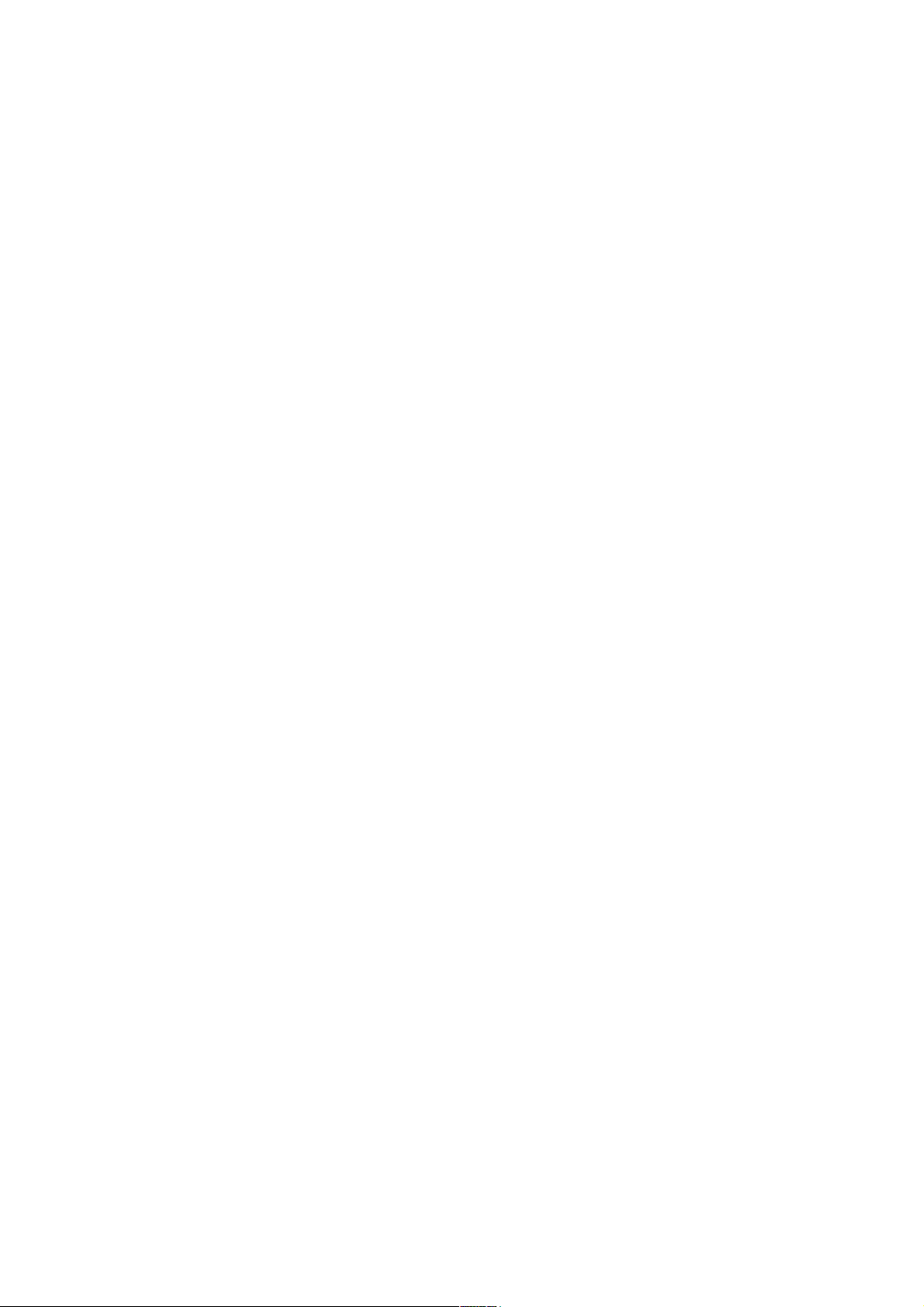
!"#"$%$&'()(*+),*-$./)+)01$2+-345'()31$6787
0LQGHQMRJIHQQWDUWYD$PťV]DNLDGDWRNHOʼn]HWHVILJ\HOPH]WHWpV
QpONOYiOWR]KDWQDN0LQGHQYpGMHJ\D.RQLQNOLMNH3KLOLSV(OHFWURQLFV
19FpJHWYDJ\D]LOOHWʼnMRJWXODMGRQRVWLOOHWL
$3KLOLSVIHQQWDUWMDDMRJRWKRJ\DWHUPpNHQDQpONOKDMWVRQYpJUH
PyGRVtWiVRNDWKRJ\DNRUiEELNpV]OHWHNHWHQQHNPHJIHOHOʼnHQNHOOHQH
PHJYiOWR]WDWQLD$Np]LN|Q\YEHQWDOiOKDWyLQIRUPiFLyNDODSMiQ
EL]WRVtWKDWyDUHQGV]HUUHQGHOWHWpVV]HUťKDV]QiODWD+DDWHUPpNHW
YDJ\DQQDNHJ\HVUpV]HLWQHPDNp]LN|Q\YEHQLVPHUWHWHWWFpOUD
KDV]QiOMiNIHOPHJNHOOJ\ʼn]ʼnGQLDUUyOKRJ\DIHOKDV]QiOiVLPyGKHO\HV
pVDNpV]OpNDONDOPDVDFpOUD$3KLOLSVJDUDQFLiWYiOODODUUDKRJ\D]
LQIRUPiFLyNQHPVpUWHQHN(J\HVOWÉOODPRNEHMHJ\]HWWV]DEDGDOPDW
7RYiEELJDUDQFLiNDW²VHPNLIHMH]HWWHWVHPEXUNROWDW²QHPYiOODO
!"#"$%&"
$]DONDWUpV]HNKi]LODJQHPMDYtWKDWyN6RKDQHQ\LVVDIHOYDJ\WiYROtWVD
HODNpV]OpNIHGHOpWQHKHO\H]]HQVHPPLO\HQWiUJ\DWD
V]HOOʼn]ʼnQ\tOiVRNEDLOOQHKHO\H]]HQEHVHPPLO\HQWiUJ\DWDPHO\QHP
IHOHOPHJD]HJ\HGLFVDWODNR]WDWiVLN|YHWHOPpQ\HNQHN-DYtWiVRNDW
NL]iUyODJD3KLOLSVV]HUYL]N|]SRQWRNpVKLYDWDORVV]DNV]HUYL]HN
YpJH]KHWQHN(OOHQNH]ʼnHVHWEHQDNLIHMH]HWWYDJ\EXUNROWJDUDQFLD
pUYpQ\HVVpJpWYHV]WL$Np]LN|Q\YiOWDONLIHMH]HWWHQWLOWRWWPťYHOHWHND
QHPDMiQORWWYDJ\QHPHQJHGpO\H]HWWEHiOOtWiVRNpV|VV]HV]HUHOpVL
HOMiUiVRNpUYpQ\WHOHQtWLNDJDUDQFLiW
3L[HOMHOOHP]ʼnN
(]D]/&'WHFKQROyJLiM~WHUPpNQDJ\V]iP~V]tQHVSL[HOWDONDOPD]
%iUOHJDOiEEHIIHNWtYSL[HOOHOUHQGHONH]LNDNpSHUQ\ʼnQ
HOʼnIRUGXOKDWQDNIRO\DPDWRVDQV|WpWIHNHWHYDJ\IRO\DPDWRVDQIpQ\HV
SLURV]|OGYDJ\NpNNpSSRQWRNLV(]DNpSHUQ\ʼnV]HUNH]HWL
WXODMGRQViJDPHJIHOHOD]LSDUiJEDQHOIRJDGRWWV]DEYiQ\RNQDNpV
QHPKLED
1\tOWIRUUiVNyG~V]RIWYHU
$WHOHYt]LyQ\tOWIRUUiVNyG~V]RIWYHUWWDUWDOPD]$3KLOLSVYiOODOMDKRJ\
LJpQ\HVHWpQDV]RIWYHUHNWHUMHV]WpVpUHiOWDOiQRVDQKDV]QiOW
DGDWKRUGR]yQNLV]iOOtWMDYDJ\HOpUKHWʼnYpWHV]LDPHJIHOHOʼnIRUUiVNyG
WHOMHVJpSSHOROYDVKDWyPiVRODWiWDPHO\QHNN|OWVpJHQHPOpSLW~OD
IRUUiVNyGHOMXWWDWiViQDN|VV]HJpW$]DMiQODWDNpV]OpNYiViUOiViWyO
V]iPtWRWWpYHQEHOOpUYpQ\HV$IRUUiVNyGpUWtUMRQDN|YHWNH]ʼn
39:5-;
2SHQ6RXUFH7HDP3KLOLSV(OHFWURQLFV
+LJK7HFK&DPSXV%OG+7&
<=""$>2$2)(?/'@-(
A/-$6-4/-5+B(?1
(PDLORSHQVRXUFH#SKLOLSVFRP
$](0)V]DEYiQ\RNQDNYDOyPHJIHOHOʼnVpJ
.RQLQNOLMNH3KLOLSV(OHFWURQLFV19V]iPRVRO\DQWHUPpNHWJ\iUWpV
NtQiOHODGiVUDYiViUOyLQDNDPHO\HNPLQWD]HOHNWURQLNXVNpV]OpNHN
iOWDOiEDQHOHNWURPiJQHVHVMHOHNNLERFViWiViUDpVYpWHOpUHNpSHVHN$
3KLOLSVHJ\LNOHJOpQ\HJHVHEEPťN|GpVLLUiQ\HOYHPLQGHQV]NVpJHV
HJpV]VpJLpVEL]WRQViJLLQWp]NHGpVIRJDQDWRVtWiVDWHUPpNHL
J\iUWiViEDQKRJ\H]iOWDOPHJIHOHOMHQD]|VV]HVYRQDWNR]yMRJL
HOʼntUiVQDNYDODPLQWDWHUPpNJ\iUWiVDNRUpUYpQ\EHQOpYʼn
(0)V]DEYiQ\RNQDN$3KLOLSVRO\DQWHUPpNHNIHMOHV]WpVpUHJ\iUWiViUD
pVHODGiViUDN|WHOH]WHHOPDJiWDPHO\HNQHNQLQFViUWDOPDVpOHWWDQL
KDWiVXN$3KLOLSVNLMHOHQWLKRJ\WHUPpNHLPHJIHOHOʼnUHQGHOWHWpVV]HUť
KDV]QiODWPHOOHWWDWXGRPiQ\PDLiOOiVDV]HULQWEL]WRQViJRVQDN
PLQʼnVOQHN$3KLOLSVDNWtYV]HUHSHWYiOODODQHP]HWN|]L(0)pV
EL]WRQViJLV]DEYiQ\RNHOʼnNpV]tWpVpEHQDPLOHKHWʼnYpWHV]LV]iPiUDD
V]DEYiQ\RVtWiVEDQYiUKDWyWRYiEELIHMOHV]WpVHNHOʼnUHYHWtWpVpWpVD]RN
EHpStWpVpWWHUPpNHLEH
'()*+,"-./01,.+
$NpV]OpNPHJIHOHOD](6'$WHOMHVtWPpQ\NULWpULXPiQDN$EEDQD]
HVHWEHQKDDNpV]OpNQHPiOOQDKHO\UH'/1$PyGEDQHJ\
HOHNWURV]WDWLNXVNLVOpVWN|YHWʼnHQDIHOKDV]QiOyEHDYDWNR]iViUDYDQ
V]NVpJ
6]HU]ʼnLMRJRN
$9(6$D])'0,pVD9(6$0RXQWLQJ&RPSOLDQWORJyD9LGHR
(OHFWURQLFV6WDQGDUGV$VVRFLDWLRQYpGMHJ\HL
$J\iUWiVD'ROE\/DERUDWRULHVOLFHQFHDODSMiQW|U WpQW$Å'ROE\µD
Å3UR/RJLFµpVDGXSOD'HPEOpPDD'ROE\/DERUDWRULHVYpGMHJ\HL
$:LQGRZV0HGLDD0LFURVRIW&RUSRUDWLRQYpGMHJ\HYDJ\EHMHJ\]HWW
YpGMHJ\HD](J\HVOWÉOODPRNEDQpVYDJ\PiVRUV]iJRNEDQ
$'/1$D'/1$ORJypVD'1/$&HUWLILHGD'LJLWDO/LYLQJ
1HWZRUN$OOLDQFHYiOODODWYpGMHJ\HLV]HUYL]MHJ\HLYDJ\WDQ~VtWYiQ\DL
0LQGHQHJ\pEEHMHJ\]HWWpVEHQHPMHJ\]HWWYpGMHJ\D]LOOHWʼn
MRJWXODMGRQRVWLOOHWL
Page 3
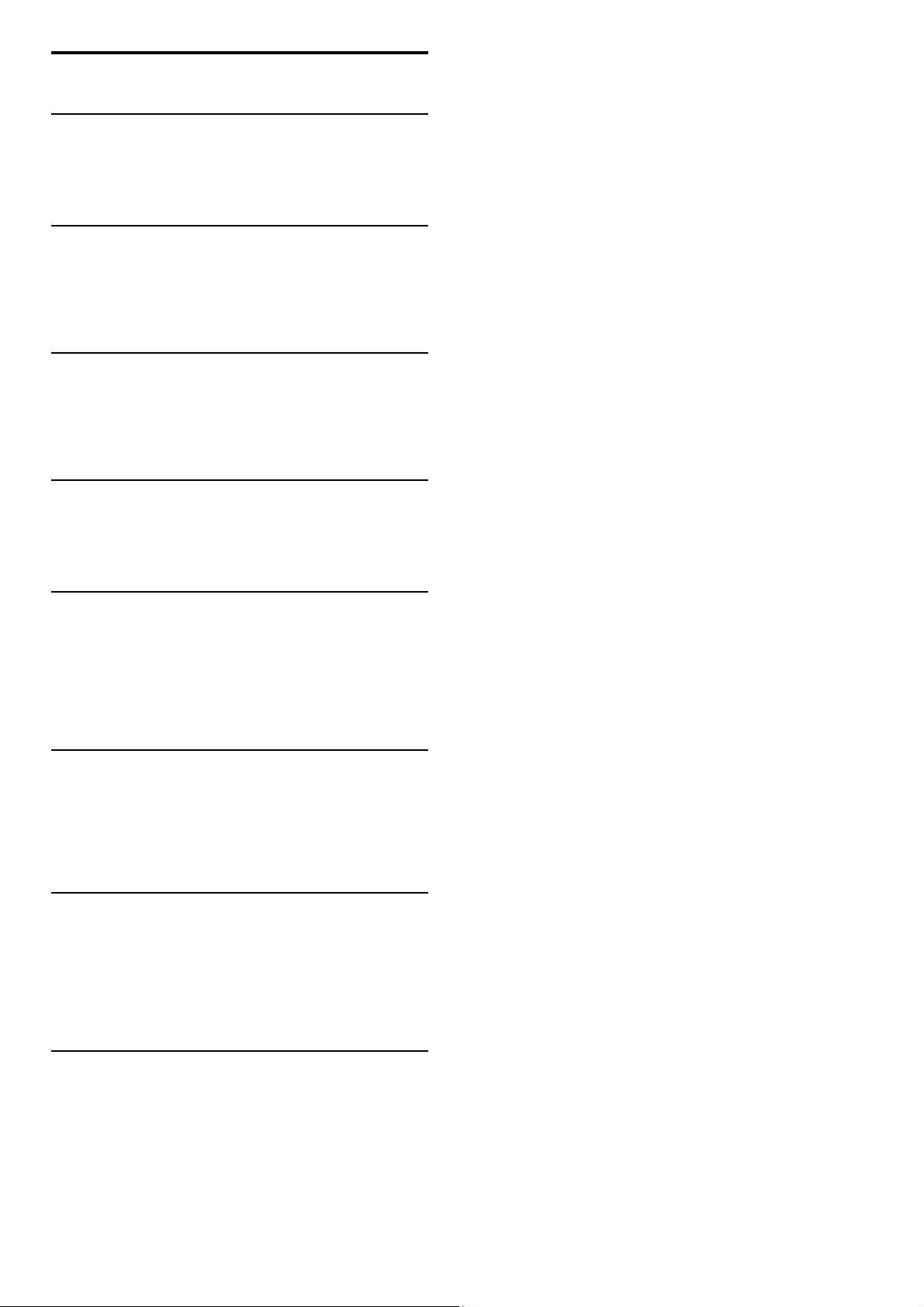
1
1.1
1.2
1.3
1.4
1.5
2
2.1
2.2
2.3
2.4
2.5
2.6
3
3.1
3.2
3.3
3.4
3.5
3.6
4
4.1
4.2
4.3
4.4
4.5
5
5.1
5.2
5.3
5.4
5.5
5.6
5.7
5.8
6
6.1
6.2
6.3
6.4
6.5
6.6
6.7
7
7.1
7.2
7.3
7.4
7.5
7.6
7.7
7.8
Tartalom
Kezdeti lépések 4
TV-ismertet! 4
Üzembe helyezés 10
A TV-készülék gombjai 16
Regisztrálja TV-készülékét 18
Súgó és támogatás 19
A TV-készülék használata 20
Távvezérl! 20
Menük 23
TV-nézés 27
TV-nézés csatlakoztatott készülékr!l 31
Ambilight 32
Net TV 34
További információk... 38
Szöveg 38
Interaktív TV 40
Multimédia 41
Zárak és id!zít!k 43
Feliratok és nyelvek 44
Univerzális hozzáférés 45
Beállítás 46
Kép, hang, Ambilight 46
Csatornák 48
Hálózat 50
Készülékek 51
Szoftver 53
Csatlakozások 54
Els! csatlakozások 54
A kábelek 55
Eszközök csatlakoztatása 57
További eszközök csatlakoztatása 65
Hálózat 69
SD-kártya 71
Közös interfész (CAM) 72
3D 73
Hibaelhárítás 74
Kapcsolattartás 74
TV-készülék és távvezérl! 75
TV-csatornák 76
Kép és hang 77
Készülékek 78
Multimédia 79
Hálózat 80
Termékjellemz!k 81
Szoftver 81
Környezetvédelmi 82
Tápellátás és vétel 83
Kijelz! és a hang 84
Képerny!felbontások 85
Multimédia 86
Csatlakoztathatóság 87
Méret- és súlyadatok 88
Tárgymutató 89
Tartalom 3
Page 4
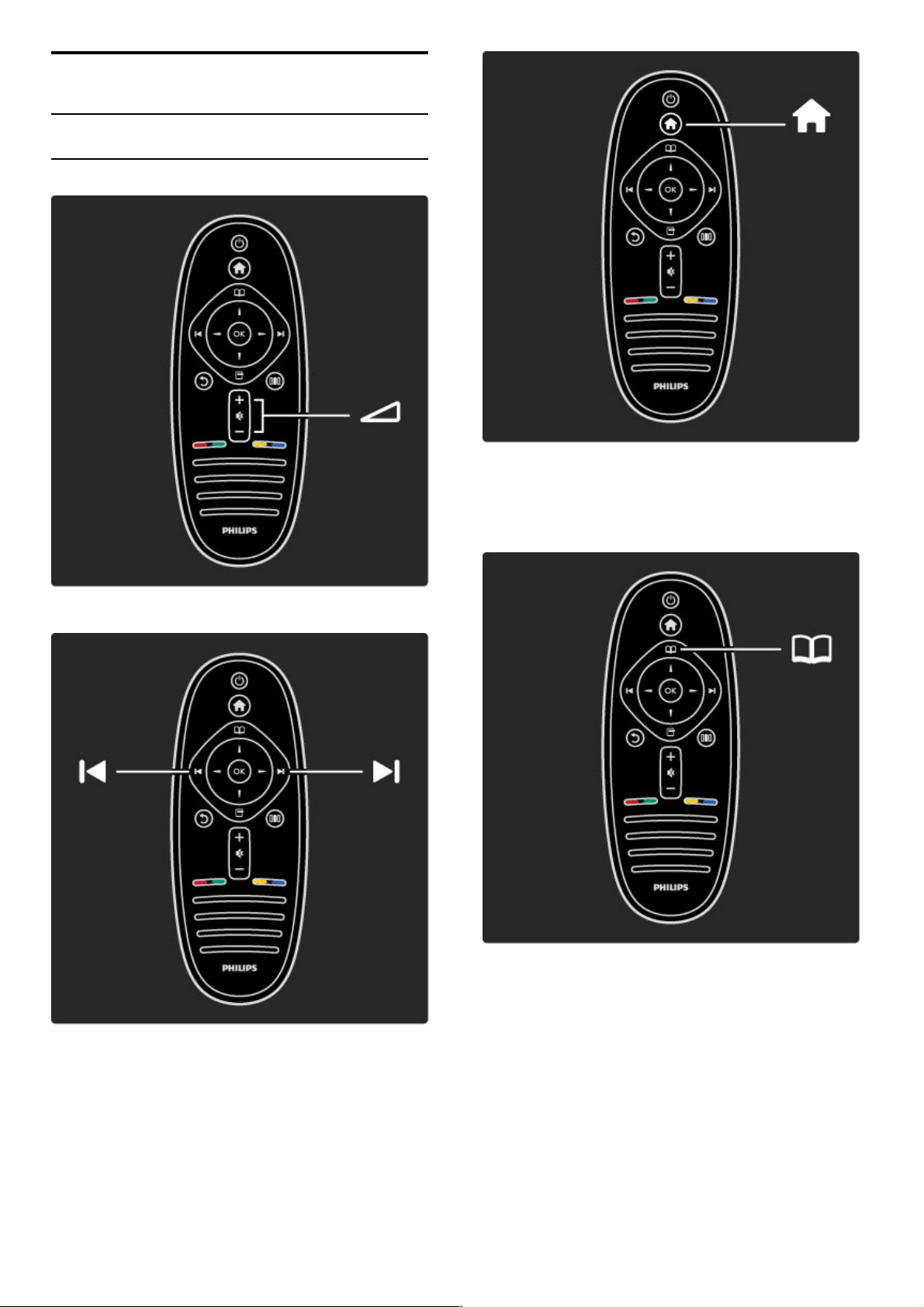
1
1.1
Kezdeti lépések
TV-ismertet!
A távvezérl!
A hanger!szint beállítása.
TV-csatornák közötti váltás.
A f!menü h megnyitása vagy bezárása.
A f!menüben tévém"veleteket indíthat el vagy állíthat le, mint
például tévénézés, vagy film megtekintése csatlakoztatott DVDlejátszóról.
A Tallózás menü emegnyitása vagy bezárása.
A Tallózás menüben megnyithatja a Szöveges részt, a
Csatornalistát vagy a TV-m"sorfüzetet.
4 Kezdeti lépések / TV-ismertet!
Page 5
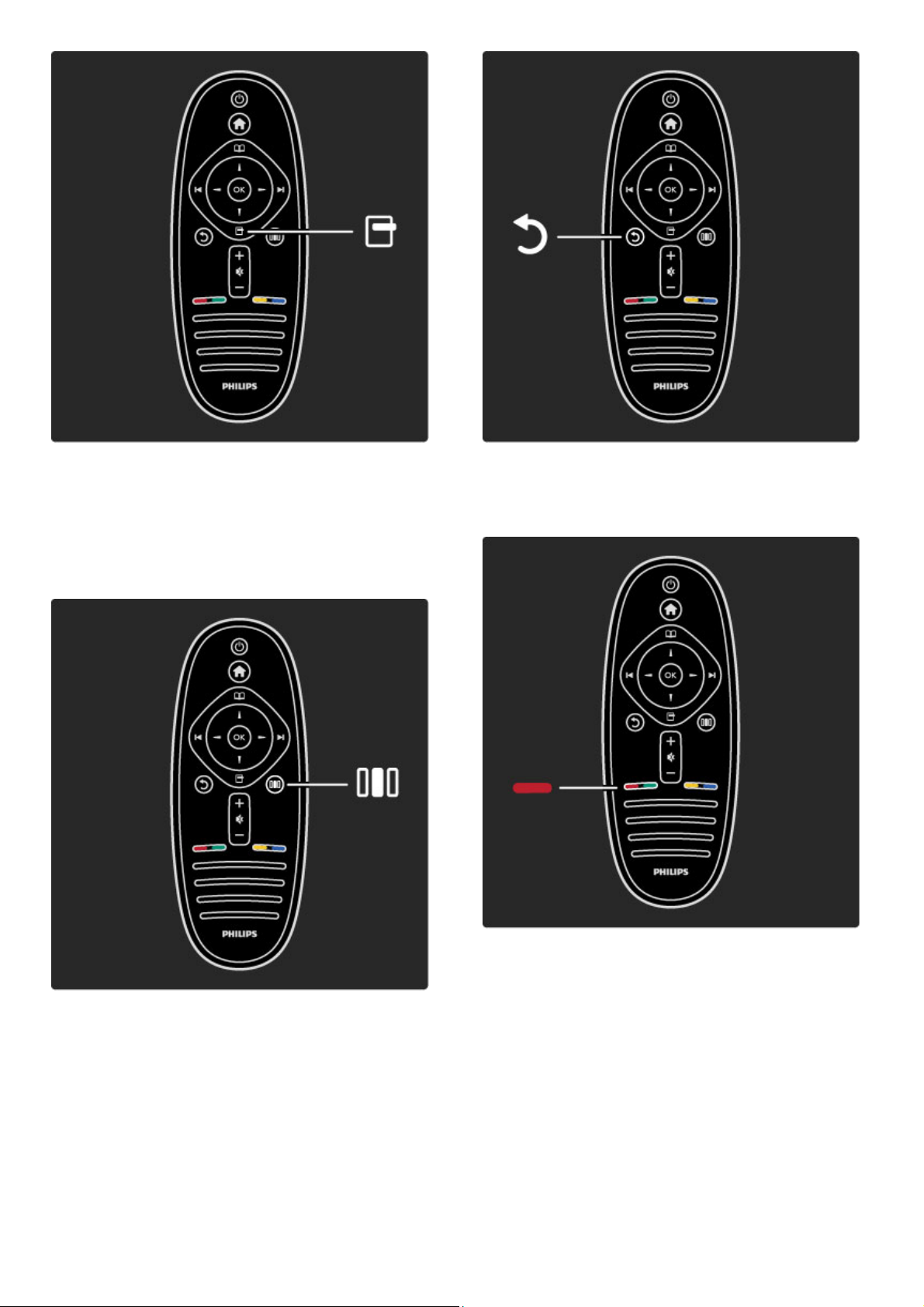
Az Opciók menü o megnyitása vagy bezárása.
Az Opciók menüben a képerny!n megjelenített tartalommal
kapcsolatos beállításokat választhatja ki.
Egy adott csatorna nézése közben jelölje megjelölheti azt
kedvencként, vagy leállíthatja a képerny!n a fényképeib!l futó
diabemutatót.
A Beállítás menü smegnyitása vagy bezárása.
A Beállítás menüben gyorsan végezhet el bizonyos kép- és
hangbeállításokat.
Vissza b.
A Vissza gombbal az el!z! TV-csatornához, illetve a menüben
egy lépéssel léphet vissza.
Piros
A piros gomb segítségével kiválaszthatja a piros opciót, vagy
megnyithatja a digitális Interaktív TV-szolgáltatásokat és néhány
televíziós bemutató videoklipet.
Kezdeti lépések / TV-ismertet! 5
Page 6
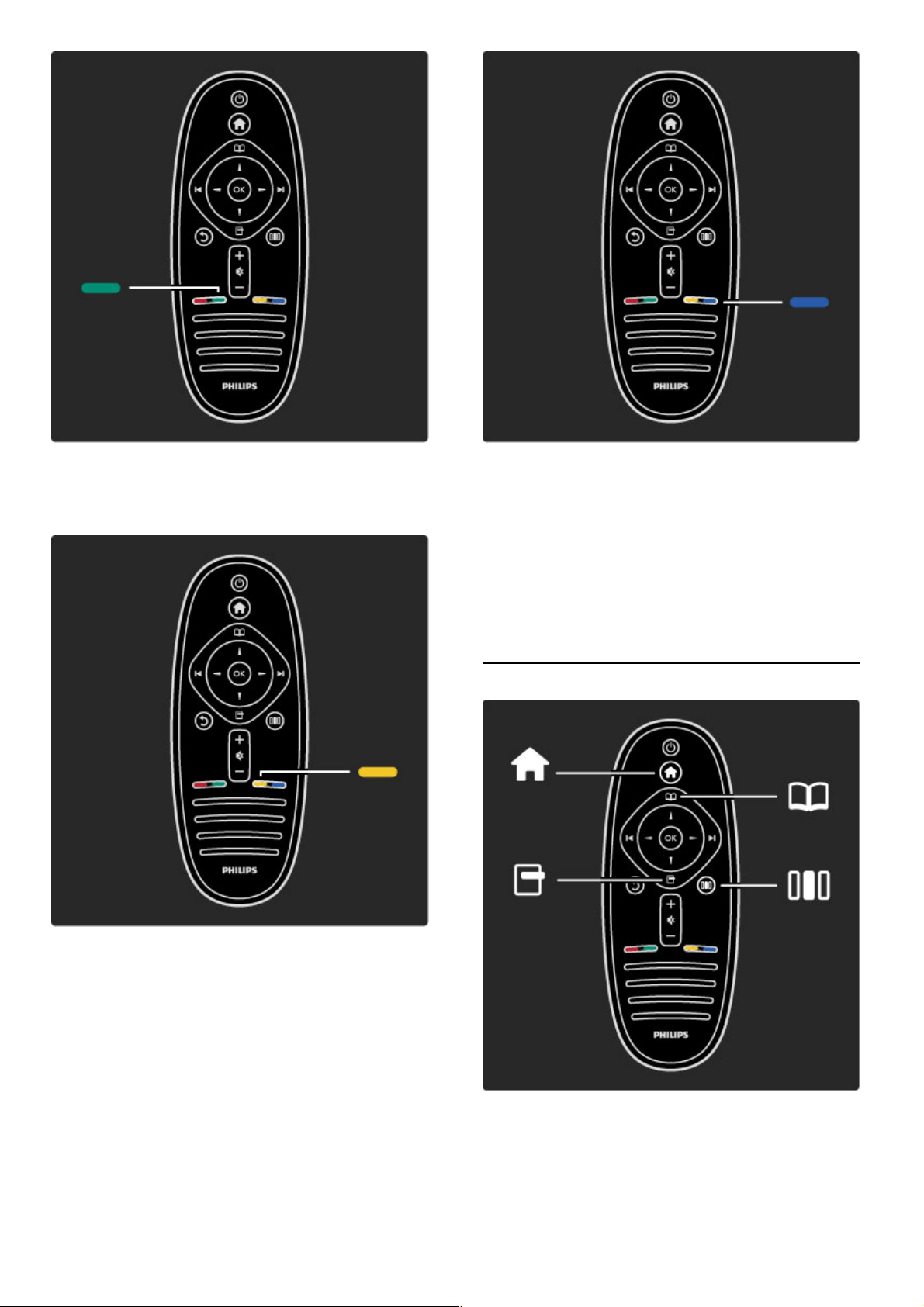
Zöld
A zöld gombbal kiválaszthatja a zöld opciót vagy az Öko
beállításokat.
Sárga
A sárga gombot a sárga opció, valamint a Súgó menü
kiválasztásához használhatja.
Kék
A kék gombbal a kék opció választható ki.
További tudnivalók a távvezérl!vel kapcsolatban: Súgó > A TV-
készülék használata > Távvezérl! > Áttekintés.
Ha egy adott témára kíváncsi, akkor a ¬ Keresés oldalon
kereshet rá.
A következ! TV-ismertet! kiválasztásához nyomja meg a u
gombot.
A TV-készülék menüi
6 Kezdeti lépések / TV-ismertet!
Page 7
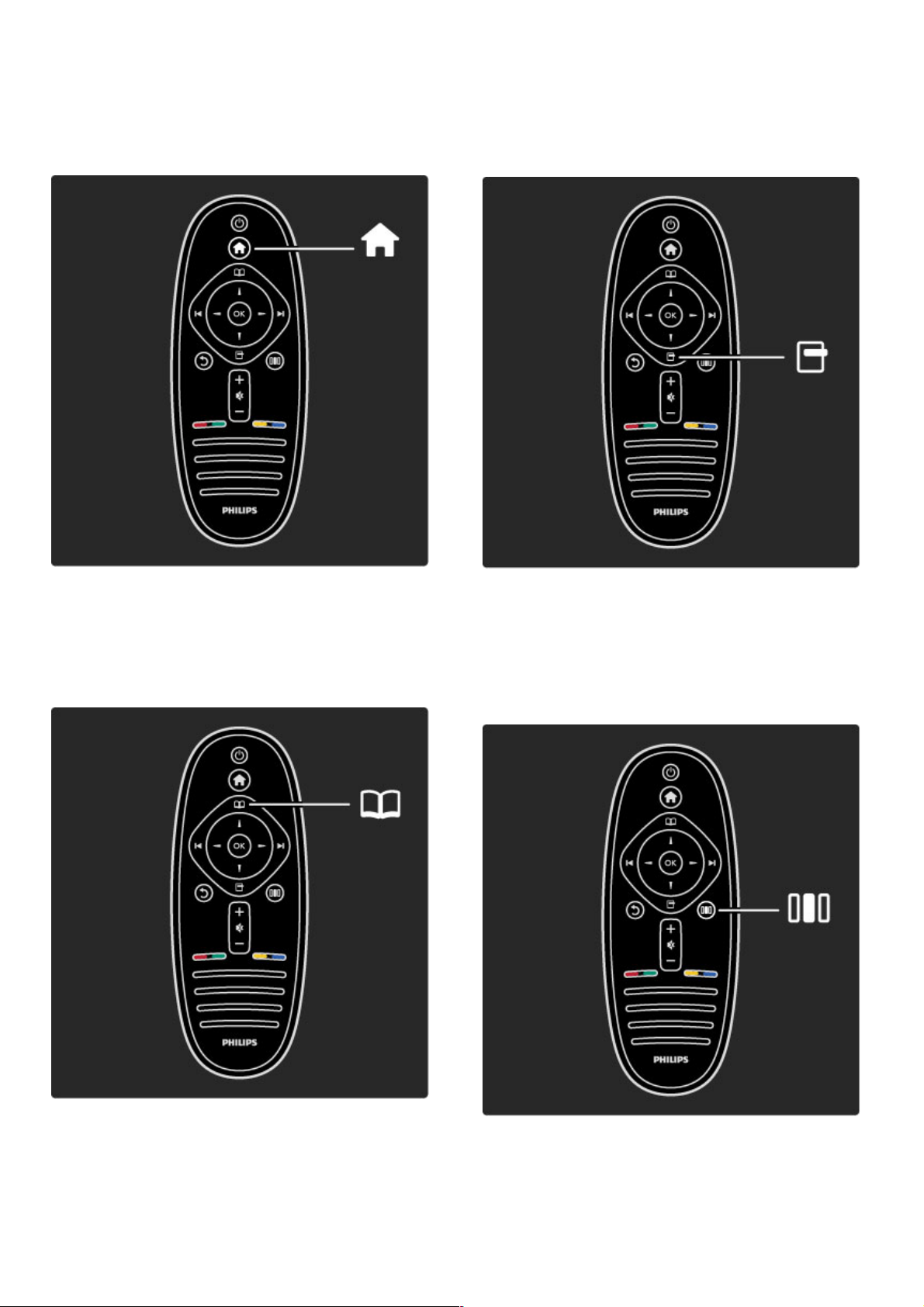
A TV-készüléket a 4 menü segítségével m!ködtetheti.
Ismerkedjen meg a használatukkal.
• a F! menü
• a Tallózás menü
• az Opciók menü
• a Beállítás menü
A f!menü h megnyitása vagy bezárása.
A televízió m!ködtetéséhez els" lépésként nyissa meg a f"menüt.
A f"menüben m!veleteket indíthat el vagy állíthat le, mint például
TV-nézés – TV-nézés – vagy film megtekintése csatlakoztatott
DVD-lejátszóról.
A Tallózás menü emegnyitása vagy bezárása.
A f"menüb"l kezdeményezett m!velet esetén a Tallózás menü
megnyitásával megkeresheti annak tartalmát.
TV-nézés közben kikereshet egy csatornát a Csatornalistából,
vagy megnyithatja a Teletextet.
Az Opciók menü megnyitása vagy bezárása o
A képerny"n megjelenített tartalommal kapcsolatos beállítások
elvégzéséhez nyissa meg az Opciók menüt.
Egy éppen megtekintett csatornát kijelölhet kedvencként, de
DVD-film megtekintése közben a DVD lemez menüt is
megnyithatja.
Kezdeti lépések / TV-ismertet" 7
Page 8
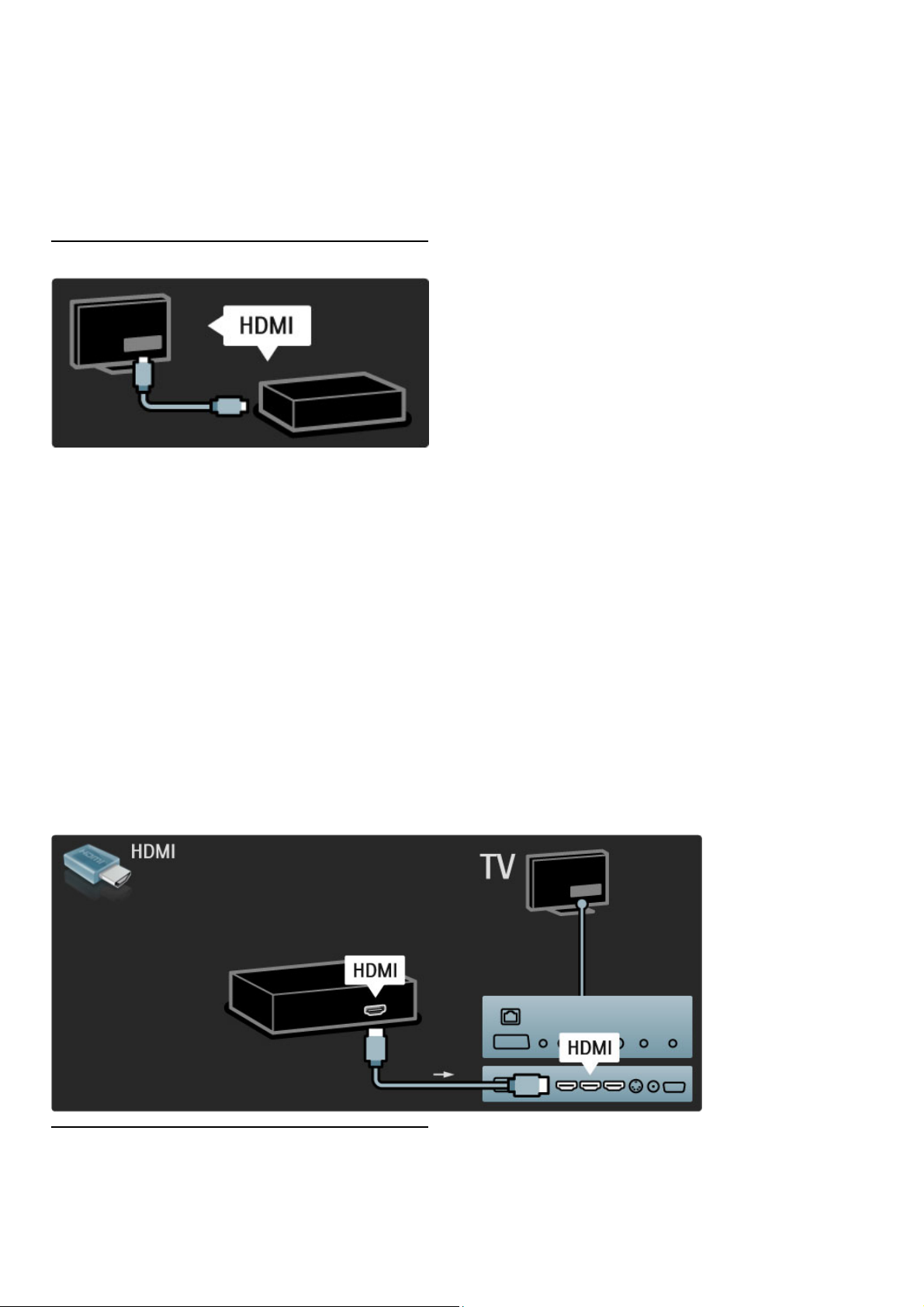
A Beállítás menü megnyitása vagy bezárása s
A Beállítás menüben gyorsan elvégezheti a kép- és
hangbeállításokat.
Az Intelligens képbeállítások közül választhatja a játékokhoz ideális
Játék lehet!séget, vagy módosíthatja a TV hangszóróinak
Térhangzás beállítását.
Ha egy adott témára kíváncsi, akkor a ¬ Keresés oldalon a
Súgóban kereshet rá.
Eszközök csatlakoztatása
DVD-, Blu-ray lemez lejátszó vagy játékkonzol csatlakoztatásához
használja a HDMI csatlakozást.
A HDMI csatlakozás biztosítja a legjobb kép- és hangmin!séget,
és – amennyiben a készülék rendelkezik EasyLink (HDMI -CEC)
funkcióval – a televízió az adott eszközt automatikusan hozzá
tudja adni a f!menühöz.
Ha egy eszköz hozzáadásra került a f!menüben, akkor
kiválaszthatja azt és megtekintheti a tartalmát. Ha a készülék nem
rendelkezik EasyLink funkcióval vagy a csatlakozás típusa nem
HDMI, akkor a csatlakoztatott eszközt a Készülékek hozzáadása
opció segítségével kell a f!menühöz hozzáadni.
A Készülékek hozzáadása lehet!ségr!l a következ! helyen talál
b!vebb tájékoztatást: Súgó > A TV-készülék használata > Menük
> F!menü.
Az EasyLink funkcióról a következ! helyen talál b!vebb
tájékoztatást: Súgó > Beállítás > EasyLink HDMI-CEC.
A Súgó > Csatlakozások fejezetben található ábrák segítségére
lesznek a leggyakoribb eszközök csatlakoztatásában.
Nagyfelbontású (HD) TV
8 Kezdeti lépések / TV-ismertet!
Page 9
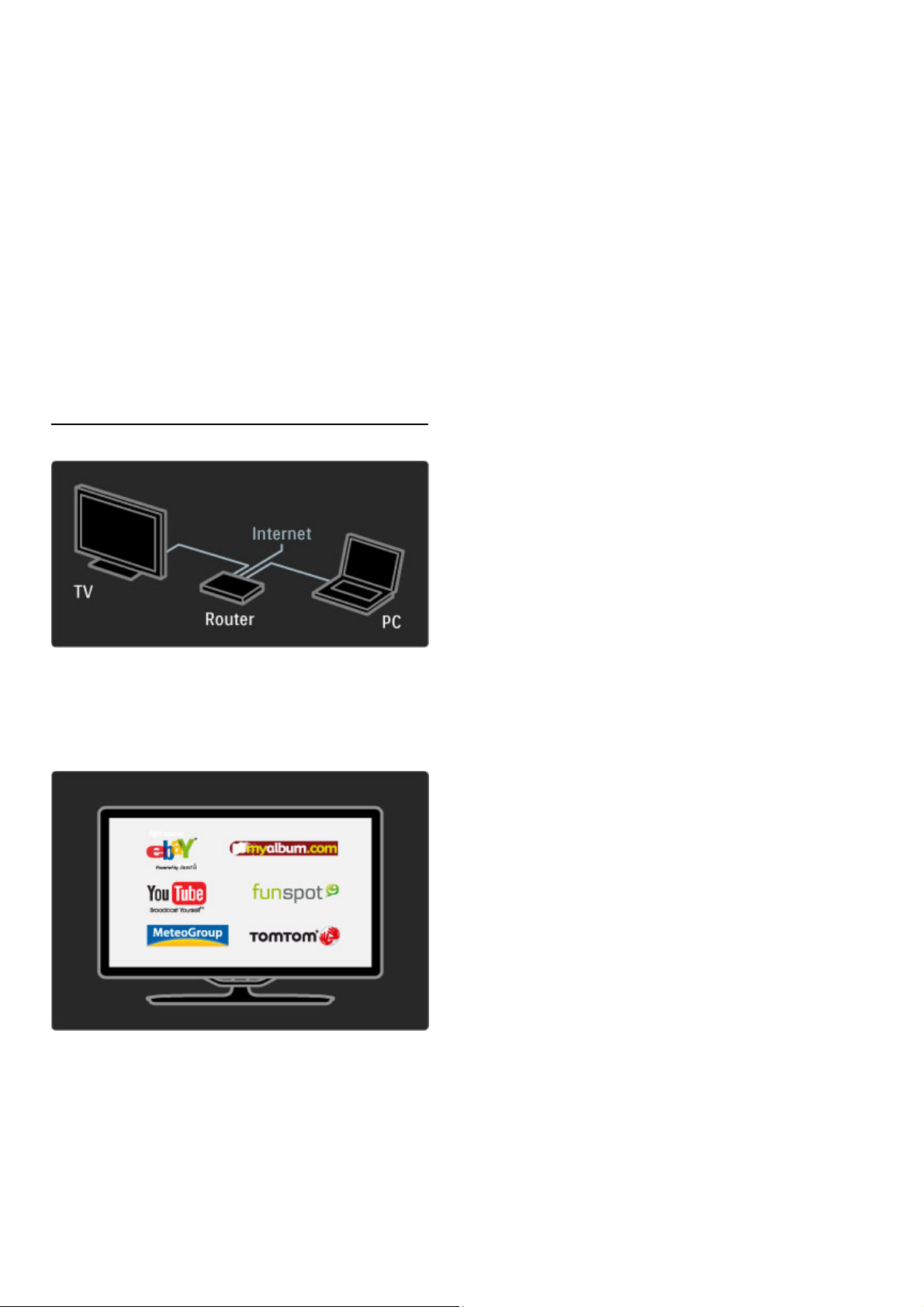
A TV-készülék képes nagyfelbontású m!sorok megjelenítésére.
Ahhoz azonban, hogy élvezni tudja a HD TV nyújtotta el"nyöket,
el"ször nagyfelbontású programokra van szükség. Amennyiben
nem HD-m!sort néz, a képmin"ség a normál TV-nek felel meg.
HD TV programok megtekintése a következ" helyekr"l . . .
• Blu-ray lemezlejátszó
• HDMI csatlakoztatású HD digitális vev"készülék HD
programokra való el"fizetéssel
• Földi sugárzású HD szolgáltatók
• Digitális hálózati, HD szolgáltatást kínáló csatornák
• HDMI csatlakoztatású, HD játékot lejátszó HD játékkonzol
HD videoklip
A HD TV leny!göz" élességének és képmin"ségének
megtapasztalásához indítsa el a f"menüb"l a nagyfelbontású
videoklipet. Válassza a F!menü > Beállítás > Bemutatók
megtekintése lehet"séget (a Beállítás menü második oldalán).
További tájékoztatásért forduljon a márkakeresked"höz.
Az országban elérhet" HD-csatornák, illetve szolgáltatók
feltérképezéséhez lásd a www.philips.com/support oldal FAQ
(GYIK) részét.
Hálózat és Net TV
PC hálózat
A televíziót csatlakoztathatja a számítógépes hálózathoz. Élvezze a
számítógépén tárolt képeket, videókat és zeneszámokat a nagy
TV-képerny"n.
További tudnivalók a PC hálózatról: Súgó > Beállítás > Hálózat.
Net TV
Ha otthoni hálózata rendelkezik internetkapcsolattal, akkor
csatlakozhat a Net TV-hez. A Net TV online filmeket, képeket,
zeneszámokat, tájékoztató-szórakoztató anyagokat, játékokat stb.
kínál.
A Net TV-vel kapcsolatos további tudnivalókat lásd: Súgó > A
TV-készülék használata > Net TV.
Kezdeti lépések / TV-ismertet" 9
Page 10
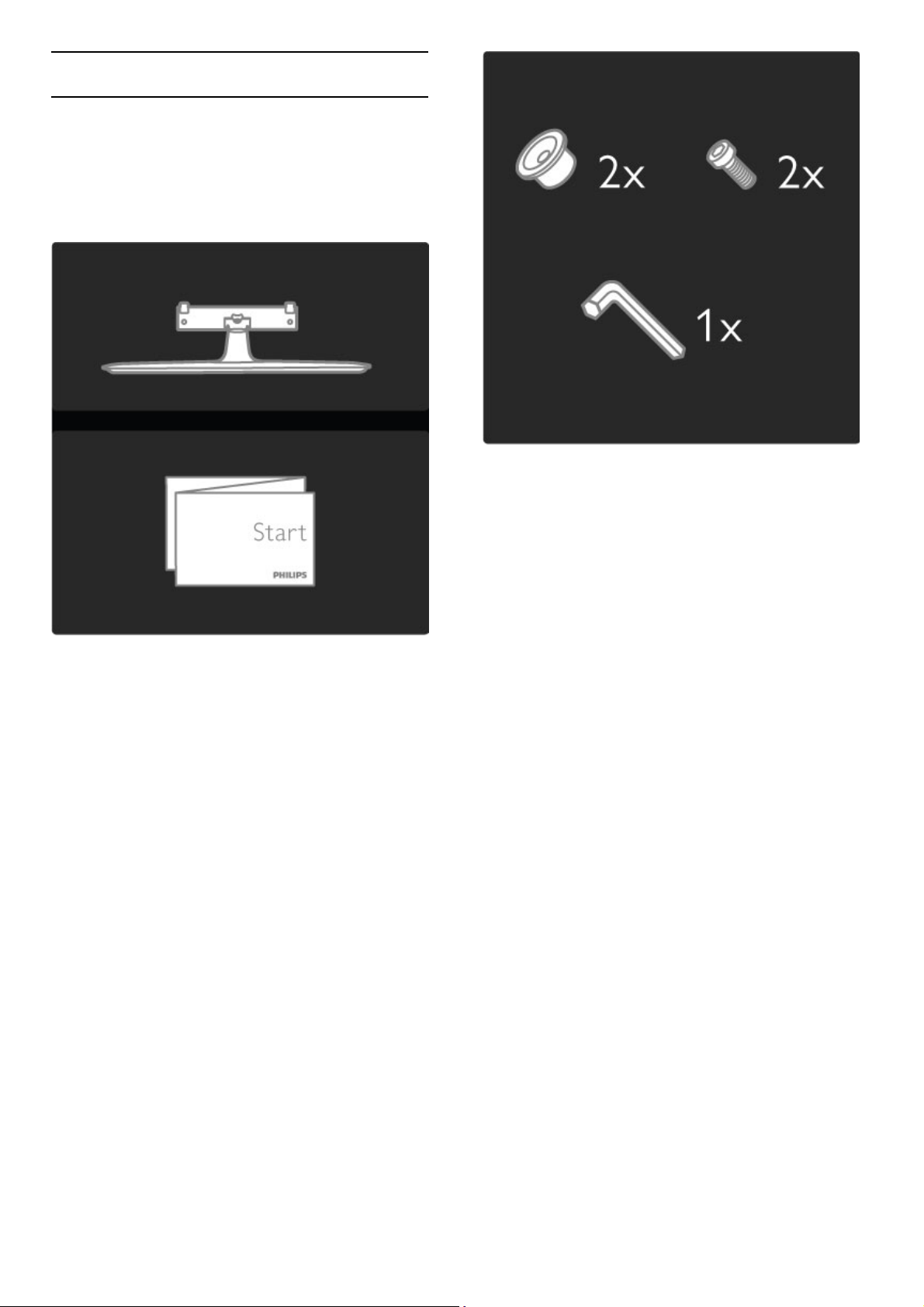
1.2 Üzembe helyezés
Falra vagy állványra szerelés
A kett! az egyben állvány a televízió tartozéka és asztalra vagy falra
szerelhet! konzolként is használható. A kett! az egyben állvány
szerelésére vonatkozó utasítások a nyomtatott Üzembe helyezési
útmutatóban találhatók.
Olvassa el a következ! oldalakon található utasításokat.
Figyelem
A TV falra szereléséhez speciális m"veletek szükségesek,
amelyeket csak képesített szakember végezhet. A TV falra
szerelésének meg kell felelnie a TV súlya szerinti biztonsági
szabványoknak. A TV-készülék elhelyezése el!tt olvassa el a
biztonsági tudnivalókat is.
A Koninklijke Philips Electronics N.V. nem vállal felel!sséget a
helytelen rögzítésb!l adódó balesetért vagy sérülésekért.
Ha szükséges, szerelje le a televíziót az állványról.
A készülék falra rögzítéséhez szüksége lesz 2 csavarra, amelyet a
TV állványhoz rögzítéshez használt és a 2 tartógy"r"re, az ábrán
látottak szerint.
Csavarozza ki a fémrúd közepén található csavart a tartozék
imbuszkulcs segítségével.
10 Kezdeti lépések / Üzembe helyezés
Page 11
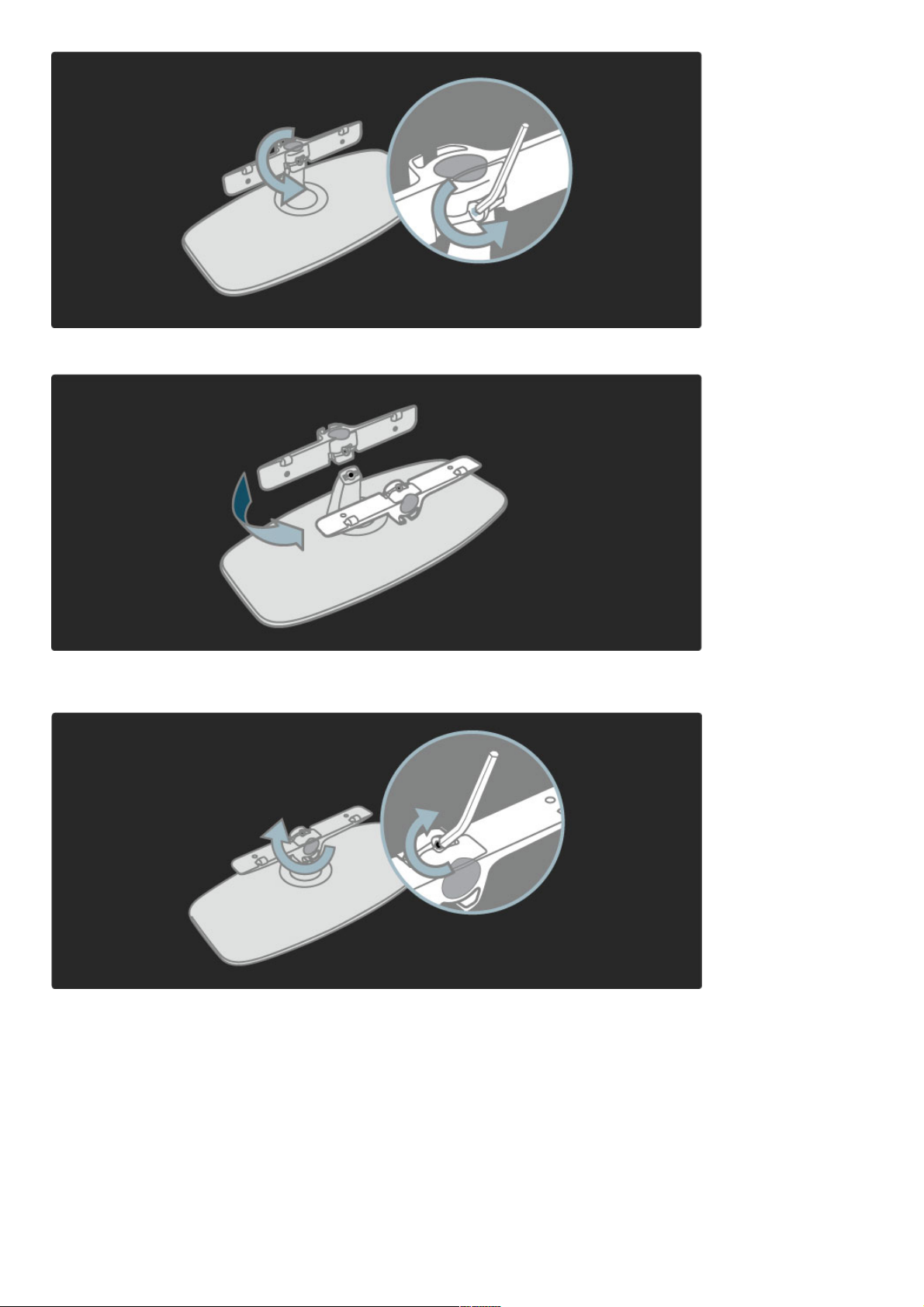
Fordítsa el a rudat a képen látható módon.
Helyezze vissza a rudat az állványra és rögzítse a csavart az
imbuszkulccsal.
Rögzítse az állványt a TV-hez
Kezdeti lépések / Üzembe helyezés 11
Page 12
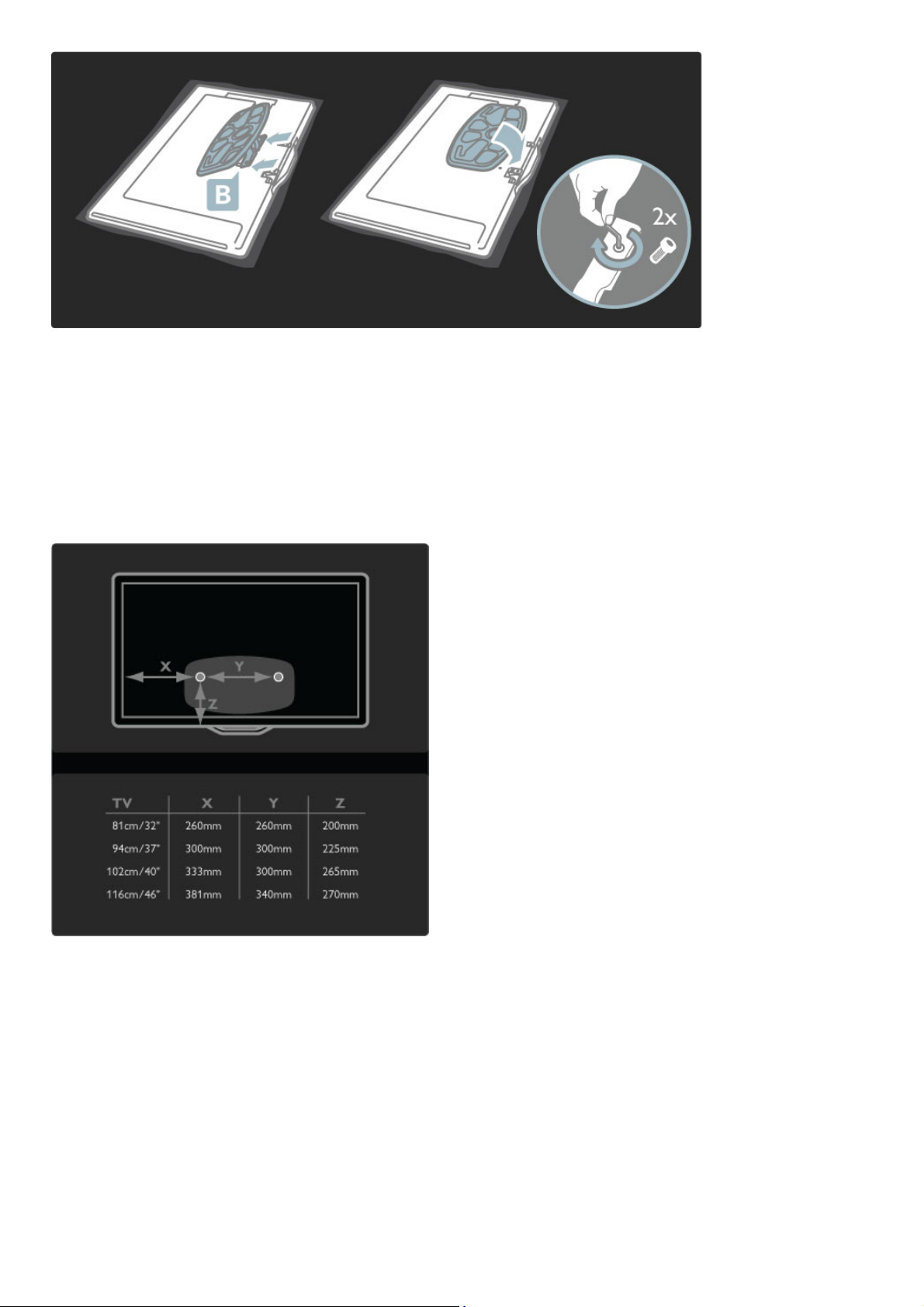
A TV-készülék akkor van megfelel! magasságban, ha ül!
helyzetben a szeme egy szintben van a képerny! közepével.
A 2 rögzítési pont közötti távolság . . .
- 81 cm/32" = 260 mm
- 94 cm/37" = 300 mm
- 102 cm/40" = 300 mm
- 117 cm/46" = 340 mm
Szerelje fel a két tartógy"r"t 2, legfeljebb 6 mm átmér!j"
csavarok segítségével.
12 Kezdeti lépések / Üzembe helyezés
Page 13
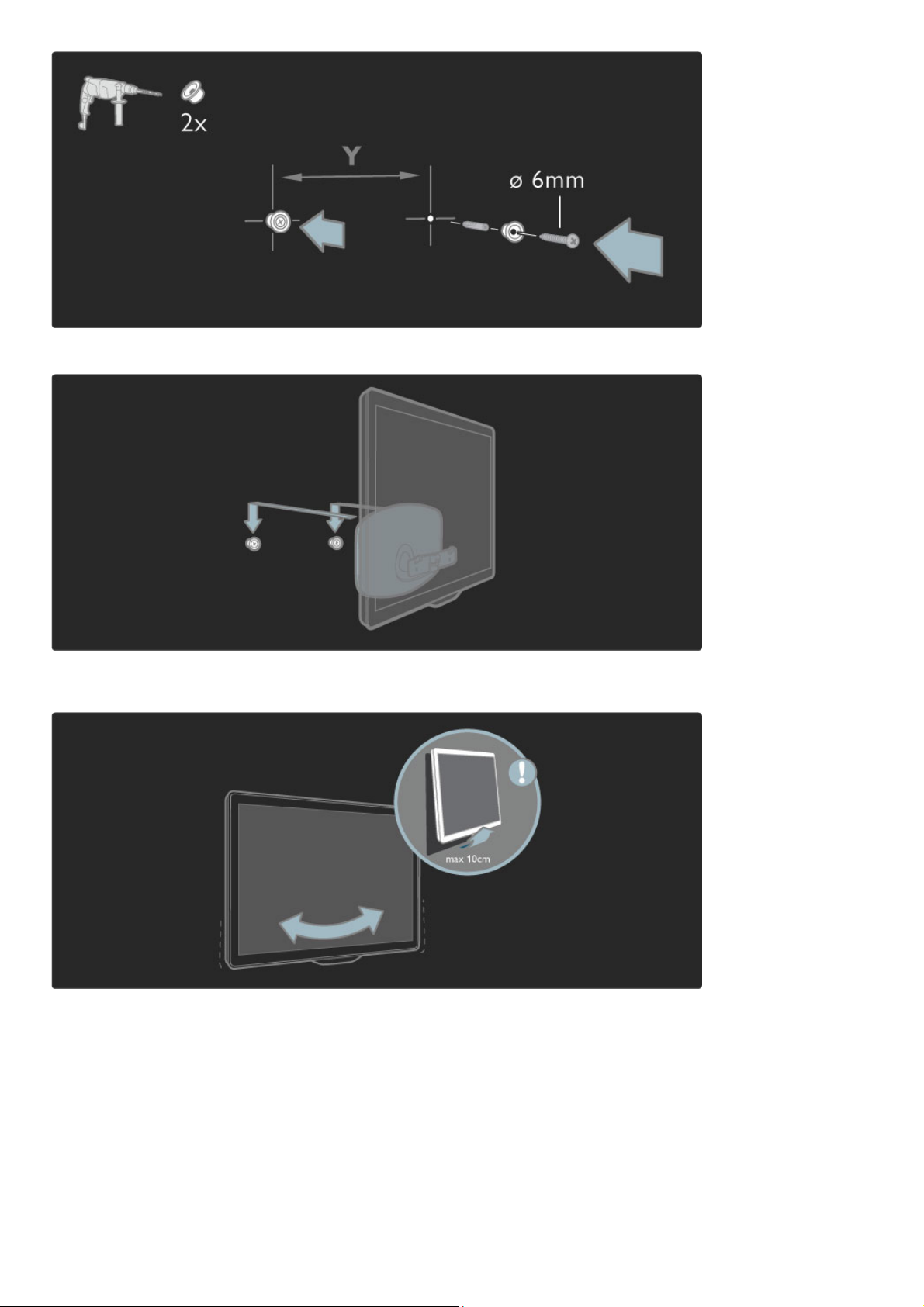
Az állvány lemezének alját csúsztassa a tartógy!r!kre.
A készülék vízszintbe helyezéséhez az alját enyhén húzza maga
felé, és hagyja, hogy rácsússzon a gy!r!kre.
Csavarja ki a csavart és fordítsa a rudat a képen látható helyzetbe.
Kezdeti lépések / Üzembe helyezés 13
Page 14
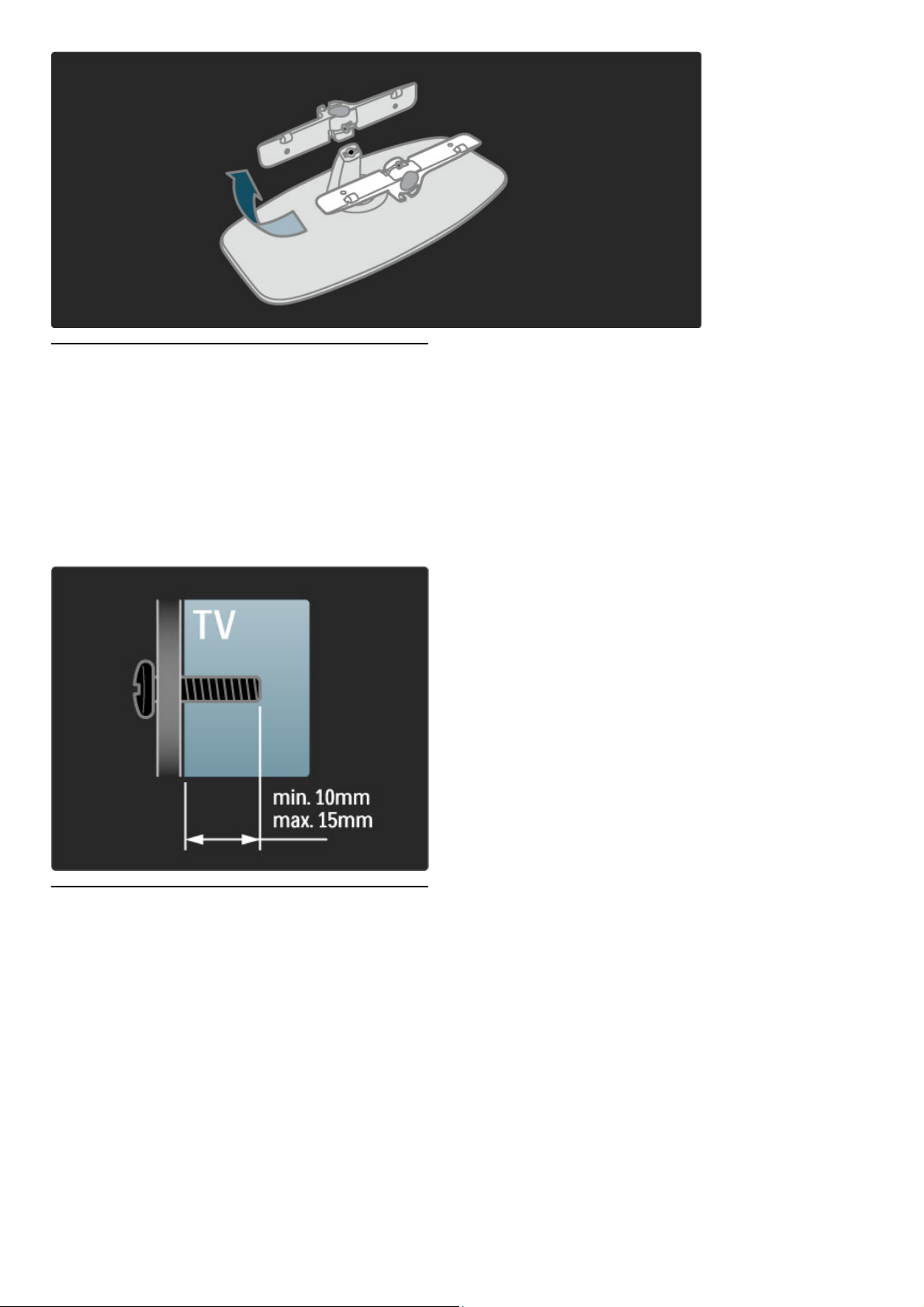
VESA-információk
A TV -készülék VESA-kompatibilis fali konzolhoz (nem tartozék)
készült.
A konzol megvásárlásához szükséges VESA kódok:
- 81 cm/32" VESA MIS-F 100,100, M6
- 94 cm/37" VESA MIS-F 200, 300, M6
- 102 cm/40" VESA MIS-F 200, 300, M6
- 46PFL8505/8605 : VESA MIS-F 200, 300, M6
- 46PFL9705 : VESA MIS -F 300, 300, M6
- 132 cm/52" VESA MIS-F 400, 400, M6
A képen megadott hosszúságú csavart használjon.
A TV-készülék elhelyezése
A TV-készülék elhelyezése el!tt figyelmesen olvassa el a
vonatkozó tudnivalókat.
• Úgy helyezze el a készüléket, hogy a képerny!re ne essen
közvetlen fény.
• Az Ambilight hatás legjobban sötétebb környezetben érvényesül.
• A lehet! legjobb Ambilight hatás eléréséhez a faltól 25 cm-re
helyezze el a TV-készüléket.
14 Kezdeti lépések / Üzembe helyezés
Page 15
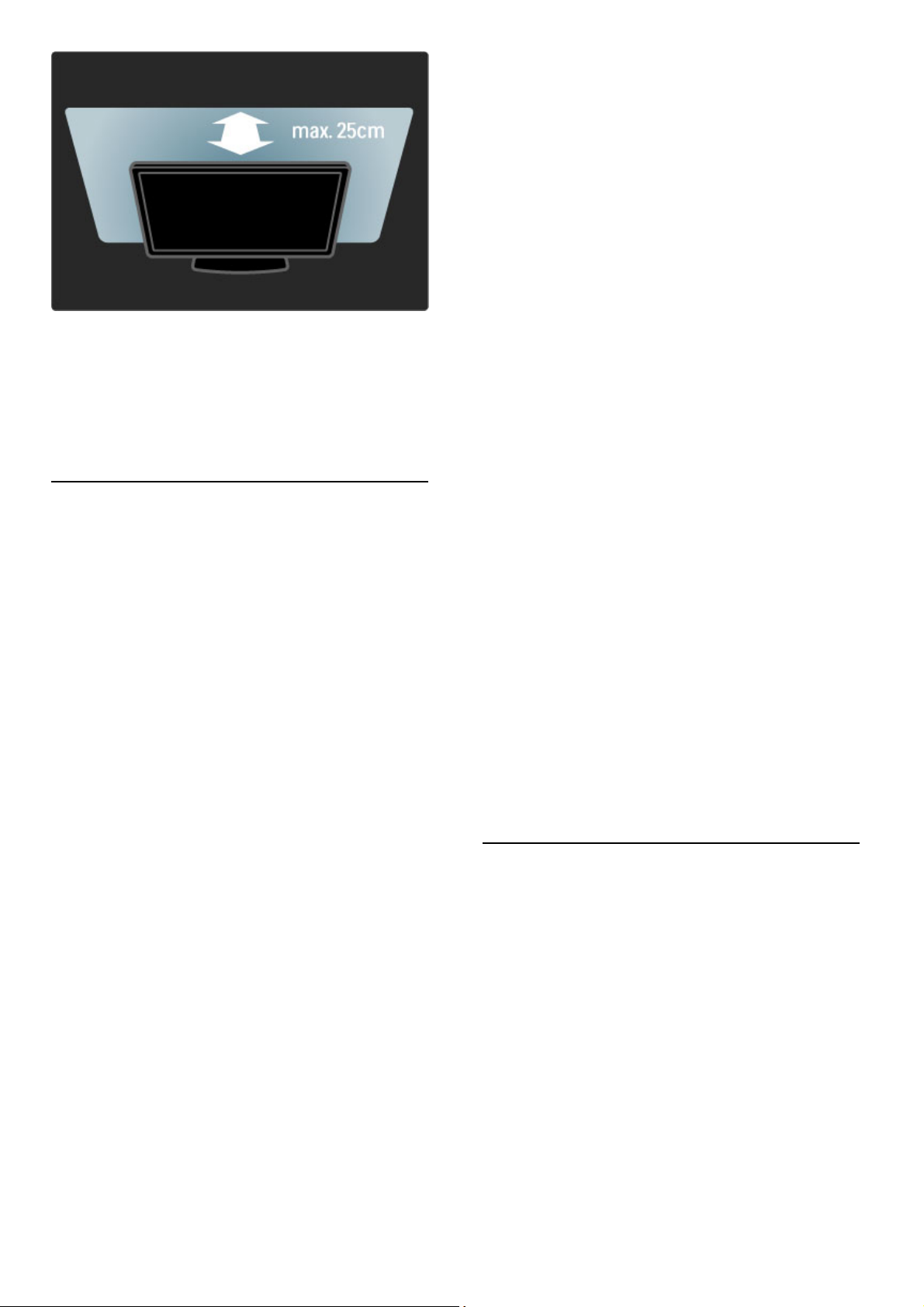
Állítsa be az ideális TV-nézési távolságot. Ismerje meg a HD TV
képeinek vagy bármilyen képeknek az el!nyeit anélkül, hogy
meger!ltetné a szemét. Keresse meg a legmegfelel!bb helyett a TVkészülék el!tt, hogy a lehet! legnagyobb és legpihentet!bb vizuális
élményben legyen része.
A TV-nézés ideális távolsága a képerny!átló távolságának
háromszorosa. Amikor leül, szemének egy szintben kell lennie a
képerny! közepével.
Biztonság és karbantartás
A TV-készülék használata el!tt mindenképpen tanulmányozza át
az összes utasítást. A termékgarancia nem terjed ki azokra a
hibákra, amelyek az utasítások figyelmen kívül hagyása miatt
keletkeztek.
Áramütés veszélye vagy t!zveszély!
• Soha ne tegye ki a TV-készüléket vagy a távvezérl!t es!, víz
vagy er!s h! hatásának.
• Soha ne helyezzen a készülék közelébe folyadékot tartalmazó
edényt, például vázát. Ha a készülékre vagy a készülékbe folyadék
kerülne, azonnal húzza ki az elektromos hálózati csatlakozót. Az
újbóli használat el!tt Philips vev!szolgálaton ellen!riztesse a
készüléket.
• Soha ne tegye ki a készüléket, a távvezérl!t vagy az elemeket
nyílt láng vagy h!forrás hatásának, például közvetlen napfénynek.
• Ne helyezzen a készülék közelébe gyertyát vagy egyéb nyílt
lángot.
• Soha ne helyezzen tárgyakat a készülék szell!z!ibe vagy egyéb
nyílásaiba.
• A hálózati kábel csatlakozójára nem nehezedhet semmilyen
nagyobb er!. A kilazult tápcsatlakozók szikrát vagy tüzet
okozhatnak.
• Soha ne helyezze a TV-készüléket vagy más tárgyat a
tápkábelre.
• A hálózati kábel eltávolításakor soha ne a kábelt, hanem a
csatlakozódugót fogja.
Sérülésveszély vagy a TV károsodásának veszélye!
• 25 kg-nál nagyobb súlyú TV-készülék felemeléséhez és kézben
szállításához két ember szükséges.
• Ha a készüléket állványra helyezi, kizárólag a készülékhez
mellékelt állványt használja. Az állványt er!sen rögzítse a TVkészülékhez. A TV-készüléket olyan sima, vízszintes felületre
helyezze, amely elbírja a készülék és az állvány súlyát.
• Falra szerelés esetén ügyeljen arra, hogy a kiválasztott elem
biztonságosan elbírja a TV-készülék és a kiegészít!k súlyát. A
Koninklijke Philips Electronics N.V. nem vállal felel!sséget a
helytelen rögzítésb!l adódó balesetért, sérülésekért vagy kárért.
Sérülésveszély gyermekek számára!
Kövesse az alábbi óvintézkedéseket, nehogy a TV-készülék
felboruljon, és gyermekek sérülését okozza.
• Soha ne helyezze a TV-készüléket olyan felületre, amely
terít!vel vagy más olyan anyaggal van lefedve, amely lerántható.
• Gy!z!djön meg arról, hogy a TV-készülék egyik része sem lóg
túl az alátámasztási felület szélén.
• Ha a TV-készüléket magas bútorra (pl. könyvespolcra) helyezi,
gy!z!djön meg arról, hogy mind a bútor, mind a TV-készülék
rögzítve van a falhoz vagy más, alkalmas tárgyhoz.
• Tanítsa meg a gyermekeknek, hogy milyen veszélyekkel jár, ha a
TV-készülék eléréséhez felmászik a bútorra.
Túlmelegedés veszélye!
A megfelel! szell!zés érdekében mindig hagyjon legalább 10 cm
szabad helyet a TV-készülék körül. Ellen!rizze, hogy függöny vagy
egyéb tárgy ne takarja el a készülék szell!z!nyílásait.
Villámlással kísért vihar esetén
Villámlással járó vihar el!tt húzza ki TV-készülék tápkábelét és az
antennát. Villámlással járó viharok közben soha ne érintse meg a
TV-készülék részeit, a tápkábelt vagy az antennakábelt.
Halláskárosodás veszélye!
Ne használja a fülhallgatót vagy a fejhallgatót nagy hanger!vel vagy
túl hosszú ideig.
Alacsony h"mérséklet
Ha 5 °C alatti h!mérsékleten szállítja a TV-készüléket, el!ször
csomagolja ki a készüléket és a hálózatra csatlakoztatás el!tt várja
meg, amíg a készülék eléri a szobah!mérsékletet.
• A TV-képerny! károsodásának veszélye! A képerny!höz soha
ne érintsen tárgyakat, azt ne nyomja meg, ne dörzsölje vagy
ütögesse.
• Tisztítás el!tt húzza ki a dugót az aljzatból.
• A TV-készülék és a keret tisztításához puha, nedves rongyot
használjon. A készülék tisztításához soha ne használjon
oldószereket, például alkoholt, vegyszereket vagy háztartási
tisztítószereket.
• A deformálódás és a színvesztés elkerülése érdekében a
vízcseppeket rögtön törölje le.
• Amennyire lehetséges, kerülje az állóképek megjelenítését. Az
állóképek olyan képek, amelyek huzamosabb ideig a képerny!n
maradnak. Az állóképek pl. a képerny!n megjelen! menük, fekete
sávok, a megjelenített id! stb. Ha az állókép vetítése nem
kerülhet! el, a képerny! megóvása érdekében csökkentse a
kontrasztot és a fényer!t.
H"mérséklet és páratartalom
Ritkán, a h!mérséklett!l és a páratartalomtól függ!en a TV üveg
el!lapjának bels! oldalán kis mérték" páralecsapódás fordulhat el!.
Ennek megakadályozása érdekében ne tegye ki a TV-készüléket
közvetlen napfénynek, h!nek vagy magas páratartalomnak.
Páralecsapódás esetén a jelenség a TV néhány órás m"ködtetése
után magától megsz"nik. A lecsapódott nedvesség nem károsítja a
készüléket és nem okoz meghibásodást.
Kezdeti lépések / Üzembe helyezés 15
Page 16
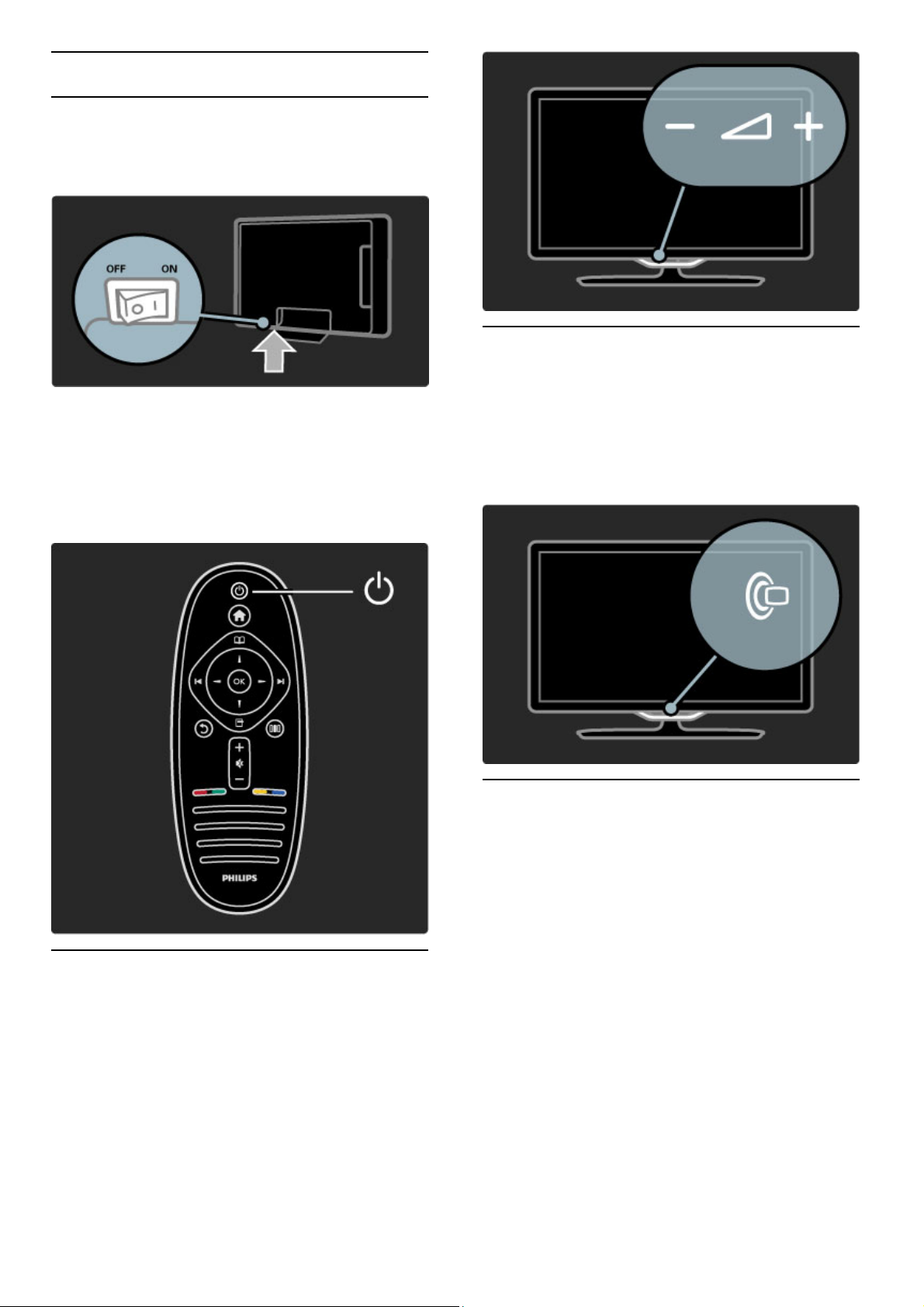
1.3 A TV-készülék gombjai
Bekapcsológomb
A televíziót a készülék alján található bekapcsológombbal
kapcsolhatja be. Kikapcsolt állapotban a készülék nem fogyaszt
áramot.
Ha a piros jelz!fény nem világít, kapcsolja be a készüléket a
bekapcsológombbal.
Ha a piros jelz!fény világít (a készenléti üzemmód jele), akkor
nyomja meg a távvezérl! O gombját a televízió bekapcsolásához.
De készenléti üzemmódból a TV-n található bármely gombbal is
bekapcsolhatja a készüléket. A készülék bekapcsolódása néhány
másodpercet vesz igénybe.
V Hanger!
A V (Hanger!t) a - vagy a + gomb segítségével, illetve a
távvezérl! + vagy - gombjával állíthatja be.
J Ambilight
Az Ambilight funkció be- és kikapcsolásához nyomja meg az J
(Ambilight) gombot.
Amikor a készülék készenléti üzemmódban van, az Ambilight
funkció bekapcsolásával Ambilight LoungeLight hatást teremthet a
szobában. További tudnivalók a LoungeLight hatásról: Súgó > A
TV-készülék használata > A háttérvilágítás (Ambilight) használata
> LoungeLight
h F!menü
A f!menü képerny!n való megnyitáshoz nyomja meg a h
(F!menü) gombot. A f!menüben a Hanger! - vagy + (bal vagy
jobb) és a Csatorna - vagy + (le vagy föl) gombok segítségével
navigálhat. A választás meger!sítéséhez nyomja meg ismét a h
gombot.
További tudnivalók a f!menür!l: Súgó > A TV-készülék
használata > Menük > h F!menü
16 Kezdeti lépések / A TV-készülék gombjai
Page 17
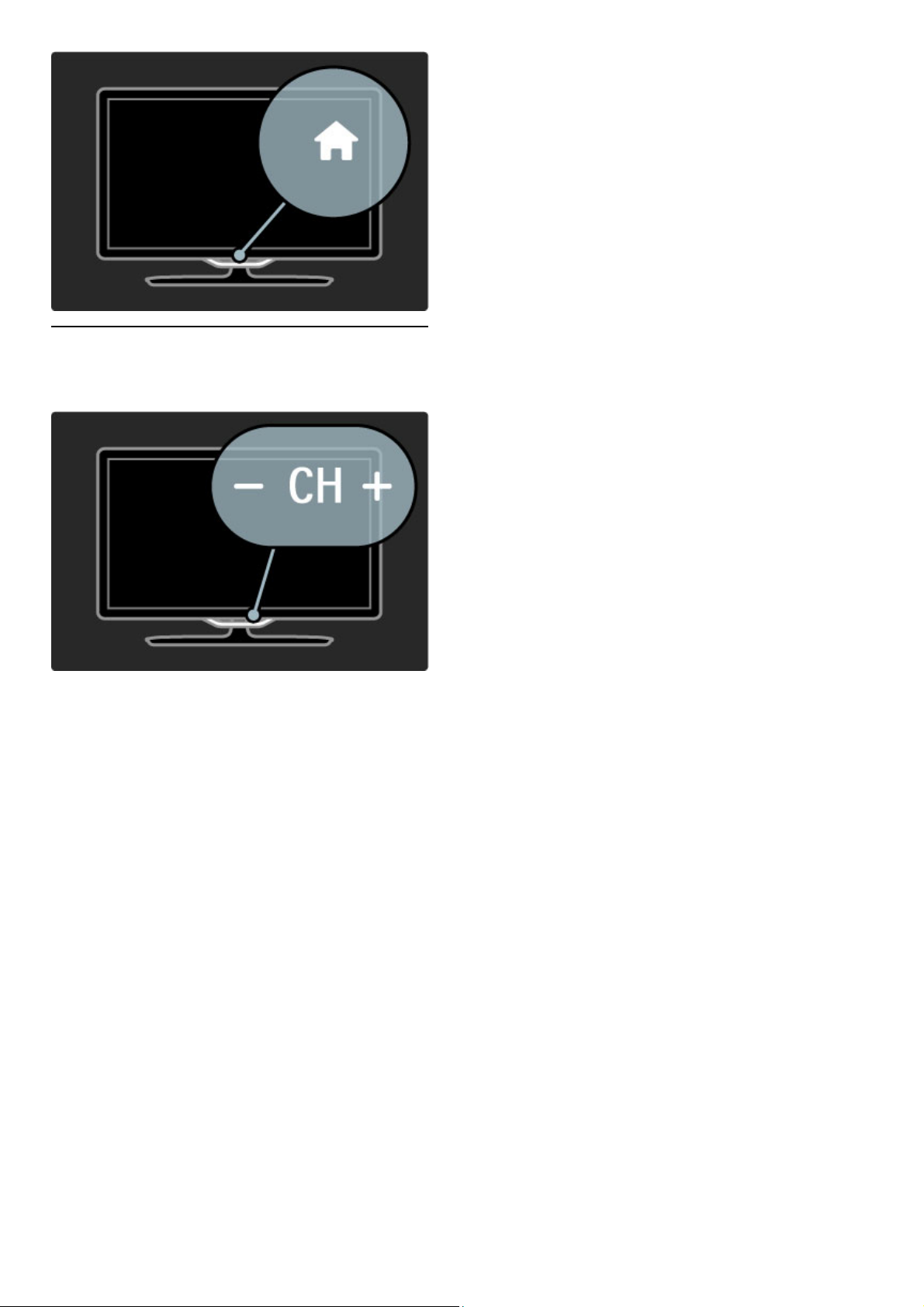
CH Csatorna
A csatornák közötti váltáshoz nyomja meg a CH (Csatorna) vagy + gombot, vagy használja a távvezérl! W vagy X gombját.
Kezdeti lépések / A TV-készülék gombjai 17
Page 18
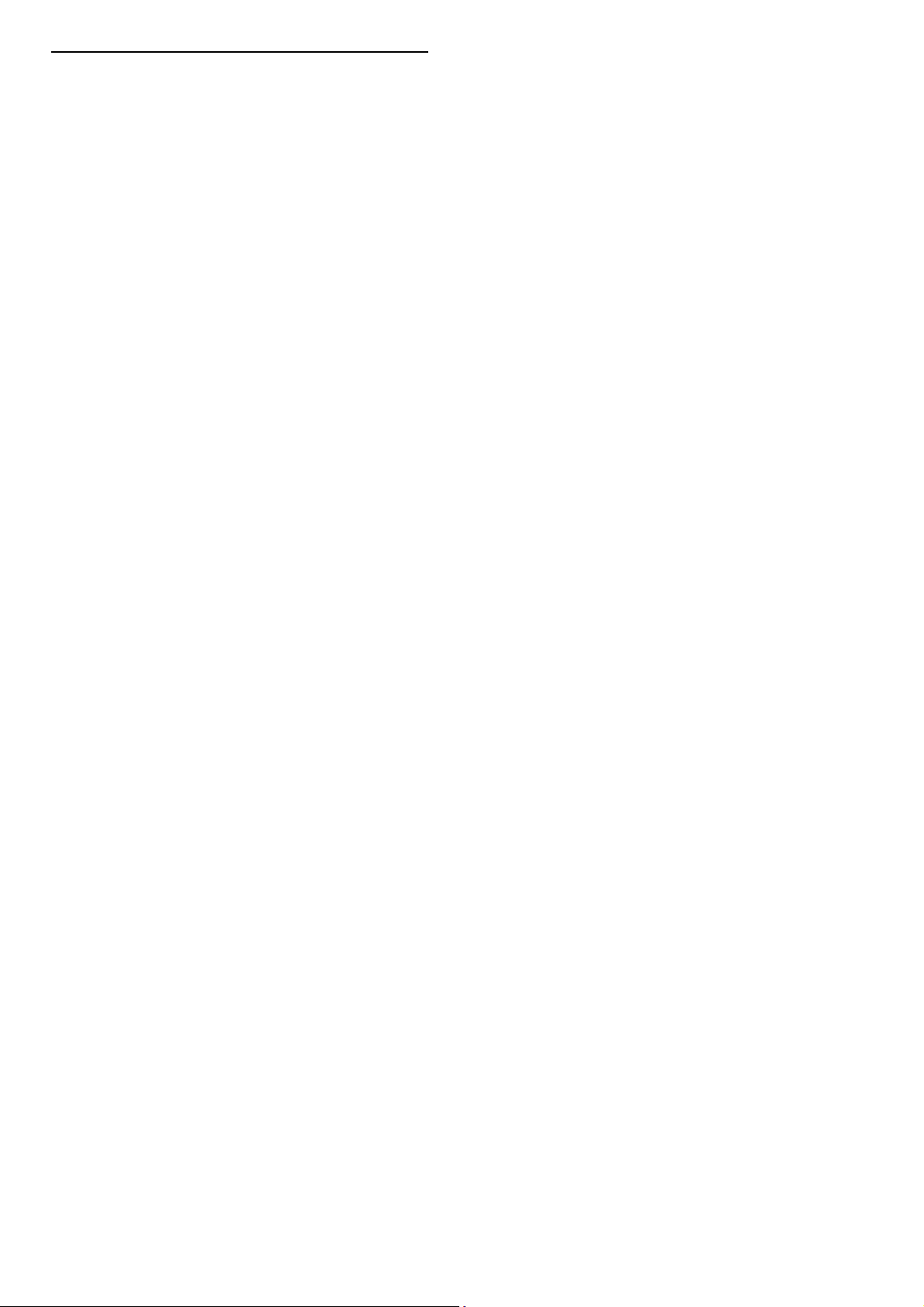
1.4 Regisztrálja TV-készülékét
Köszönjük, hogy Philips terméket vásárolt, és üdvözöljük a Philips
világában!
Regisztrálja TV-készülékét, és használja ki a rengeteg lehet!séget,
pl. a termék teljes kör" támogatását (beleértve a letöltéseket is),
az exkluzív ajánlatokhoz, akciókhoz és az új termékek
ismertetéséhez való hozzáférést. A regisztrációval különféle
nyereményeket nyerhet, és részt vehet az új termékekkel
kapcsolatos különleges kérd!ívek kitöltésében.
Látogasson el a www.philips.com/welcome weboldalra
18 Kezdeti lépések / Regisztrálja TV-készülékét
Page 19
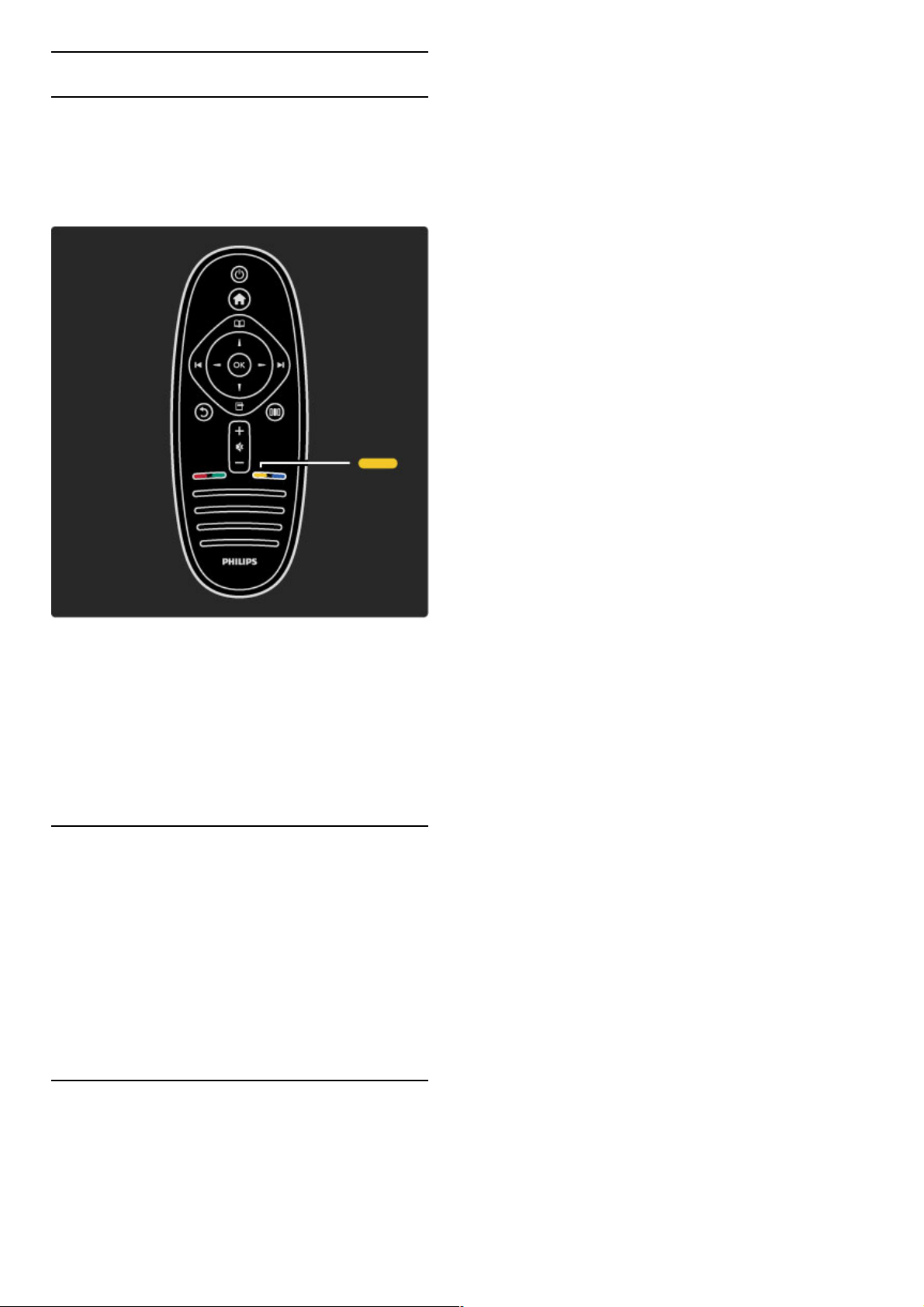
1.5 Súgó és támogatás
A Súgó és a Keresés funkció használata
Súgó
A Súgó a f!menüb!l nyitható meg. Ez a m"velet általában
közvetlenül is elvégezhet! a távvezérl! Sárga gombjával. Bizonyos
esetekben azonban (pl. Teletext) a színes gomboknak saját
funkciójuk van, és ezért nem tudják megnyitni a Súgót.
Zárja be a Súgót, miel!tt belefogna az Súgó utasítások
elvégzésébe. Nyomja meg a Sárga vagy a h gombot a Súgó
bezárásához. Ha ismételten megnyomja a Sárga gombot, akkor a
Súgó azon az oldalon nyílik meg, amelyiken bezárta.
¬ Keresés
A Súgóban a ¬ Keresés funkció segítségével találhat rá a
keresett témára. A navigációs gombokkal válasszon témát a
listából, majd nyomja meg az OK gombot. Elképzelhet!, hogy a
keresett téma nem az els! oldalon, hanem kés!bb szerepel. A
következ! oldalra a x gombbal tud lépni.
Online támogatás
Ha bármilyen probléma adódna a Philips TV-készülékkel, forduljon
az online támogatási rendszerhez. Válassza ki a nyelvet és adja
meg a termék típusszámát.
Látogasson el a www.philips.com/support weboldalra
Támogatás oldalunkon megtalálja az adott országhoz tartozó
telefonszámot, valamint a gyakran ismételt kérdésekre (GYIK)
adott válaszokat.
Lehet!sége van új TV-szoftver, illetve a kézikönyv letöltésére,
amelyet számítógépén olvashat el. Kérdést tehet fel e-mailen
keresztül, illetve egyes országokban online beszélgetést
kezdeményezhet valamely munkatársunkkal.
Kapcsolat a Philips céggel
Támogatásért hívja a Philips vev!szolgálat forró drótját a saját
országában. A telefonszámot a televízióhoz mellékelt nyomtatott
dokumentáción találja.
Vagy keresse fel weboldalunkat: www.philips.com/support
TV-készülék típusszáma és sorozatszáma
El!fordulhat, hogy meg kell adnia a TV típus- és sorozatszámát.
Ezeket a számokat a csomagoláson vagy a televízió hátulján vagy
alján lév! típusjelzésen találja
Kezdeti lépések / Súgó és támogatás 19
Page 20
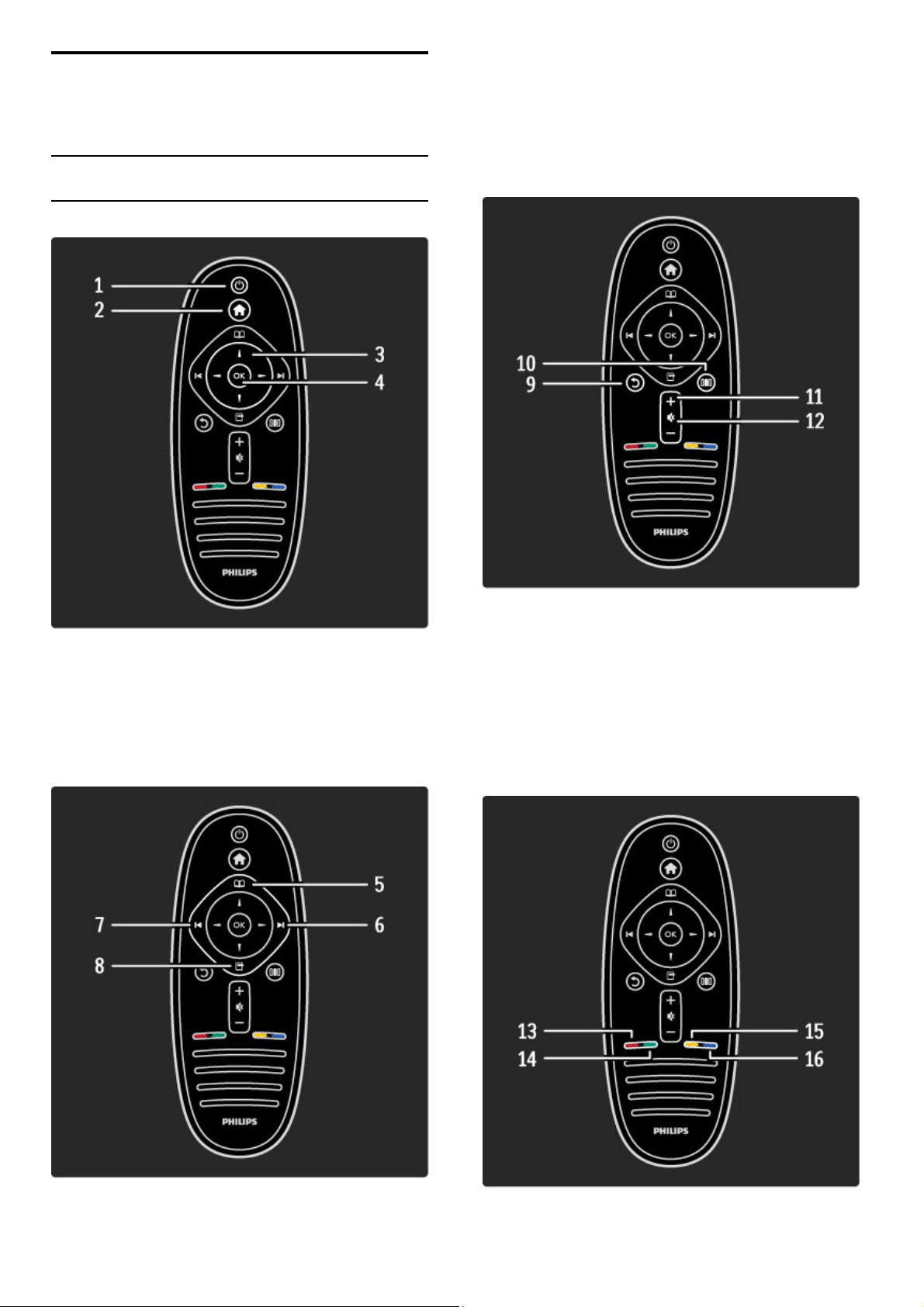
2
2.1
A TV-készülék
használata
Távvezérl!
Áttekintés
1 Készenlét O
A készülék bekapcsolása, illetve készenléti módba kapcsolása.
2 F!menü h
A f!menü megnyitása vagy bezárása.
3 Navigációs gomb
Navigálás fel, le, balra, illetve jobbra.
4 OK gomb
A kiválasztás aktiválása.
5 Tallózás e
A Tallózás menü megnyitása vagy bezárása.
6 Következ! W
A következ! csatornára, oldalra vagy fejezetre lépés.
7 El!z! X
Az el!z! csatornára, oldalra vagy fejezetre lépés.
8 Opciók o
Az Opciók menü megnyitása vagy bezárása.
9 Vissza b
Visszatérés az el!z! csatornához. Kilépés egy menüb!l a
beállítások mentése nélkül. Visszatérés az el!z! teletext vagy Net
TV oldalra.
10 Beállítás s
A kép-, hang-, Ambilight és más, leggyakrabban használt
beállítások megnyitása vagy bezárása.
11 Hanger! V
A hanger!szint beállítása.
12 Némítás m
A hang némítása, illetve visszakapcsolása.
20 A TV-készülék használata / Távvezérl!
Page 21
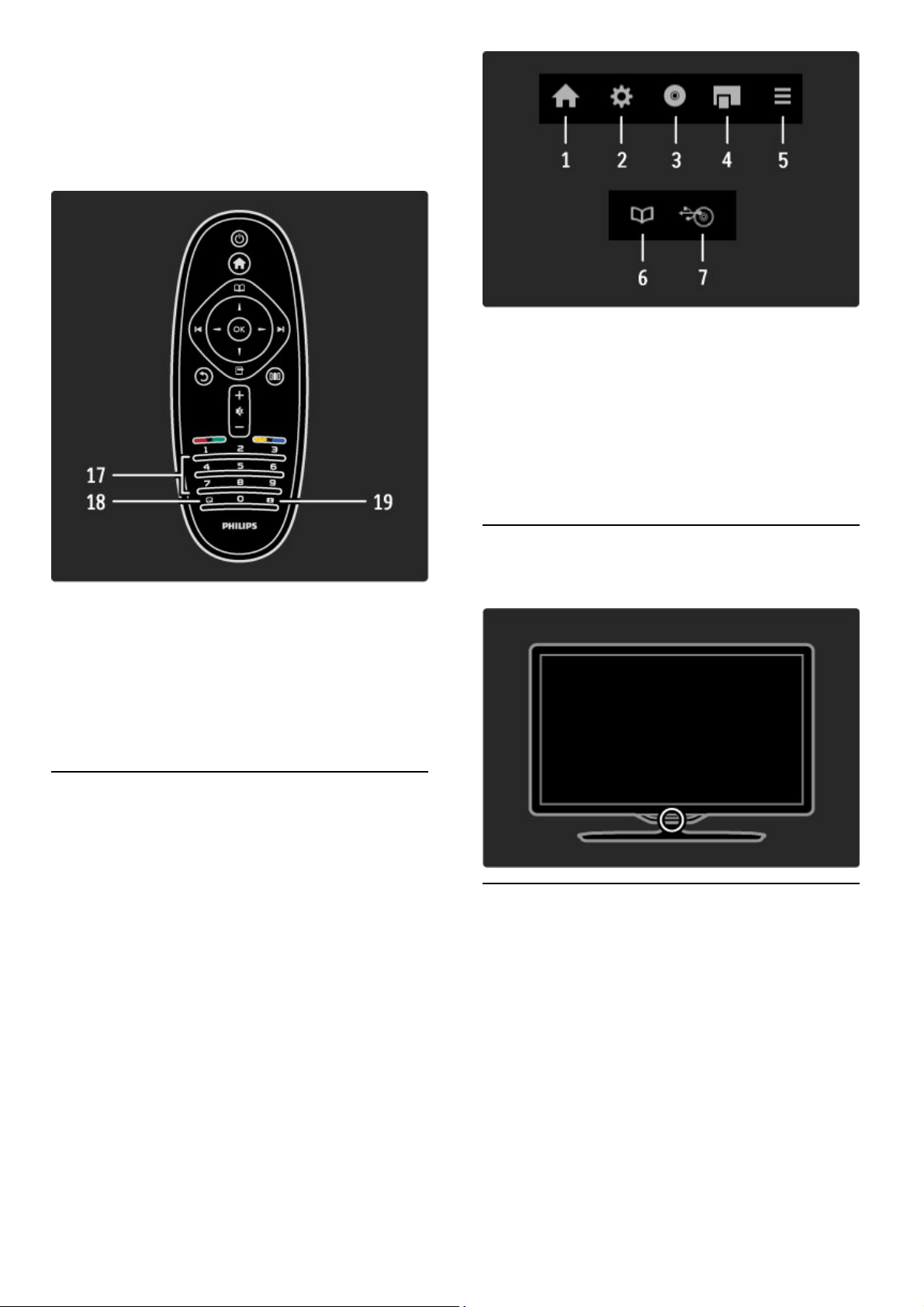
13 Piros gomb
Az interaktív TV megnyitása, illetve teletext oldal kiválasztása.
14 Zöld gomb
Az Öko beállítások megnyitása, illetve teletext oldal kiválasztása.
15 Sárga gomb
A Súgó megnyitása és bezárása, illetve teletext oldal kiválasztása.
16 Kék gomb
Teletext oldal kiválasztása.
17 Számgombok és billenty!zet szövegbevitelhez
TV-csatorna közvetlen választása vagy szöveg bevitele.
18 Feliratok j
A Feliratok funkció be- vagy kikapcsolása.
19 Képformátum f
A képformátum módosítása.
A távvezérl! használatának megismeréséhez olvassa el a
következ! részt Súgó > Kezdeti lépések > TV-ismertet" >
Távvezérl" .
EasyLink távvezérl"
A TV -készülék távvezérl!je a csatlakoztatott eszközt is tudja
m"ködtetni. Szükséges, hogy az eszköz rendelkezzen EasyLink
(HDMI-CEC) funkcióval és bekapcsolt állapotban legyen. Ezen felül a
HDMI-kábeles csatlakoztatás is el!feltétel.
EasyLink eszköz m!ködtetése
Az eszköz a TV távvezérl!jével való m"ködtetéséhez válassza ki az
eszközt – vagy annak m"veletét – a h f!menüb!l és nyomja
meg az OK gombot. A gombok parancsai – kivéve a h gombot
– továbbításra kerülnek az eszközhöz.
Ha a használni kívánt gomb nem található meg a TV
távvezérl!jén, akkor a Távvezérl! megjelenítése funkcióval további
gombok jeleníthet!k meg a képerny!n.
A távvezérl" gombjainak megjelenítése
Az eszköz gombjainak képerny!n való megjelenítéséhez nyomja
meg az o (Opciók) gombot és válassza a Távvezérl"
megjelenítése elemet. Válassza ki a kívánt gombot és nyomja meg
az OK gombot.
Az eszköz távvezérl! gombjainak elrejtéséhez nyomja meg a b
(Vissza) gombot.
Ezek a gombok általában a következ! eszközmenüket nyitják meg:
1 F!menü
2 Beállítás menü
3 Lemez menü (a lemez tartalma)
4 Felugró menü
5 Opciók menü
6 M"sorfüzet
7 Média kiválasztása
Az EasyLink funkcióról a következ! helyen talál b!vebb
tájékoztatást: Súgó > Beállítás > Eszközök > EasyLink HDMI-
CEC.
IR-érzékel"
Ügyeljen rá, hogy a távvezérl!t mindig a TV-készülék elüls! részén
található infravörös érzékel!re irányítsa.
Elemek
A távvezérl! elemeinek cseréjéhez csúsztassa ki az eszköz alján
található kis tálcát. Használjon 2 gombelemet (CR2032 – 3 V-os
típus). Ügyeljen arra, hogy az elemek + jellel ellátott (fels!) része
felfelé mutasson. A kis tálcában 2 + jelzés található.
A TV-készülék használata / Távvezérl! 21
Page 22
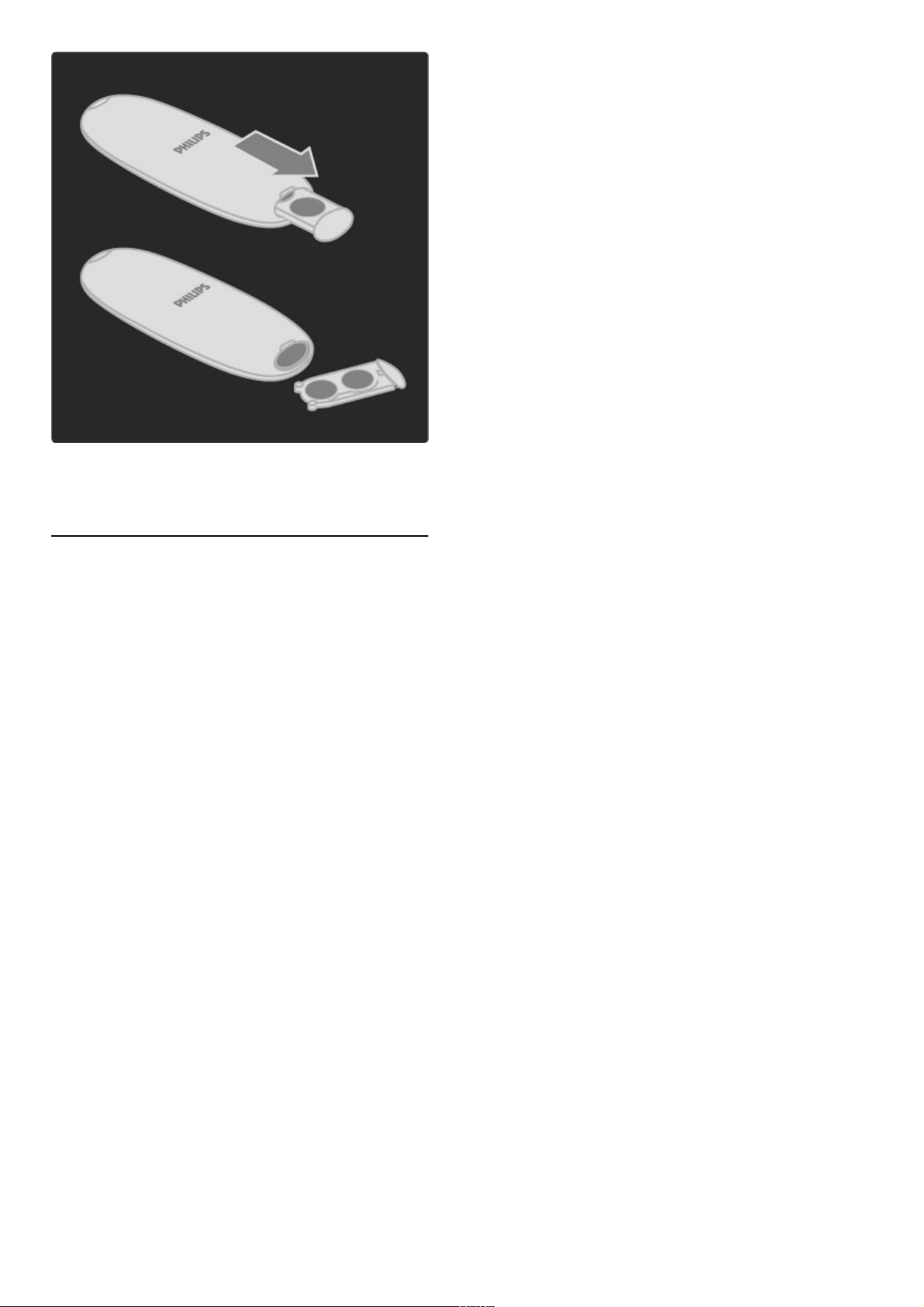
Ha a távvezérl!t huzamosabb ideig nem használja, vegye ki az
elemeket. Az elemek selejtezésénél az el!írt módon járjon el.
Lásd: Súgó > Kezdeti lépések > Üzembe helyezés > A használat
befejezése.
Feltakarítás
A távvezérl!t karcmentes bevonattal látták el.
A televízió és a távvezérl! tisztításához puha, nedves törl!t
használjon. A tisztításhoz soha ne használjon oldószert, például
alkoholt, vegyszereket vagy háztartási tisztítószert.
22 A TV-készülék használata / Távvezérl!
Page 23
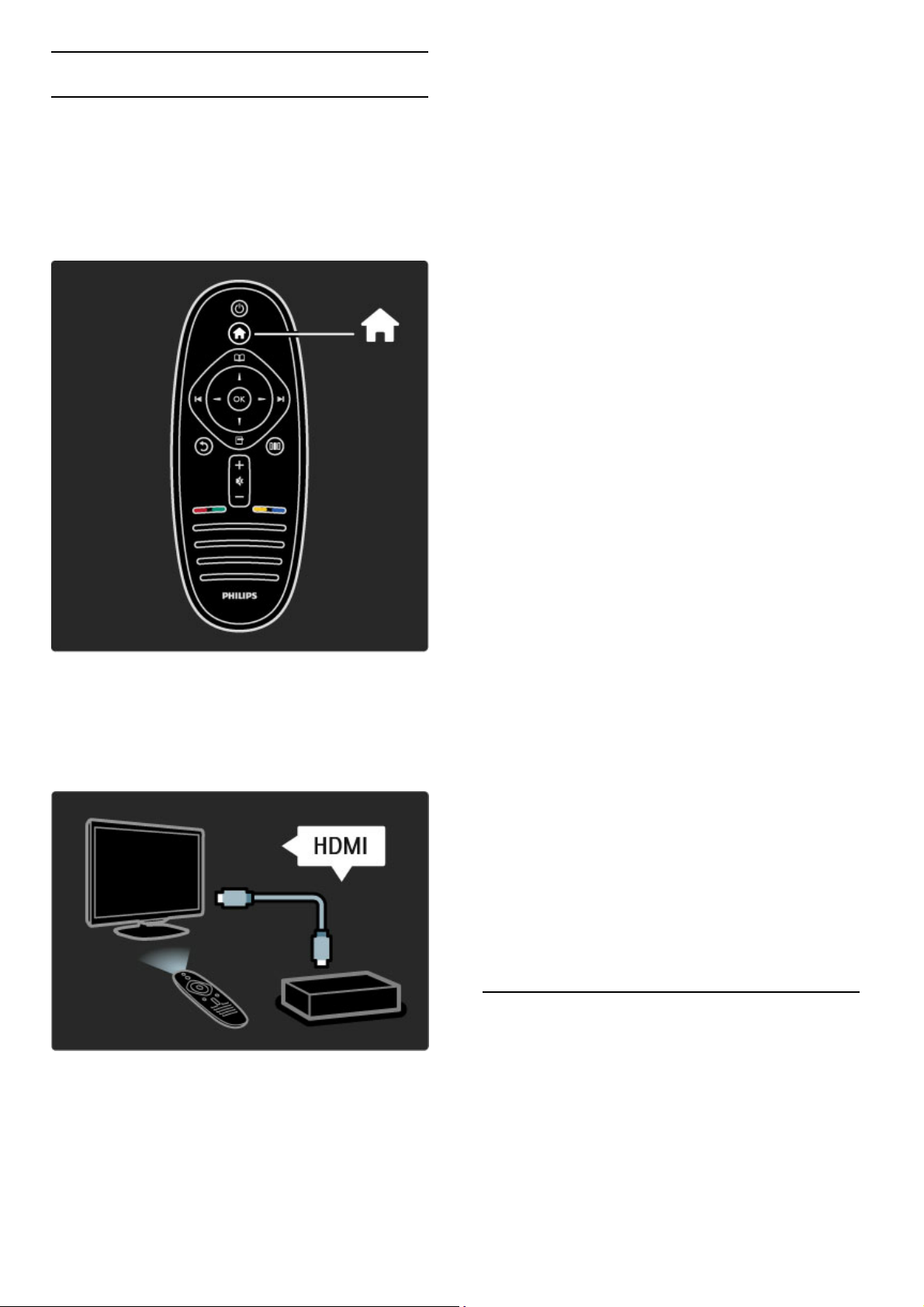
2.2 Menük
h F!menü
A f!menü használatával nézheti a televíziót, illetve filmet lemezr!l,
vagy végezhet más m"veletet. Eszköz csatlakoztatásakor m"velet
hozzáadására is van lehet!ség.
Nyomja meg a h gombot a f!menü megnyitásához.
Egy adott m"velet indításához el!ször válassza azt ki a navigációs
gombok segítségével, majd nyomja meg az OK gombot.
A F!menüb!l való kilépéshez nyomja meg újból az h gombot.
Kiválasztott eszköz m"ködtetése
A TV-készülék távvezérl!jével m"ködtethet! más eszköz,
amennyiben az HDMI -csatlakozással csatlakozik, és rendelkezik
EasyLink (HDMI -CEC) funkcióval.
További tudnivalók az EasyLink távvezérl!vel kapcsolatban: Súgó >
A TV-készülék használata > Távvezérl! > EasyLink távvezérl!.
Eszköz hozzáadása
Az EasyLink (HDMI -CEC) segítségével csatlakoztatott eszközök
m"veletei automatikusan megjelennek a f!menüben. Egy
eszközhöz több m"velet is tartozhat. A HDMI -kábeles
csatlakoztatás alapfeltétel.
Amennyiben a csatlakoztatott eszköz nem jelenik meg a
f!menüben, lehetséges, hogy az EasyLink funkció ki van kapcsolva.
Ha a csatlakoztatott készülék nem rendelkezik EasyLink (HDMI CEC) opcióval, vagy a csatlakoztatás nem HDMI-kábellel történt,
el!fordulhat, hogy manuálisan kell hozzáadnia a készüléket a
F!menü Készülékek hozzáadása opciója segítségével.
Készülékek hozzáadása
A f!menüben válassza a Készülékek hozzáadása lehet!séget,
majd nyomja meg az OK gombot. Kövesse a képerny!n
megjelen! utasításokat.
A TV-készülék kéri az eszköz kiválasztását, illetve a csatlakozóét,
ahová a készülék csatlakozik.
Az eszköz és m"veletei hozzáadásra kerültek a f!menühöz.
Eszköz átnevezése
Hozzáadott eszköz vagy m"velet átnevezéséhez nyomja meg az
o (Opciók) gombot és válassza az Átnevezés lehet!séget. A
szövegbevitelhez használja a távvezérl! számbillenty"it, úgy, mintha
SMS-t írna.
Eszköz törlése
Hozzáadott eszköz vagy m"velet a f!menüb!l való törléséhez
nyomja meg az o (Opciók) gombot és válassza a Készülék
eltávolítása lehet!séget. Ha az eszköz vagy a m"velet továbbra is
szerepel a f!menüben, akkor kapcsolja ki a készülék EasyLink
beállítását. Ezzel elkerülhet! az újbóli automatikus megjelenés.
Az EasyLink funkcióról a következ! helyen talál b!vebb
tájékoztatást: Súgó > Beállítás > EasyLink HDMI-CEC.
Egy adott eszköz opciói
Egy készülékhez vagy m"velethez rendelkezésre álló opciók
megtekintéséhez válassza azt ki a f!menüben és nyomja meg az
o (Opciók) gombot. Itt átnevezheti vagy eltávolíthatja az
eszközöket és a m"veleteket, újrarendezheti sorrendjüket, illetve
visszaállíthatja a korábban kitörölt m"veleteket.
Újrarendezés
Eszköz vagy m"velet a f!menüben való újrarendezéséhez a
kiválasztást követ!en nyomja meg az o (Opciók) gombot.
1 Válassza az Újrarendezés lehet!séget.
2 A navigációs gombok segítéségével helyezze az eszközt vagy a
m"veletet a kívánt helyre. Csak a hozzáadott eszközök és
m"veletek sorrendje rendezhet! újra.
3 A pozíció meger!sítéséhez nyomja meg az OK gombot.
Minden eszköz és m"velet a jobb oldalra kerül.
Lehet!sége van egy másik eszköz vagy m"velet kijelölésére és
áthelyezésére.
Az újrarendezés leállításához nyomja meg az o (Opciók)
gombot, majd válassza a Kilépés az újrarendezésb!l lehet!séget.
A m"veletek visszaállítása
Egy eszköz valamely törölt m"veletének visszaállításához válassza ki
az adott eszközt vagy annak egy m"veletét, és nyomja meg az o
(Opciók) gombot. Válassza a M"veletek visszaállítása, majd az
OK lehet!séget. Ekkor az eszköz összes törölt m"velete újra
megjelenik.
e Tallózás
A Tallózás menü segítségével kikereshet a csatornalistából egy nézni
kívánt csatornát, az online m"sorfüzetb!l egy kés!bbi m"sort vagy
egy szövegoldalt.
A Tallózás menü megnyitásához nyomja meg a e gombot.
A kiválasztást a navigációs gombok segítségével végezze el, majd
nyomja meg az OK gombot.
A Tallózás menüb!l való kilépéshez nyomja meg újból a e
gombot.
A TV-készülék használata / Menük 23
Page 24
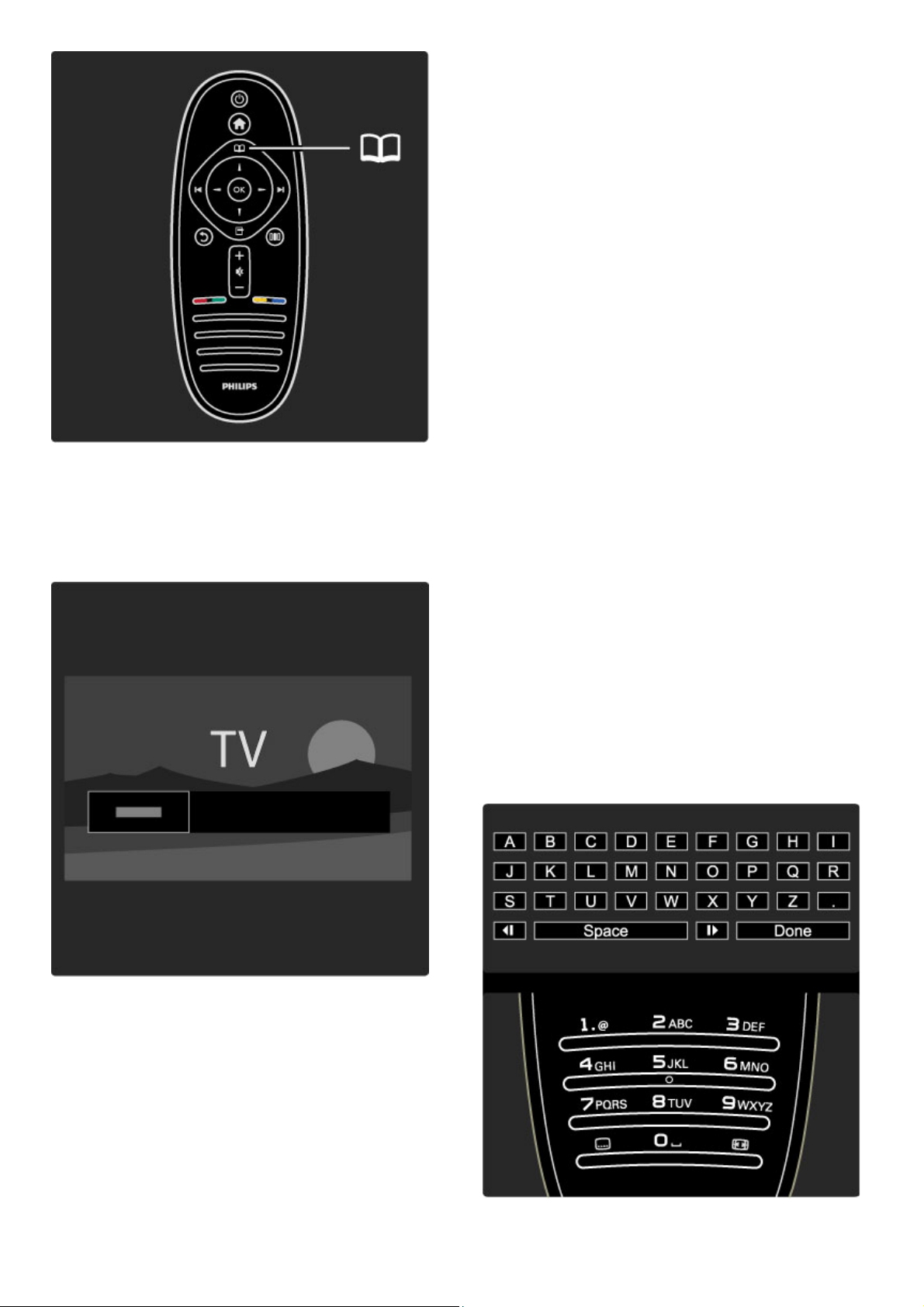
Tartalom keresése
TV-nézés közben a csatornalista, a m!sorfüzet vagy a teletext
megnyitásához lépjen be a Tallózás menübe.
Ha a f"menüben egyéb m!veletek vannak kiválasztva (pl. Tallózás
a számítógépen vagy Tallózás USB-n), akkor a Tallózás menü
segítségével keresheti meg a számítógépen vagy USB-eszközön
tárolt képeket, zeneszámokat vagy videofelvételeket.
Csatornalista
A csatornalista a készülékre telepített TV- és rádiócsatornákat
tartalmazza.
TV-nézés közben a e gombbal nyissa meg a Tallózás menüt és
válassza a Csatornalista elemet. Navigáljon a kívánt csatornára
vagy állomásra, és a megtekintéshez, illetve hallgatáshoz nyomja
meg az OK gombot.
A b (Vissza) gombbal csatornaváltás nélkül léphet ki a
csatornalistából.
A csatornalista opciói
Ha a képerny"n a csatornalista látható, akkor az o (Opciók)
gomb megnyomásával a következ" lehet"ségek közül választhat:
• Választási lista
• Kijelölés kedvencként
• Újrarendezés
• Átnevezés
• Csatorna elrejtése
• Rejtett csatornák megjelenítése
Lista kiválasztása
Ezzel a lehet"séggel kiválaszthatja, hogy mely csatornák
szerepeljenek a csatornalistában. Az itt kiválasztott lista határozza
meg, hogy tévénézés közben a W és X használatával mely
csatornákat tekinti át.
Kijelölés kedvencként
A csatornalistában kijelölt elemet beállíthatja kedvenc
csatornaként.
Lásd: A TV-készülék használata > TV-nézés> Kedvenc
csatornák.
Újrarendezés
A listán belül átrendezheti az egyes csatornákat.
1 Nyomja meg az o (Opciók) gombot, és a csatornák
átrendezéséhez válassza az Újrarendezés elemet.
2 Jelölje ki a kívánt csatornát, majd nyomja meg az OK gombot.
3 Helyezze át a csatornát a kívánt helyre a navigációs gombok
segítségével, vagy a számgombokkal közvetlenül adja meg az új
helyet.
4 A csatorna helyének meger"sítéséhez nyomja meg az OK
gombot. Lehet"sége van a csatorna beillesztésére vagy átugrására.
Kijelölhet másik csatornát is, és elvégezheti arra vonatkozóan is a
m!veletet.
Az újrarendezés leállításához nyomja meg az o (Opciók)
gombot, majd válassza a Kilépés az újrarendezésb!l lehet"séget.
Átnevezés
A csatornalistában lehet"sége van a csatornák átnevezésére.
1 A csatornalistában navigáljon az átnevezni kívánt csatornához.
2 Nyomja meg az o (Opciók) gombot, majd válassza az
Átnevezés elemet. Szöveget közvetlenül a távvezérl"
billenty!zetének segítségével, illetve a szövegbevitel menü tetején
egy teljes billenty!zet megnyitásával írhat be.
24 A TV-készülék használata / Menük
Page 25

Írja be a szöveget a távvezérl! billenty"zetének segítségével
A kurzort a navigációs gombok segítségével helyezheti el a
szövegben. Karakter törléséhez használja a b (Vissza) gombot.
A karakterek beviteléhez használja a távvezérl! számbillenty"it, úgy,
mintha SMS-t írna. Az 1 gomb segítségével választhat speciális
karaktert. Karakter törléséhez válassza a Töröl parancsot.
Az átnevezés befejezéséhez válassza a Kész parancsot.
Szövegbevitelhez használja a képerny!n megjelen! billenty"zetet
A szövegbevitel menü tetején található képerny!n megjelen!
billenty"zet megnyitásához nyomja meg az OK gombot, amikor a
kurzor a szövegben villog.
A billenty"zeten a navigációs gombok segítségével jelölje ki a
karaktereket, bevitelhez pedig nyomja meg az OK gombot.
Karakter törléséhez nyomja meg a b (Vissza) gombot, vagy
jelölje ki a ! elemet és nyomja meg az OK gombot.
Nagybet"r!l kisbet"re, valamint speciális karakterekre való
váltáshoz nyomja meg a W (Következ!) vagy az X (El!z!)
gombot.
Egy karakter egy soron belül való szerkesztéséhez vigye a kurzort
az adott karakterre, és használja a szóköz billenty" két végén lév!
z és Z gombot.
A képerny!n megjelen! billenty"zet bezárásához jelölje ki a Kész
elemet és nyomja meg az OK gombot.
Csatorna elrejtése
A csatornalistában lehet!sége van egy adott csatorna elrejtésére is.
A csatornák áttekintésekor az elrejtett csatornán átugrik a
készülék.
1 A csatornalistában jelölje ki az elrejtésre szánt csatornát.
2 Nyomja meg az o (Opciók) gombot és válassza a Csatorna
elrejtése lehet!séget. A csatorna elrejtésére akkor kerül sor,
amikor bezárja a csatornalistát.
Rejtett csatornák megjelenítése
Lehet!sége van a rejtett csatornák visszaállítására és ismételt
elrejtésére.
1 A csatornalistában nyomja meg az o (Opciók) gombot és
válassza a Rejtett csatornák megjelenítése lehet!séget. A
csatornalistában ilyenkor ismét megjelenik az összes csatorna.
2 Nyomja meg az o (Opciók) gombot és válassza a Minden
csatorna megjelenítése opciót a korábban elrejtett csatornák
megjelenítéséhez.
Ha azt szeretné, hogy a korábban elrejtett csatornák rejtve
maradjanak, akkor nyomja meg az o (Opciók) gombot és
válassza a Kilépés elemet.
o Opciók
Az Opciók menü a képerny!n megjelen! tartalommal kapcsolatban
kínál beállításokat. Az Opciók menü beállításai az aktuálisan
megjelenített tartalom függvényében változnak.
Az o (Opciók) gomb megnyomásával megtekintheti, hogy éppen
mely beállítások érhet!k el.
Az Opciók menüb!l való kilépéshez nyomja meg újból a o
gombot.
s Beállítás
A Beállítás menü segítségével Ön gyorsan elvégezheti a kép-, hangés Ambilight beállításokat.
A Beállítás menü megnyitásához nyomja meg a s gombot.
A kiválasztást a navigációs gombok segítségével végezze el, majd
nyomja meg az OK gombot.
A Beállítás menüb!l való kilépéshez nyomja meg újból a s
gombot.
El!nyök
A Beállítás menüben gyorsan csökkentheti vagy növelheti az
Ambilight dinamikáját, beállíthatja a képformátumot vagy feljebb
helyezheti a képet, hogy lássa a feliratot, illetve kiválaszthat egy
olyan kép és hang el!beállítást, amely megfelel az éppen aktuális
tartalomnak. Ha az EasyLink segítségével csatlakoztatott házimozirendszer hang el!beállításai elérhet!k, akkor azokat is
kiválaszthatja.
A TV-készülék használata / Menük 25
Page 26
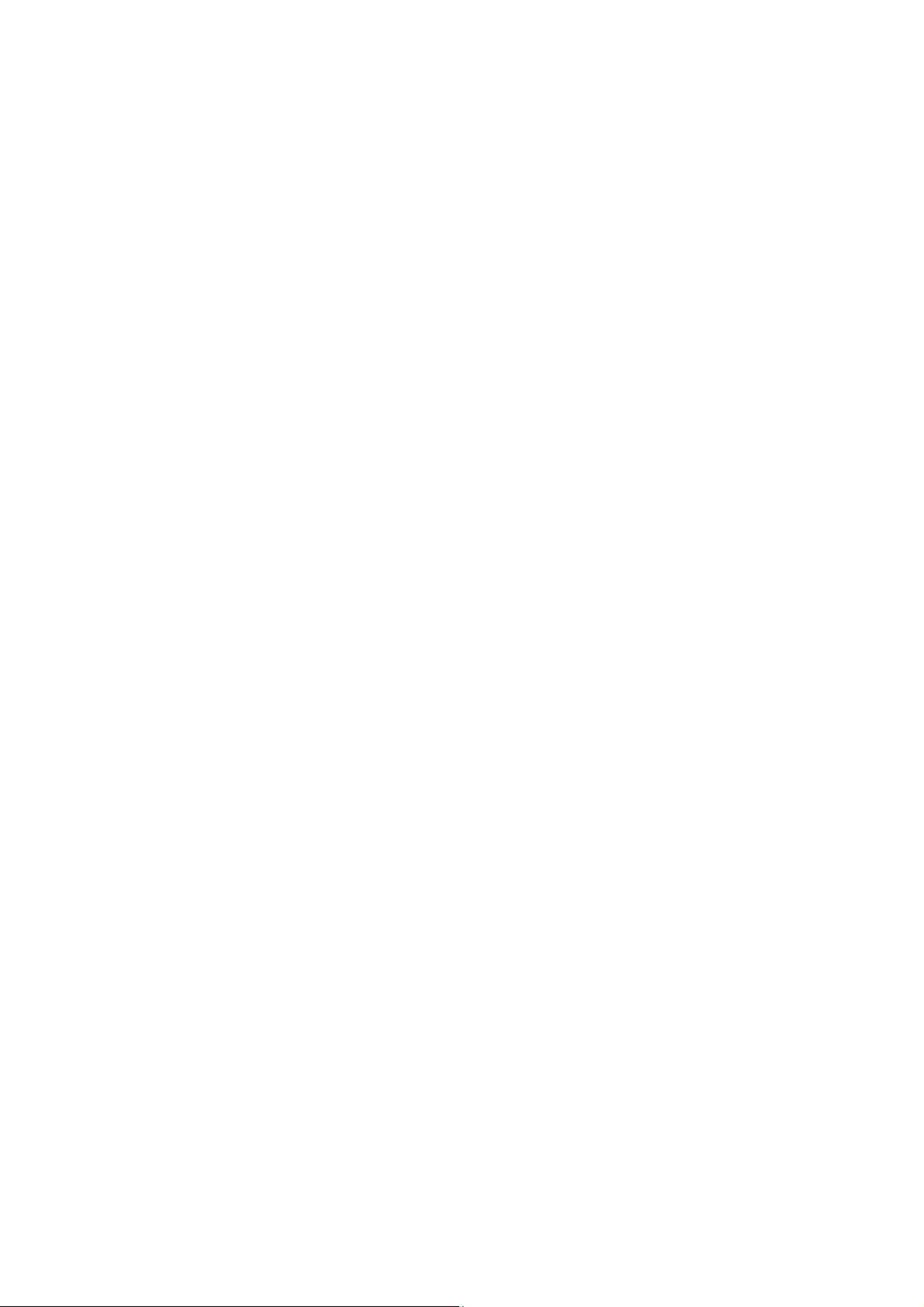
A Beállítás menüben a következ! beállításokat végezheti el:
• Az Ambilight be- és kikapcsolása
• Ambilight dinamika
• Képformátum
• Smart kép (el!beállítások)
• Smart hang (el!beállítások)
• Hangsugárzók
• Surround
• Képváltás
Ambilight
Az Ambilight beállításairól b!vebben a következ! helyen olvashat:
Súgó > A TV-készülék használata > A háttérvilágítás (Ambilight)
használata.
Képformátum
A képformátum beállításairól b!vebben a következ! helyen
olvashat: Súgó > A TV-készülék használata > TV-nézés >
Képformátum.
Intelligens kép és intelligens hang
Lehet!sége van a készüléken olyan el!beállításokat kiválasztani,
amelyek a leginkább megfelelnek a tartalomnak, amelyet éppen
néz.
Az intelligens beállításokról b!vebben a következ! helyen olvashat:
Súgó > A TV-készülék használata > TV-nézés > Intelligens
beállítások
Hangsugárzók
A hangnak a TV hangszóróin keresztüli sugárzásához zárja be a
Súgót, nyomja meg s (Beállítás) gombot, és válasza a
Hangsugárzók, majd a TV lehet!séget.
A hang er!sít!n vagy csatlakoztatott házimozi-rendszeren
keresztül való sugárzásához válassza az Er!sít! lehet!séget.
Ezek a beállítások ideiglenesen felülírják az EasyLink beállításokat.
Térhangzás
Automatikusan a legjobb térhangzás üzemmódra váltáshoz (a
sugárzott m"sortól függ!en) zárja be a Súgót, nyomja meg a s
(Beállítás) gombot, és válassza a Surround, majd a Be lehet!séget.
Képváltás
A megjelenített tartalomtól függ!en eltolhatja a képet vízszintes
vagy függ!leges irányba. A feliratok teljes megtekintéséhez például
felfelé mozgathatja a képet.
Tévénézés közben nyomja meg a s (Beállítás) gombot, és
válassza a Kép mozgatása, majd az OK lehet!séget. A képet a
navigációs gombok segítségével mozgathatja. Az eltolás leállításához
nyomja meg az OK gombot.
26 A TV-készülék használata / Menük
Page 27
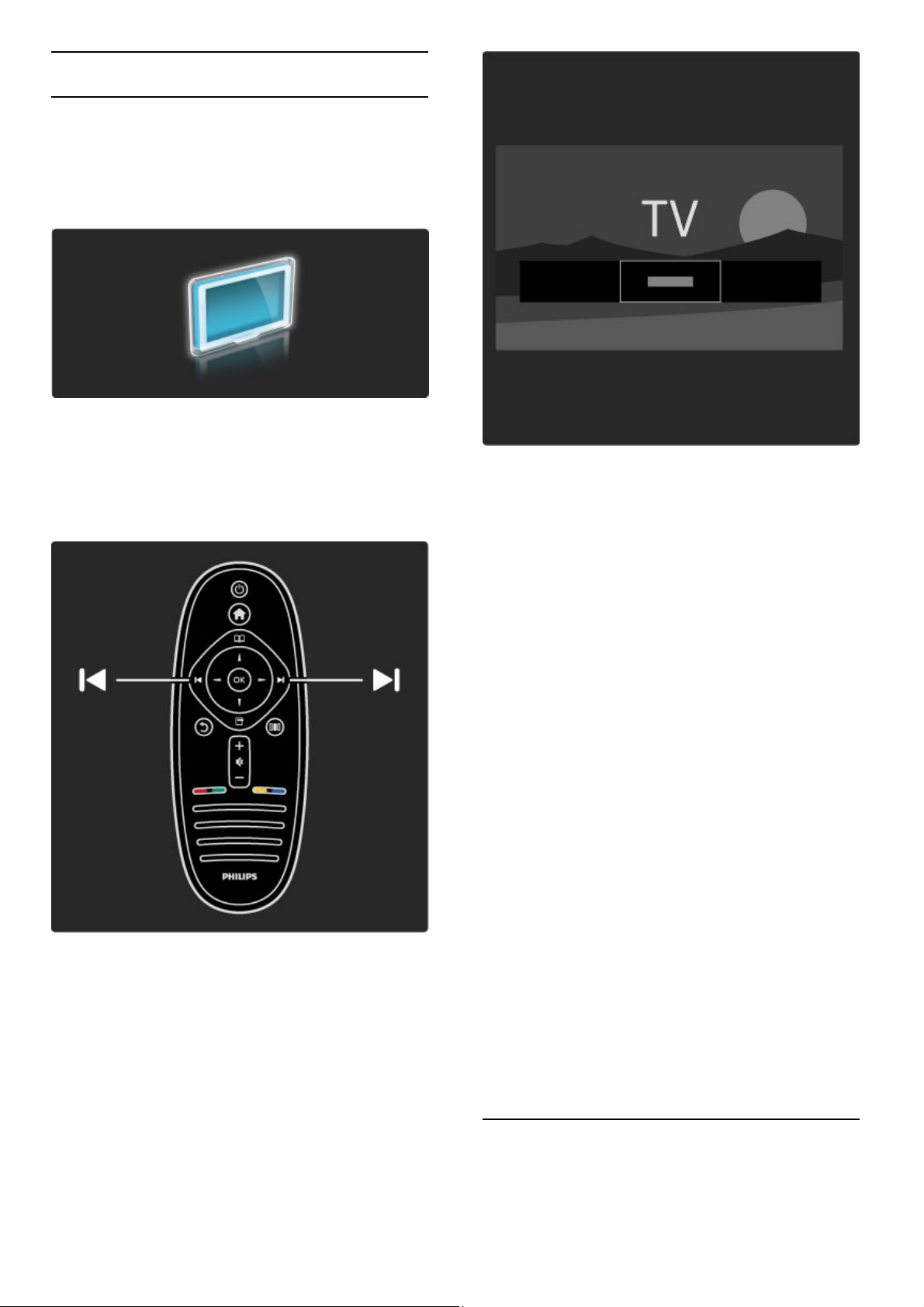
2.3 TV-nézés
Csatornaváltás
TV-nézéshez és csatornaváltáshoz ügyeljen arra, hogy a TV-nézés
m!velet a f"menüben ki legyen választva.
TV-nézéshez nyomja meg a h gombot, válassza a TV-nézés
lehet"séget, majd nyomja meg az OK gombot.
A TV csatornái közötti váltáshoz nyomja meg a távvezérl" W
vagy X gombját. Ha tudja a csatorna számát, akkor a
számgombokat is használhatja, valamint a csatornalistából is
választhat.
Ha vissza szeretne térni az el"z" csatornához, akkor nyomja meg
a b (Vissza) gombot.
Csatornalista
TV-nézés közben a csatornalista megnyitásához nyomja meg a e
gombot. Ekkor megjelenik a Tallózás menü. Válassza a
Csatornalista lehet"séget és nyomja meg az OK gombot.
Válasszon csatornát a navigációs gombok segítségével és az adott
csatornára váltáshoz nyomja meg az OK gombot.
Ha csatornaváltás nélkül ki szeretne lépni a csatornalistából,
nyomja meg a b (Vissza) gombot.
A csatornalista oldalai
A csatornalista több oldalból is állhat. Az el"z" vagy a következ"
oldal megtekintéséhez nyomja meg a W vagy X gombot.
Lehet"sége van a csatornák átrendezésére vagy átnevezésére,
illetve kedvencként való megjelölésére. A csatornalistáról további
információt a következ" helyen talál: Súgó > A TV-készülék
használata > Menük > Tallózáse.
Rádiócsatornák
Ha fogható digitális adás, akkor a digitális rádiócsatornákat a
készülék a telepítés során automatikusan beállítja. A rádiócsatornák
közötti váltás ugyanúgy történik, mint a TV-csatornák esetén. A
DVB-C telepítés során a rádiócsatornák számozása általában 1001t"l kezd"dik.
A TV-csatornák nézésére vonatkozó opciók
Digitális adás esetén láthatja az éppen sugárzott vagy a következ!
m"sort, be- és kikapcsolhatja a feliratokat, vagy megtekintheti a
csatornadiagnosztikát is.
TV-csatornák nézése közben az o (Opciók) gomb
megnyomásával érheti el a rendelkezésre álló lehet"ségeket.
M!sor
Ez az opció az adott csatorna aktuális, illetve soron következ"
m!soráról nyújt tájékoztatást. A navigációs gombok segítségével
görgethet a szövegben vagy léphet a következ" oszlopra.
Állapot
Az Állapot oldalon az adástól függ"en talál fontos információkat.
Segítségükkel javíthat a csatorna vételi jelén vagy megnézheti, hogy
egyes szolgáltatások rendelkezésre állnak-e.
Videoválasztó
A digitális TV-csatornák akár több videojel (multifeed
m!sorszórás), egyazon esemény különböz" kameraállásai vagy
szögei, illetve egy csatorna különböz" m!sorainak adására is
képesek. Ha ilyen TV-csatorna rendelkezésre áll, akkor a
képerny"n err"l megjelenik egy üzenet. Ekkor az o (Opciók)
gombot megnyomva a Videoválasztó elem segítségével választhat
a lehet"ségek közül.
Kedvenc csatornák
A TV-készülék használata / TV-nézés 27
Page 28

A csatornalistában lehet!sége van kedvencként megjelölni egy
csatornát. A csatornalistát úgy is beállíthatja, hogy csak kedvenc
csatornáit jelenítse meg.
Tévénézés közben a Csatornalista megnyitásához nyomja meg a
távvezérl! e (Tallózás) gombját.
Csatorna kedvencként való beállítása
TV-nézés közben a Tallózás menü megnyitásához nyomja meg a
e gombot. Válassza a Csatornalista lehet!séget és nyomja meg
az OK gombot. Navigáljon egy kedvencként megjelölni kívánt
csatornához és nyomja meg az o (Opciók) gombot. Válassza a
Kijelölés kedvencként elemet, és a listában a csatorna a F jellel
lesz ellátva.
Egy kedvenc csatorna kijelölését a Kedvencként való kijelölés
megszüntetése lehet!séggel szüntetheti meg.
Nézze kizárólag kedvenc csatornáit
A csatornalistát úgy is beállíthatja, hogy abban csak kedvenc
csatornái jelenjenek meg.
Amikor a csatornalista látható a képerny!n, nyomja meg az o
(Opciók) gombot és válassza a Választási lista opciót. Válassza a
listából a Kedvencek elemet, majd nyomja meg az OK gombot.
Ha a kedvencek listája kerül kiválasztásra, akkor a csatornák között
történ! keresés folyamán Ön csak a kedvencként megjelölteket
fogja látni.
M!sorfüzet
A képerny!n megjelen! m" sorfüzet a beütemezett televízióm"sorokat tartalmazza. Lehet!sége van emlékeztet!t beállítani egy
adott m"sor kezdési idejére, vagy m"faj alapján válogatni a
programok között.
A m"sorfüzetet a m"sorsugárzó vagy a Net TV biztosítja.
A m"sorfüzet megnyitásához tévénézés közben nyomja meg a e
gombot. Megnyílik a Tallózás menü. Válassza a M!sorfüzet elemet
és nyomja meg az OK gombot.
Ha ki szeretne lépni a M"sorfüzetb!l a beállítások módosítása
nélkül, akkor nyomja meg a b (Vissza) gombot.
Els" használat
A m"sorfüzet els! alkalommal történ! megnyitásakor a TVkészülék megkeresi a csatornákhoz tartozó m"sorfüzet adatokat.
Ez a m"velet eltarthat néhány percig, és az adatok a készülékben
kerülnek tárolásra. További tudnivalókat olvashat a m"sorfüzet
opciói között szerepl!, M!sorfüzet frissítése cím" részben.
A m!sorfüzet elérhet" opciói
A navigációs gombok segítségével válasszon ki egy m"sort és a
következ! lehet!ségek eléréséhez nyomja meg az o (Opciók)
gombot:
• Emlékeztet" beállítása
Egy m"sor kezdetéhez képerny!n megjelen! emlékeztet!t az
Emlékeztet" beállítása kiválasztásával, majd az OK gomb
megnyomásával állíthat be. A m"sor a © jellel lesz ellátva. Az
emlékeztet! törléséhez válassza az Emlékeztet" törlése
lehet!séget, és nyomja meg az OK gombot.
• Nap megváltoztatása
El!z! vagy következ! nap m"sorainak megtekintése.
• További információk
A m"sor részleteinek és összefoglalójának megjelenítése.
• Keresés m!faj szerint
Összes m"sor megtekintése kiválasztott m"faj szerint.
• Ütemezett emlékeztet"k
Ha beállított emlékeztet!t, akkor megtekintheti azok listáját.
• M!sorfüzet frissítése
A legels! keresést követ!en a TV-készülék tárolja a m"sorfüzetadatokat. Ha frissíti vagy újratelepíti a csatornákat, illetve
újrarendezi a csatornalistát, akkor ezen adatok frissítését is el kell
végezni.
28 A TV-készülék használata / TV-nézés
Page 29

Ehhez a m!velethez válassza a M!sorfüzet frissítése lehet"séget.
Az emlékeztet"k törlésre kerülnek, és a készülék elmenti az új
adatokat.
———————————————————————
Sajátosságok
A m!sorfüzet-adatokat tartalmazó csatornák számától függ"en a
televízió azokat legfeljebb nyolc napig "rzi meg.
M!sorsugárzó vagy hálózat
A m!sorfüzet információinak forrását a h > Beállítás > TV-
beállítás > Preferenciák > M!sorfüzet lépéseket követve
választhatja ki.
Válassza a Hálózatról vagy a M!sorsugárzótól lehet"séget.
A hálózatról
Ameddig nem csatlakozik a Net TV szolgáltatáshoz, addig a
m!sorfüzet-adatok a m!sorsugárzótól érkeznek. A csatlakozást
követ"en pedig a TV automatikusan, az interneten keresztül
keresi a m!sorfüzet adatokat.
A m!sorsugárzótól
A m!sorinformációk a m!sorsugárzótól (üzemeltet"t"l)
származnak.
Intelligens kép- és hangbeállítások
A kép és a hang egyszer! beállításához választhat hozzájuk
el"beállítást.
TV-nézés közben nyomja meg a s gombot. Megnyílik a Beállítás
menü. Itt válassza az Intelligens kép vagy az Intelligens hang
lehet"séget, majd válasszon a listából és nyomja meg az OK
gombot.
Intelligens kép és intelligens hang
Az intelligens beállítások olyan el"beállítások, amelyek speciális
igényeknek felelnek meg; például játékhoz vagy nappali megvilágítás
melletti tévénézéshez ideálisak.
A kiválasztott intelligens beállításon belül lehet"sége van egy adott
beállítás, például fényer", kontraszt, mély vagy magas hangok
megadására. Az intelligens beállítás emlékezni fog az Ön által
elvégzett módosításokra.
Az intelligens beállítások megadása
Egy adott beállítás módosításához válassza ki a kívánt intelligens
beállítást és nyomja meg az OK gombot. Ezután nyomja meg a
h gombot és válassza a Beállítás, majd a TV-beállítások
lehet"séget, navigáljon a kívánt opcióra és állítsa be.
Az elvégzett módosítások visszavonásához és az eredeti intelligens
beállítás értékeihez való visszatéréshez el"ször válassza a
készüléken azt az intelligens beállítást, amelyet vissza akar állítani.
Ezután kövesse a következ" lépéseket: h > Beállítás > TV-
beállítások. Itt válassza a Visszaállítás lehet"séget, és
meger"sítéshez nyomja meg az OK gombot.
További tudnivalókat az egyes beállítások elvégzéséhez a
következ" helyen talál: Súgó > Beállítás > Kép, Hang és
Ambilight.
Intelligens képbeállítások lehet"ségei
• Személyes – A Kép és hang személyre szabása lehet"ségnél
megadott választások
• Élénk – Nappali tévénézéshez ideális
• Természetes – Természetes képbeállítások
• Mozi – Filmek nézéséhez ideális
• Játék – Játékhoz ideális
• Energiatakarékos – Környezettudatos beállítások
• Szabványos – Szabványos gyári beállítások
• Fénykép – Fényképek megtekintéséhez ideális
• Egyéni – Intelligens képbeállítás az Ön igényeinek megfelel"en
Intelligens hangbeállítások lehet"ségei
• Személyes – A Kép és hang személyre szabása lehet"ségnél
megadott saját választások
• Szabványos – Szabványos gyári beállítások
• Hírek – Beszédhanghoz ideális
• Film – Filmek nézéséhez ideális
• Játék – Játékhoz ideális
• Színdarabok – Szappanoperákhoz ideális
• Sport – Sportm!sorokhoz ideális
Képformátum
Ha a képerny!n fekete sávok láthatók, akkor a teljes képerny!s
megjelenítéshez lehet!sége van a képformátum beállítására.
TV-nézés közben nyomja meg a s gombot. Megnyílik a Beállítás
menü. Itt válassza a Képformátum lehet"séget, majd azon belül a
kívánt formátumot, és nyomja meg az OK gombot.
A TV-készülék használata / TV-nézés 29
Page 30

Képformátumok
A képerny!n megjelen! képt!l függ!en az alábbi formátumok
érhet!k el:
• A képterület autom. kitöltése
A kép automatikus nagyítása, hogy teljesen kitöltse a képerny!t.
Minimális képtorzítás, a felirat látható marad. Számítógéphez nem
alkalmas.
• A kép autom. nagyítása
A kép automatikus nagyítása, hogy a lehet! legnagyobb
mértékben, torzításmentesen kitöltse a képerny!t. Fekete sávok
megjelenhetnek. Számítógéphez nem alkalmas.
• Super zoom
A 4:3 képarányú adások esetén eltávolítja az oldalsó fekete
sávokat. A képet úgy igazítja, hogy megfeleljen a képerny!
méretének.
• Film nyújtása
A kép 16:9 formátumú beállítása.
• Széles képerny!
A kép 16:9 formátumra való nyújtása.
• Nem méretezett
HD vagy számítógépes forráshoz való tökéletes választás.
Pixelenként megegyez! megjelenítés. Számítógépr!l érkez! képek
esetén fekete sávok megjelenhetnek.
Váltás készenléti üzemmódba
Ha a TV-készülék be van kapcsolva, nyomja meg a távvezérl! O
gombját készenléti üzemmódra való kapcsoláshoz.
Világít a készenléti üzemmód vörös jelz!fénye.
Bár készenléti üzemmódban a televízió nagyon kevés áramot
fogyaszt, de mégis történik energiafelvétel.
Javasoljuk, hogy ha a készülék huzamosabb ideig nincs használatban,
akkor kapcsolja ki teljesen a bekapcsológomb segítségével.
30 A TV-készülék használata / TV-nézés
Page 31

2.4 TV-nézés csatlakoztatott
készülékr!l
Eszköz kiválasztása
Amennyiben a csatlakoztatott eszközök hozzáadásra kerültek a
f!menühöz, akkor egyszer"en kiválaszthatók.
Csatlakoztatott eszköz vagy m!velet kiválasztásához és
megtekintéséhez nyomja meg a h gombot a F!menü
megnyitásához és válassza ki adott eszközt vagy annak egy
m!veletét. Nyomja meg az OK gombot, és ne feledje ellen"rizni,
hogy a készülék be van-e kapcsolva.
A Készülékek hozzáadása lehet"ségr"l a következ" helyen talál
b"vebb tájékoztatást: Súgó > A TV-készülék használata > Menük
> F!menü.
A TV távvezérl!jének használata
A TV-készülék távvezérl"jével m!ködtethet" más eszköz,
amennyiben az HDMI -csatlakozással csatlakozik, és rendelkezik
EasyLink (HDMI -CEC) funkcióval.
További tudnivalók az EasyLink távvezérl"vel kapcsolatban: Súgó >
A TV-készülék használata > Távvezérl! > EasyLink távvezérl!.
A TV-készülék használata / TV-nézés csatlakoztatott készülékr"l 31
Page 32

2.5 Ambilight
El!nyök
Az Ambilight funkciónak köszönhet!en még pihentet!bb
élményben lesz része, és az érzékelt képmin!ség is javul.
Az Ambilight hatás érvényesüléséhez tompítsa le a fényeket és
helyezze a készüléket a faltól legfeljebb 25 cm-es távolságra. Az
infravörös távvezérl!b!l érkez! jel zavarmentességének érdekében
a készülékeket úgy helyezze el, hogy a háttérvilágításon kívül
essenek.
Beállítás
A leggyakrabban használt Ambilight beállításokhoz használja a
Beállítás menüt.
TV-nézés közben a Beállítás menü megnyitásához nyomja meg a
s gombot.
A Beállítás menüb!l való kilépéshez nyomja meg újból a s
gombot.
Az Ambilight be- és kikapcsolása
A Beállítás menüben válassza az Ambilight lehet!séget, és nyomja
meg az OK gombot. Itt be- és kikapcsolhatja az Ambilight
funkciót.
Ambilight dynamic mód
A Beállítás menüben válassza az Ambilight dynamic mód
lehet!séget, és nyomja meg az OK gombot. Most állítsa be a
sebességet, amellyel az Ambilight reagál a képerny!n megjelen!
képekre.
Ambilight fényereje
A Beállítás menüben válassza az Ambilight fényer! lehet!séget, és
nyomja meg az OK gombot. Adja meg az Ambilight által
sugárzott fény szintjét.
Ambilight színe
A Beállítás menüben válassza az Ambilight-szín lehet!séget, és
nyomja meg az OK gombot. Ha azt szeretné, hogy az Ambilight
a képerny!n megjelen! képekre reagáljon, válassza a Dinamikus
opciót, egyébként pedig a megadott színek egyikét. Ha egyéni
színt kíván beállítani, válassza az Egyéni lehet!séget.
Az Ambilight beállításairól b!vebben a következ! helyen olvashat:
Súgó > A TV-készülék használata > A háttérvilágítás (Ambilight)
használata > Beállítás .
Beállítás
Akárcsak a Beállítás menü lehet!ségei, az Ambilight funkció is kínál
speciális beállításokat. Beállíthat egy saját, Önnek tetsz! színt,
valamint az Ambilight funkciónak a TV-készülék kikapcsolását követ!
kikapcsolását.
Az Ambilight menü megnyitásához nyomja meg a h gombot, és
válassza a Beállítás > TV-beállítások > Ambilight lépéseit.
Felhasználói szín
Saját Ambilight-szín megadásához válassza az Ambilight Szín
menüjének Egyéni lehet!ségét. Ezután kiválaszthatja az Egyéni szín
opciót. Választhatja a Színskála lehet!séget, illetve egy saját színt.
Az Egyéni Ambilight színbeállítás állandó (nem dinamikus).
Felosztás
A TV két oldalán a színek szintjei közötti különbséget a Felosztás
opció segítségével választhatja ki. A Felosztás kikapcsolásával
dinamikus, de egységes színeket nyújt az Ambilight.
A TV-kikapcsolása
Ahhoz, hogy az Ambilight a TV kikapcsolását követ!en, pár
másodperc után elhalványodjon, majd teljesen kikapcsoljon,
válassza a TV-kikapcsolása lehet!séget. A TV -készülék ismételt
bekapcsolása el!tt várja meg, amíg az Ambilight elhalványul és
teljesen kikapcsol.
Scenea LoungeLight
Ahhoz, hogy az Ambilight funkció mindig kikapcsoljon, amikor a
Scenea bekapcsolt állapotban van, válassza a Scenea
LoungeLightKi opcióját.
Falszín
A televízió mögötti falfelület színe befolyásolhatja az Ambilight által
keltett színhatást. Ezt kiküszöbölend! válassza a Fal színe elemet
és azt a színt, amelyik megegyezi a faléval. Az Ambilight korrigálja
majd a színeit, hogy azok a készülék mögötti falfelülethez a
leginkább ill!k legyenek.
LoungeLight
A LoungeLight funkcióról b!vebben a következ! helyen olvashat:
Súgó > A TV-készülék használata > A háttérvilágítás (Ambilight)
használata > LoungeLight.
LoungeLight
32 A TV-készülék használata / Ambilight
Page 33

Amikor a TV- készülék készenléti üzemmódban van, az Ambilight
funkcióval LoungeLight hangulatot kelthet a szobában.
Készenléti üzemmód esetén az Ambilight bekapcsolásához nyomja
meg a TV J gombját.
A LoungeLight színsémájának megváltoztatásához nyomja meg a
TV J gombját.
A LoungeLight kikapcsolásához 3 másodpercig tartsa lenyomva a
TV J gombját.
A színséma beállítását a Beállítás menüben is elvégezheti.
A televízió bekapcsolt állapotában nyomja meg a h gombot és
válassza a Beállítás lehet!séget. Kövesse a TV-beállítások >
Ambilight > LoungeLight lépéseket. Válassza ki azt a színsémát,
amellyel a LoungeLight hangulat funkció elindul.
A TV-készülék használata / Ambilight 33
Page 34

2.6 Net TV
Mit jelent a Net TV ?
A Net TV az Ön TV-készülékéhez optimalizált internetes
szolgáltatásokat és weboldalakat kínál. Ellátogathat a népszer!
oldalakra, megtekintheti a tájékoztató-szórakoztató anyagokat vagy
filmeket kölcsönözhet videotékából.
A Net TV oldalai
Az Ön országának legnépszer!bb weboldalai megjelenésüket a
televíziós használathoz igazították. Olvassa el az újságok f"címeit,
nézze meg a legújabb slágerek videoklipjét vagy az id"járás
jelentést.
Net TV m!sorfüzet
Ha készüléke csatlakozik a Net TV szolgáltatáshoz, akkor a TV
m!sorfüzete az internet segítségével összegy!jti a hozzá tartozó
adatokat.
Videotékák
A Net TV-nek köszönhet"en kedvenc filmjét kikölcsönözheti egy
online videotékából.
Elmulasztott egy m!sort?
Amennyiben a m!sorsugárzó ezt a szolgáltatást kínálja, akkor
utólag megtekintheti elmulasztott kedvenc m!sorát egy Önnek
megfelel" id"pontban.
A Net TV szolgáltatásról b"vebben a következ" fejezetekben
olvashat.
Új szolgáltatások
Új szolgáltatások rendszeresen kerülnek hozzáadásra. Az újonnan
hozzáadott szolgáltatások felfedezéséhez id"nként tekintse meg a
Net TV oldalait.
Sajátosságok
• A Net TV szolgáltatások elérhet"sége országonként változó.
• A Net TV szolgáltatással az internetet is elérheti, így TVkészülékén keresztül akármelyik weboldalt megtekintheti, de vegye
figyelembe, hogy az interneten található honlapok többségének
mérete nem TV-képerny"höz optimalizált, és bizonyos (például az
egyes oldalak vagy videók megtekintéséhez szükséges) beépül"
modulok a TV-készüléken nem érhet"k el.
• Lehet"sége van Net TV online szolgáltatások hozzáadására,
módosítására vagy megszüntetésére.
• A Net TV egyszerre egy oldalt és teljes képerny"s nézetben
jelenít meg.
• Fájlok letöltésére és mentésére, vagy beépül" modulok
telepítésére nincs lehet"ség.
Amire szüksége lesz
A Net TV használatához a TV-készüléket nagysebesség!
internetkapcsolattal rendelkez" útválasztóhoz kell csatlakoztatnia.
Lásd: Súgó > Beállítás > Hálózat.
Ha a kapcsolat létrejött, válassza a f"menüben a Tallózás a Net
TV-n lehet"séget a Net TV telepít"jének elindításához.
Lásd: Súgó > A TV-készülék használata > Net TV > Els"
használat.
Els" használat
1 Fogadja el a használati feltételeket.
2 Regisztráljon a Net TV szolgáltatásra.
3 Kapcsolja be a szül"i felügyelet funkciót.
Most már használhatja a Net TV-t.
Hogyan regisztrálhat?
A regisztráláshoz egy e -mail cím és egy internethez csatlakozó
számítógép szükséges. Ha az els" használatkor kihagyja a
regisztrációt, a Net TV kezd"oldaláról kés"bb is regisztrálhat.
A regisztráció megkezdéséhez adja meg az e-mail címét a
képerny"n. A képerny"n megjelen" billenty!zet megnyitásához a
szövegmez" kijelölése mellett nyomja meg az OK gombot. Adja
meg egyenként a karaktereket. Válassza a Regisztráció
lehet"séget, majd nyomja meg az OK gombot.
Nemsokára egy üzenetet kap, amely tájékoztatja, hogy a
regisztrációs e-mail megérkezett a megadott e-mail címre. Nyissa
meg a számítógépén az e -mailt, majd kattintson a regisztrációs
!rlapra vezet" hivatkozásra. Töltse ki az !rlapot, majd a megfelel"
gombbal továbbítsa.
A TV-készüléken válassza az OK parancsot, majd nyomja meg az
OK gombot a Net TV kezd"oldalának megnyitásához.
A szül"i felügyelet funkció bekapcsolása
A Net TV kezd"oldalának legels" megnyitásakor bekapcsolhatja a
Szül"i felügyelet funkciót. Ehhez meg kell adnia egy, a zároláshoz
és annak feloldásához szükséges személyes kódot. Ez a 4
számjegy! kód szolgál majd a Net TV zárolására, illetve a zárolás
feloldására.
Használja a távvezérl"n található számbillenty!ket. Meger"sítéshez
adja meg ismét ugyanazt a kódot.
Most már használhatja a Net TV-t.
34 A TV-készülék használata / Net TV
Page 35

A regisztrálás el!nyei
A regisztrációt követ!en kedvenc vagy zárolt Net TV oldalairól a
rendszer mentést készít. A szolgáltatás a 16 utoljára látogatott
webcímet (URL-címet) is elmenti. Ha aztán ugyanezzel az e -mail
címmel egy másik készülékr!l is regisztrál, a megadott oldalakat egy
másik Net TV-készülékkel is megoszthatja.
Ha regisztrálva van a szolgáltatásra, egyszer"en visszaállíthatja a
kiválasztott oldalakat, ha az El!zmények törlése paranccsal
véletlenül törölte a Net TV memóriáját.
A szül!i felügyelet funkció el!nyei
Ha a szül!i felügyelet be van kapcsolva...
• zárolhat egyes szolgáltatásokat és/vagy szolgáltatáskategóriákat, és
kés!bb fel is oldhatja a zárolást
• a gyermekek számára nem ajánlott szolgáltatásokat eleve
zárolhatja, de kés!bb fel is oldhatja ezeket
A szül!i felügyelet funkció tulajdonságai
• Csak a Net TV oldalain elérhet! szolgáltatások zárolására van
lehet!ség; a hirdetések és az interneten található weboldalak nem
zárolhatók.
• A szolgáltatások zárolása országok szerint történik, a kategóriák
zárolása viszont valamennyi országra kiterjed.
Tallózás a Net TV-n
A Net TV megnyitásához zárja be Súgót és a h gomb
megnyomásával válassza ki a Tallózás a Net TV-n lehet!séget,
majd nyomja meg az OK gombot. A TV csatlakozik a Net TVhez és megnyitja a kezd!lapot.
Ha ki szeretne lépni a Net TV-b!l, nyomja meg a h gombot,
majd válasszon másik m"veletet.
A F kezd!oldal
A F kezd!oldalon kedvenc szolgáltatásai, és néhány ajánlott
szolgáltatás érhet! el. Err!l az oldalról kezdheti a Net TV
tallózását.
A F kezd!oldalhoz való visszatéréshez nyomja meg a e
(Tallózás) gombot.
Nyisson meg egy Net TV szolgáltatást
A u, v, w vagy a x gombbal válassza ki a kívánt szolgáltatást. A
szolgáltatás megnyitásához nyomja meg az OK gombot.
Egy zárt lakat jelzés mutatja, hogy a megnyitott oldal biztonságos.
Navigálás egy Net TV szolgáltatáson belül
Ez a m"velet eltér! lehet egy másik szolgáltatás használatától. A
szolgáltatás tallózásához els!sorban a navigációs gombokat és az
OK gombot használhatja. Egyes szolgáltatások ismertetik a rajtuk
való tallózás módját.
Ha egy oldallal vissza szeretne lépni, nyomja meg a b (Vissza)
gombot.
Az összes szolgáltatás
Az Ön országában elérhet! szolgáltatásokat a † Szolgáltatások
lehet!ség kiválasztásával és az OK gomb megnyomásával
tekintheti meg.
Ezen az oldalon megtekintheti az összes vagy a kategóriák szerint
csoportosított szolgáltatásokat (pl. Hírek vagy Szórakoztatás).
Ehhez válasszon ki egy kategóriát a bal oldali oszlopban és nyomja
meg az OK gombot.
Beállítások
Nyomja meg az o (Opciók) gombot az alábbi lehet!ségek
kiválasztásához:
• Szolgáltatás zárolása
• Kijelölés kedvencként
• A szül!i felügyelet kikapcsolása
• Távvezérl! megjelenítése
• Oldal frissítése
• Oldal nagyítása
• Biztonsági információk
• Net TV memória törlése
Szolgáltatás zárolása
Valamely Net TV szolgáltatás zárolásához válassza ki annak ikonját
és nyomja meg az o (Opciók) gombot. Válassza a Szolgáltatás
zárolása parancsot, majd nyomja meg az OK gombot. A
szolgáltatás ikonja egy k jellel lesz ellátva.
Szolgáltatás zárolásának feloldásához adja meg 4 számjegyb!l álló
kódját. Ha egyszer már feloldott egy zárolt szolgáltatást, akkor a
zárat törölheti.
Kedvencek kijelölése
A szolgáltatás kedvencekhez adásához válassza ki a szolgáltatás
ikonját, nyomja meg az o (Opciók) gombot. Válassza a Kijelölés
kedvencként lehet!séget, majd nyomja meg az OK gombot.
Kedvencként legfeljebb 12 szolgáltatást jelölhet ki. Kedvenc
szolgáltatásai a F kezd!oldalon jelennek meg. A †
szolgáltatások listájában a kedvencek csillaggal F vannak
megjelölve.
Csak a Net TV oldalain elérhet! szolgáltatások jelölhet!k
kedvencnek, a hirdetések és az internetes weboldalak nem.
Kedvencként való kijelölés megszüntetése
Ehhez a m"velethez válassza ki a kedvenc szolgáltatás ikonját és
nyomja meg az o (Opciók) gombot és válassza a Kedvencként
való kijelölés megszüntetése lehet!séget.
Szül!i felügyelet letiltása
A szül!i felügyelet kikapcsolásához nyomja meg az o (Opciók)
és válassza a Szül!i felügyelet letiltása elemet. Végül a letiltáshoz
adja meg a 4 számjegy" kódot.
Távvezérl! megjelenítése
A Lejátszás x, a Hátra- T és az El!reléptetés Q gombok
el!hívása a Távvezérl! megjelenítése paranccsal lehetséges.
Nyomja meg az o (Opciók) gombot és válassza a Távvezérl!
megjelenítése lehet!séget. A képerny!n megjelen! gombok
segítségével bármilyen audio- vagy videolejátszó készüléket
m"ködtethet. Válasszon ki egy gombot, és funkciója aktiválásához
nyomja meg az OK gombot. A képerny!n megjelen! gombokat a
b (Vissza) gomb segítségével rejtheti el.
Oldal frissítése
Ha egy oldal betöltése valamilyen okból sikertelen volt,
megpróbálhatja ismét betölteni. Nyomja meg az o (Opciók)
gombot és válassza az Oldal frissítése lehet!séget.
A TV-készülék használata / Net TV 35
Page 36

Oldal nagyítása
Egy honlap közelítéséhez vagy távolításához nyomja meg az o
(Opciók) gombot, és válassza az Oldal nagyítása elemet. A
nagyítás mértékének megadásához használja a csúszkát.
Egy internetes oldalon a navigációs gombok segítségével ugorhat
kijelölést!l kijelölésig.
Biztonsági információk
Egy adott oldal biztonsági információinak megtekintéséhez nyomja
meg az o (Opciók) gombot és válassza a Biztonsági információk
elemet.
Net TV memória törlése
‹ Figyelmeztetés – ez a választás Net TV összes beállítását törli
és visszaállítja.
A Net TV memóriájának teljes törléséhez (amely magába foglalja a
Kedvencek beállításait, a Szül!i ellen!rzés kódját, a jelszókat, a
cookie-kat és az el!zményeket) nyomja meg az o (Opciók)
gombot és válassza a Net TV memória törlése lehet!séget.
Másik országra vonatkozó Net TV szolgáltatások
Elképzelhet!, hogy egy másik országban más szolgáltatások állnak
rendelkezésre.
Egy másik ország szolgáltatásaira való váltáshoz az oldal jobb alsó
részében válassza az Ország: … elemet, majd nyomja meg az OK
gombot. Ezután válassza ki a kívánt országot, és nyomja meg ismét
az OK gombot.
A Koninklijke Philips Electronics N.V. nem vállal felel!sséget a
tartalomszolgáltatóktól származó tartalom tartalmáért és
min!ségéért.
Internetes honlapok
A Net TV szolgáltatással az internetet is elérheti. Így TVkészülékén keresztül akármelyik weboldalt megtekintheti, de vegye
figyelembe, hogy az interneten található honlapok többségének
mérete nem TV-képerny!re optimalizált, és bizonyos (például az
egyes oldalak vagy videók megtekintéséhez szükséges) beépül!
modulok a TV-készüléken nem érhet!k el.
Internetes oldal megnyitása
Internetes oldalak eléréséhez válassza az fi Internet elemet, és
nyomja meg az OK gombot. A képerny!n megjelen! billenty"zet
segítségével meg tudja adni a kívánt webcímet. Válasszon ki egy
karaktert, majd a képerny! tetején található címsorba való
bevitelhez nyomja meg az OK gombot. Ha beírta a címet, akkor
az oldal betöltéséhez válassza az Indítás lehet!séget, és nyomja
meg az OK gombot.
A u, v, w és a x gombbal navigálhat a megnyitott internetes
honlapon található hivatkozások között. A kijelölt hivatkozást az
OK gombbal nyithatja meg.
Internetes el!zmények
A Net TV minden Ön által meglátogatott oldalt automatikusan
hozzáad az el!zmények listájához. Ezután lehet!sége van ezek
megnyitására oly módon, hogy a listából kiválasztja az oldal ikonját
és megnyomja az OK gombot. Az el!zmények listájának
görgetéséhez használja a navigációs gombokat.
A Net TV el!zménylistájának törlése
Amikor az el!zmények listájában egy ikon ki van választva,
lehet!sége van az egész lista törlésére. Nyomja meg az o
(Opciók) gombot és válassza az El!zmények törlése parancsot.
Videotékák
Ezzel a TV-készülékkel Önnek lehet!sége van arra, hogy videót
kölcsönözzön egy online videotékából.
1 Nyissa meg egy videotéka honlapját.
2 Válasszon videót.
3 Fizessen online.
4 Töltse le a videót.
5 Tekintse meg.
Amire szüksége lesz
Videó kölcsönzéséhez és letöltéséhez a televíziónak nagysebesség"
intenetkapcsolattal kell rendelkeznie. A hálózati csatlakozásról
b!vebben a következ! részben olvashat: Súgó > Beállítás >
Hálózat.
Ezen kívül a TV SD-kártyanyílásához egy SD-memóriakártyára is
szüksége lesz.
SD-kártya formázása
SD-memóriakártya videomemóriaként való formázásához helyezze
a kártyát az SD-kártyanyílásba. A készülék automatikusan megkezdi
az SD-kártya formázását. Amennyiben a videojelek átviteléhez az
írási sebesség nem elegend!, akkor lehet, hogy a TV elutasítja a
kártyát. A formázást követ!en hagyja a kártyát a nyílásban.
Videotéka megtekintése
Egy adott videotéka megtekintéséhez nyomja meg a h gombot,
és válassza a Net TV > Videotékák elemet, majd nyomja meg az
OK gombot. A megjelen! lapon láthatók az Ön országában
elérhet! videotékák. Ha valamelyiket meg szeretné tekinteni,
válassza ki az ikonját és nyomja meg az OK gombot.
Videokölcsönzés
Videó kölcsönzéséhez jelölje be annak ikonját a videotéka
honlapján és nyomja meg az OK gombot. A kölcsönzési
szolgáltatást általában 1 vagy néhány napra, vagy akár csak 1 órára
veheti igénybe. A videók kiválasztásának és kölcsönzésének módja
videotékánként eltér!.
Fizetés
A videotéka kéri majd Önt!l, hogy jelentkezzen be, illetve hogy
hozzon létre egy új fiókot, ha ilyennel még nem rendelkezik.
Elképzelhet!, hogy a bejelentkezéshez szükség lesz az e-mail
címére és egy személyes PIN kódra. Ha már bejelentkezett, akkor
kiválaszthatja a fizetési módot, ami a legtöbb esetben bankkártyával
vagy fizetési kóddal történik. A fizetési feltételekr!l további
tájékoztatást a videotéka honlapján talál.
36 A TV-készülék használata / Net TV
Page 37

Számkód (PIN) megadásához használja a távvezérl! számbillenty"it.
E-mail cím megadásához válassza az oldalon található
szövegmez!t, és nyomja meg az OK gombot. Válasszon egy
karaktert a billenty"zeten, és a bevitelhez nyomja meg az OK
gombot.
Videó letöltése
Ha a fizetés megtörtént, akkor a videomemóriára letöltheti a
videót. Letöltés közben Ön továbbra is nézheti a normál
tévém"sort. Ha a videó lejátszásra kész, akkor a készülék értesíti
Önt. Ha a letöltést leállítja, a kölcsönzési id!szak végéig még
akkor is letöltheti a videót.
Megtekintés
Egy már letöltött videó megtekintéséhez nyomja meg a h
gombot, válassza a Net TV > Videotékák lehet!séget, majd
nyomja meg az OK gombot. A bejelentkezési adatok segítségével
lépjen be a videotékába, amelyikben a kölcsönzés történt, és
válassza ki az adott videót a letöltöttek listájából. Válassza ki a
videót és lejátszáshoz nyomja meg az OK gombot.
Online TV
Egyes digitális m!sorsugárzók biztosítanak Online TV szolgáltatást. A
Online TV-nek köszönhet"en megtekinthet olyan adást, amelyet
elmulasztott. Csatlakozzon a m!sorsugárzó Online TV oldalához, hogy
az elérhet" m!sorokról tájékozódjon.
Amire szüksége lesz
Online TV szolgáltatáshoz való csatlakozáshoz a televíziónak
nagysebesség" intenetkapcsolattal kell rendelkeznie.
A hálózati csatlakozásról b!vebben a következ! helyen olvashat:
Súgó > Beállítás > Hálózat.
Online TV megnyitása a Net TV-r!l
Ehhez a m"velethez nyomja meg a h gombot, válassza a
Tallózás a Net TV-n lehet!séget, majd nyomja meg az OK
gombot. A Net TV szolgáltatások között keresse meg annak a
TV-csatornának az ikonját, amelyik a megtekinteni kívánt adást
sugározza. Válassza ki a szolgáltatást és nyomja meg az OK
gombot.
Az Online TV megnyitása egy csatornán
Ezt a m"veletet közvetlenül a Piros gomb megnyomásával
végezheti el. Amennyiben a szolgáltatás elérhet!, akkor a készülék
megnyitja a m"sorsugárzó oldalát.
Az Online TV szolgáltatások elérhet!sége országonként változó.
A TV-készülék használata / Net TV 37
Page 38

3
3.1
További
információk...
Szöveg
Teletext oldalak
A teletext megnyitása
A teletext megnyitásához tévénézés közben nyomja meg a e
(Tallózás) gombot, és válassza a Teletext lehet!séget.
A teletext szolgáltatás bezárásához nyomja meg a b (Vissza)
gombot.
Teletext oldal kiválasztása
Oldal kiválasztása:
• A számgombokkal adja meg az oldalszámot.
• Nyomja meg a W vagy X
gombot.• Nyomja meg a u vagy v gombot.
• A képerny! alsó részén látható színkódos elemek
kiválasztásához nyomja meg a megfelel! színes gombot.
Teletext aloldalak
Egy teletext oldalszám több aloldallal rendelkezhet. Az aloldalak
száma egy sávban látható a f!oldalé mellett.
Aloldal kiválasztásához nyomja meg a w vagy x gombot.
T.O.P. teletextoldalak
Egyes m"sorsugárzóknál elérhet! a T.O.P. teletext szolgáltatás.
Az ehhez való hozzáféréshez nyomja meg az o (Opciók)
gombot és válassza a T.O.P. áttekintése elemet.
Keresés a teletextben
A teletexten belül rákereshet egy tetsz!leges szóra, ami praktikus
segítség, ha egy adott témát keres.
Nyissa meg a teletextoldalt és nyomja meg az OK gombot.
Válasszon egy szót vagy egy számot a navigációs gombok
segítségével. Ekkor nyomja ismét az OK gombot, és ekkor a
rendszer azonnal az adott szó vagy szám következ! el!fordulására
ugrik. Az OK gomb további megnyomásával így haladhat el!re az
el!fordulások sorában.
A keresés leállításához nyomja meg addig a u gombot, amíg már
semmi nem kerül kiválasztásra.
Teletext szolgáltatás csatlakoztatott eszközr!l
Bizonyos, a TV-csatornák vételére képes csatlakoztatott eszközök
kínálnak teletext funkciót is.
Ennek megnyitásához nyomja meg a h gombot, válassza ki az
eszközt majd nyomja meg az OK gombot. Miközben egy
csatornát néz, nyomja meg az o (Opciók) gombot, válassza a
Távvezérl! megjelenítése lehet!séget és a B gombot, majd
nyomja meg az OK gombot. A távvezérl! gombjainak elrejtéséhez
nyomja meg a b (Vissza) gombot.
A teletext szolgáltatás bezárásához nyomja meg a b (Vissza)
gombot.
Digitális szöveg (csak az Egyesült Királyságban)
Számos TV-szolgáltató további digitális szöveges vagy interaktív
szolgáltatást nyújt az általuk sugárzott digitális TV-csatornákon.
Ezek a szolgáltatások a normál teletexthez hasonlóan kezelhet!k,
vagyis a szám-, szín- és navigációs gombokkal választhatja ki a
kívánt opciókat.
38 További információk... / Szöveg
Page 39

A digitális szöveg szolgáltatás bezárásához nyomja meg a b
(Vissza) gombot.
A digitális szöveg lehet!ség nem elérhet!, ha felirat rendelkezésre
áll, és a Felirat menüben be van kapcsolva. Engedélyezéshez
válassza a Felirat kikapcsolása lehet!séget.
Teletext beállítások
Nyomja meg a teletextben az o (Opciók) gombot, és a
következ! lehet!ségek közül választhat:
• Oldal kimerevítése
• Felezett képerny!
• T.O.P. áttekintése
• Nagyítás
• Felfedés
• Aloldal-forgatás
• Nyelv
Oldal kimerevítése
Az aloldalak automatikus elforgatásának leállításához nyomja meg
az o (Opciók) gombot, és válassza az Oldal kimerevítése
lehet!séget.
Felezett képerny! /Teljes képerny!
A TV-csatorna és a teletext egymás mellett való megjelenítéséhez
nyomja meg az o (Opciók) gombot, és válassza a Felezett
képerny! lehet!séget. A Teljes képerny! elem kiválasztásával
ismét teljes képerny!s nézetre válthat.
T.O.P. áttekintése
A T.O.P. teletext megnyitásához nyomja meg az o (Opciók)
gombot, és válassza a T.O.P. áttekintése lehet!séget.
Nagyítás
A kényelmesebb olvasás érdekében a teletext oldal nagyítható.
Nyomja meg az o (Opciók) gombot, és válassza a Nagyítás
lehet!séget. Az oldalon a v vagy u gomb segítségével görgethet.
Felfedés
Egy adott oldal rejtett információinak megjelenítéséhez nyomja
meg az o (Opciók) gombot, és válassza a Felfedés lehet!séget.
Aloldalak megtekintése
Ha vannak rendelkezésre álló aloldalak, akkor nyomja meg az o
(Opciók) gombot, és válassza az Aloldal -forgatás elemet.
Nyelv
A teletext által használt karakterkészlet a megfelel! megjelenítés
érdekében való váltásához nyomja meg az o (Opciók) gombot,
és válassza a Nyelv lehet!séget.
A teletext beállítása
A teletext nyelve
Egyes digitális TV-szolgáltatók több nyelven kínálják teletextes
szolgáltatásaikat.
A teletext els!dleges és másodlagos nyelvének beállításához
kövesse a következ! lépéseket: h gomb > Beállítás >
Csatornabeállítások. Ezután az Els!dleges vagy a Másodlagos
teletext elemnél kiválaszthatja a kívánt nyelveket.
Teletext 2.5
A Teletext 2.5, amennyiben rendelkezésre áll, több színt és jobb
grafikát kínál. Szabványos gyári beállításként aktiválva van.
Kikapcsolásához válassza a h > Beállítás >TV-beállítás >
Preferenciák > Teletext 2.5 lehet!séget.
További információk... / Szöveg 39
Page 40

3.2 Interaktív TV
El!nyök
Az Interaktív TV további tájékoztató-szórakoztató anyagokat vagy
m!sorokat kínál digitális TV-csatornákon. Ez a szolgáltatás
országonként vagy m!sorsugárzónként változó. El"nyei közé
tartozik többek között a jobb szövegmin"ség és az online TV.
Egyes iTV szolgáltatásokhoz nagysebesség! internetkapcsolat
szükséges. Lásd: Súgó > Beállítás > Hálózat.
Az iTV használata
Az iTV megnyitásához digitális csatorna nézése közben nyomja
meg a Piros gombot. Amennyiben az interaktív TV elérhet",
akkor megnyílik a m!sorsugárzó honlapja.
Az iTV bezárásához nyomja meg többször a b (Vissza) gombot,
ameddig az iTV oldala be nem záródik.
40 További információk... / Interaktív TV
Page 41

3.3 Multimédia
Tallózás az USB-n
Lehet!sége van fényképek megtekintésére, illetve zene és videó
lejátszására USB memóriaeszközr!l.
A TV bekapcsolt állapotában helyezze az USB -eszközt a TV bal
oldalán található USB -csatlakozóba. A készülék érzékeli az eszközt
és megjelenít egy listát annak tartalmáról. Ha a lista nem jelenik
meg automatikusan, akkor nyomja meg a h gombot, válassza a
Tallózás az USB-n lehet!séget, majd nyomja meg az OK
gombot.
Ha ki kíván lépni a Tallózás az USB-n módból, nyomja meg a h
gombot, majd válasszon másik m"veletet, vagy válassza le az USB eszközt.
Fényképek megtekintése
Fényképek megtekintéséhez válasszon egy fényképet a listáról, és
nyomja meg az OK gombot. Ha a mappában több fénykép is
szerepel, akkor a készülék ezekb!l diabemutatót indít el.
Leállításhoz nyomja meg az o (Opciók) gombot, és válassza a
Leállítás elemet.
A diabemutató pillanatmegállításához vagy ismételt elindításához
nyomja meg az OK gombot.
A következ! fényképet a W gombbal tekintheti meg.
Az el!z! fényképet a X gombbal tekintheti meg.
Fényképek megtekintésének opciói
Nyomja meg az o (Opciók) gombot az alábbi lehet!ségek
kiválasztásához:
• Információ megjelenítése
• Leállítás
• Egyszeri lejátszás/Ismétlés
• Elforgatás
• Véletlenszer" lejátszás be/ki
• Diabemutató lejátszási sebessége
• Diabemutatónál használt átmenet
• Beállítás Scenea-ként
Véletlenszer! lejátszás be
Fájlok véletlen sorrend" lejátszása.
Beállítás Scenea -ként
Az aktuális fénykép háttérképként történ! beállítása a Scenea
funkcióhoz.
Videofelvételek vagy zene lejátszása
Ehhez a m"velethez válassza ki a kívánt fájlt a listából, és nyomja
meg az OK gombot. Ha a mappában több zene- vagy videofájl is
található, akkor a TV azokat egymás után következ! sorrendben
játssza le. Leállításhoz nyomja meg az o (Opciók) gombot.
Pillanatmegállításhoz vagy lejátszáshoz nyomja meg az OK
gombot.
A mappa következ! fájljának lejátszásához nyomja meg a W
gombot.
Az el!z! fájl lejátszásához nyomja meg a X gombot.
El!reléptetéshez nyomja meg a x gombot.
Hátraléptetéshez nyomja meg a w gombot.
Zene és videofelvételek megtekintésének opciói
Nyomja meg az o (Opciók) gombot az alábbi lehet!ségek
kiválasztásához:
• Leállítás
• Egyszeri lejátszás/Ismétlés
• Véletlenszer" lejátszás be/ki
Zene fényképekkel
Lehet!sége van fényképek megjelenítésére zenelejátszás közben.
El!ször a zene, azután pedig a fényképek lejátszását indítsa el.
1 Válasszon ki egy zenei fájlokat tartalmazó mappát és nyomja
meg az OK gombot.
2 Válasszon ki egy fényképfájlokat tartalmazó mappát és nyomja
meg az OK gombot.
Leállításhoz nyomja meg az o (Opciók) gombot, és válassza a
Leállítás elemet.
Képerny" kikapcsolása
Ha zenét hallgat, akkor a képerny! kikapcsolásával energiát
takaríthat meg.
Ehhez a m"velethez nyomja meg a Zöld gombot, válassza a
Képerny" kikapcsolása lehet!séget, majd nyomja meg az OK
gombot. A képerny! ismételt bekapcsolásához nyomja meg a
távvezérl! bármely gombját.
A kompatibilis lejátszási formátumok listáját a következ! helyen
találja: Súgó > M!szaki adatok > Multimédia.
Tallózás a számítógépen
Otthoni hálózatán belül lehet!sége van számítógépr!l fényképeket
megtekinteni, vagy zenét és videót lejátszani.
Amire szüksége lesz
A számítógépes fájlok között való tallózáshoz a televíziót
csatlakoztatnia kell az otthoni hálózathoz. Ezen kívül be kell
állítania, hogy a PC médiaszerver megossza a fájlokat a TVkészülékkel.
Hálózathoz való csatlakozásról b!vebben a következ! helyen
olvashat: Súgó > Beállítás > Hálózat.
Tallózás a számítógépen
Ehhez a m"velethez nyomja meg a h gombot, válassza a
Tallózás a számítógépen lehet!séget, majd nyomja meg az OK
gombot. Ha a Tallózás a számítógépen lehet!ség kiválasztásakor a
hálózat telepítése még nem történt meg, akkor az automatikusan
elindul. Kövesse a képerny!n megjelen! utasításokat.
A Tallózás a számítógépen lehet!ség bezárásához nyomja meg a
h gombot, és válasszon másik m"veletet.
Fájlok kiválasztásához, megtekintéséhez és lejátszásához lásd: Súgó
> További információk … > Multimédia > Tallózás az USB-n.
A kompatibilis lejátszási formátumok listáját a következ! helyen
találja: Súgó > M!szaki adatok > Multimédia.
További információk... / Multimédia 41
Page 42

Scenea
A Scenea funkció jóvoltából beállíthatja valamely fényképét úgy, hogy
a TV képerny!jén jelenjen meg. Válassza ki fotógy"jteménye kedvenc
darabját.
A Scenea megnyitásához nyomja meg a h gombot, válassza a
Scenea lehet!séget majd válassza az OK gombot. Ha még nem
választott a sajátjai közül, akkor egy el!re beállított fénykép látható.
A Scenea fénykép bezárásához nyomja meg a távvezérl! bármely
gombját.
Fénykép kiválasztása a Scenea -hoz
1 Válasszon ki egy JPEG formátumú fényképet egy csatlakoztatott
USB-eszközr!l vagy számítógépr!l.
2 Jelölje ki a fényképet a Tallózás az USB-n vagy a Tallózás a
számítógépen opció listájában. Nyomja meg az o (Opciók)
gombot, válassza ki a Beállítás Scenea -ként lehet!séget, majd
nyomja meg az OK gombot. Az aktuális fénykép felülírásának
jóváhagyásával az új kép beállításra kerül.
Scenea LoungeLight
A Scenea bekapcsolt állapotában az Ambilight kikapcsolásához
nyomja meg a s (Beállítás), vagy a készülék elején található J
(Ambilight) gombot.
Energiatakarékosság
A TV energiatudatos módjának bekapcsolásához nyomja meg a
s (Beállítás) gombot, válassza ki az Intelligens kép opciót, majd
nyomja meg az OK gombot. Ezután válassza az
Energiatakarékosság lehet!séget.
Sajátosságok
Ha a Scenea funkció be van kapcsolva, akkor a készülék 4 óra
után automatikusan készenléti üzemmódba kapcsol, ami el!tt 1
perccel figyelmezteti Önt. Az automatikus készenléti üzemmódba
kapcsolás megakadályozza a felesleges energiafogyasztást abban az
esetben, ha bekapcsolva felejti a Scenea-t.
Ha az Elalváskapcsoló be van állítva, a TV a beállított id! elteltével
szintén készenléti üzemmódba kapcsol.
A Scenea hang nélkül m"ködik.
42 További információk... / Multimédia
Page 43

3.4 Zárak és id!zít!k
Gyermekzárak
Ha nem szeretné, hogy gyermekei egy csatornát vagy m!sort
megnézzenek, akkor lehet"sége van csatornákat, illetve korhatárhoz
kötött m!sorokat zárolni.
Szül!i min!sítés
Egyes digitális m!sorsugárzók m!sorai korhatárral vannak jelölve.
Ha a korhatárjelölés magasabb, mint gyermekének életkoraként
beállított érték, a rendszer zárolja az adott m!sort.
Zárolt m!sor megtekintéséhez meg kell adnia a gyermekzár
kódját. A szül"i min"sítés az összes csatorna esetén beállításra
kerül.
Korhatár beállítása
Nyomja meg a h gombot, és végezze el a következ" lépéseket:
Beállítás > Csatornabeállítások > Gyermekzár > Szül!i
min!sítés.
A korhatár kiválasztásához el"ször meg kell adnia a négyjegy!
gyermekzár-kódot. Ha ezt nem állította be, akkor most megteheti.
A kód megadását követ"en kiválaszthatja a korhatárt. Ha a
korhatárjelölés megegyezik gyermeke életkoraként megadott
értékkel vagy magasabb annál, a rendszer zárolja az adott m!sort.
A készülék a m!sor zárolásának feloldásához kéri a kódot. Egyes
m!sorsugárzók csak a magasabb korhatárjelöléssel ellátott
m!sorokat zárolják.
Csatorna zárolása
Ehhez a m!velethez nyomja meg a h gombot, majd végezze el
a következ" lépéseket: Beállítás > Csatornabeállítások >
Gyermekzár > Csatorna zárolása . A csatornaszámokat
tartalmazó listában válasszon ki egy csatornát és a zároláshoz
nyomja meg az OK gombot.
A zárolt csatorna a listában X jellel van ellátva. Most kiválaszthat
egy újabb, zárolásra vagy annak feloldására szánt csatornát. A
zárolás a menü bezárásakor aktiválódik.
Csatlakoztatott eszközr"l nem lehet m!sorokat zárolni.
A kód módosítása
Az aktuális kód módosításához nyomja meg a h gombot, és
válassza a következ" lépéseket: Beállítás >Csatornabeállítások >
Gyermekzár > Kód módosítása .
Adja meg az aktuális kódot, majd kétszer az újat. Az új kód
beállítása ezzel megtörtént.
Elfelejtette a kódját?
Ha elfelejtette feloldási kódját, hívja az országában m!köd" Philips
vev"szolgálatot. A vev"szolgálat telefonszámát a TV-készülékhez
mellékelt nyomtatott dokumentációban vagy a
www.philips.com/support címen találja.
Elalváskapcsoló
Az id"zített kikapcsoló funkció a TV-készüléket a megadott
id"pontban készenléti üzemmódba kapcsolja.
Az id"zített kikapcsoló beállításához, nyomja meg a h gombot,
majd válassza a Beállítás > TV-beállítások > Preferenciák >
Id!zített kikapcsoló lehet"séget. A csúszka segítségével 5 perces
lépésekben max. 180 percre állíthatja be az id"t. Az id"zített
kikapcsolót a 0 érték megadásával lehet kikapcsolni.
A TV-készüléket korábban is kikapcsolhatja, vagy a visszaszámlálás
alatt törölheti a beállított id"t.
További információk... / Zárak és id"zít"k 43
Page 44

3.5 Feliratok és nyelvek
Feliratok
Egy m!sorhoz általában többféle felirat is rendelkezésre áll.
Beállíthatja, hogy a feliratok állandóan megjelenjenek. Az állandó
feliratok beállításának módja attól függ, hogy az adott csatorna
analóg vagy digitális-e. Digitális csatornák esetén beállíthatja a
feliratok preferált nyelvét.
Analóg csatornák esetén
Valamely csatorna feliratának megjelenítéséhez kapcsoljon az illet!
csatornára, és nyomja meg a e (Tallózás) gombot, válassza ki a
Teletext lehet!séget, majd nyomja meg az OK gombot. Adja
meg a feliratok oldalszámát, ez általában 888, majd a Teletext
bezárásához nyomja meg ismét a e (Tallózás) gombot. Ha van
elérhet! felirat, akkor megjelenik. Az analóg csatornákat egyenként
kell beállítani.
Digitális csatornák esetén
Digitális csatornák esetén nem szükséges aktiválni a feliratot a
Teletext oldalon. Beállíthatja a felirat els!dleges és másodlagos
preferált nyelvét. Ha egy bizonyos csatorna esetén ezek a nyelvek
nem állnak rendelkezésre, újat választhat a rendelkezésre álló
feliratnyelvek közül.
A felirat els!dleges és másodlagos nyelvének beállításához nyomja
meg a h gombot, és válassza a Beállítás > Csatorna-beállítások,
majd a Nyelvek > Els!dleges és Másodlagos felirat lehet!séget.
Felirat nyelvének kiválasztásához abban az esetben, ha egyik
preferált nyelv sem elérhet!, nyomja meg a o (Opciók) gombot,
válassza a Feliratozás nyelve lehet!séget, majd átmenetileg
válasszon ki egy nyelvet.
Felirat menü
A felirat menü megnyitásához nyomja meg a j gombot.
A Felirat menüben be-, illetve kikapcsolhatja a feliratozást.
Válassza a Felirat némításkor beállítást, ha a feliratokat csak akkor
szeretné megjeleníteni, amikor a m gombbal elnémítja a hangot.
Aud. nyelv
A digitális TV-csatornák az egyes programokhoz többféle hangsávot is
sugározhatnak. Beállíthatja a TV-készüléket, hogy a kívánt nyelvre
ugorjon, ha az rendelkezésre áll.
A preferált hangsáv beállításához nyomja meg a h gombot, és
válassza a Beállítás > Csatorna-beállítás, majd a Nyelvek >
Els!dleges és Másodlagos audió lehet!séget. A TV-készülék
automatikusan az Ön által beállított nyelvre kapcsol, ha e nyelv
sugárzására kerül sor.
Ha ellen!rizni kívánja, hogy rendelkezésre áll-e egy adott hangsáv,
nyomja meg a o (Opciók) gombot, majd válassza a Aud. nyelv
lehet!séget. A listából másik hangsávot is választhat.
Egyes digitális csatornák speciális hangsávokat és feliratokat is
biztosítanak a csökkent halló- vagy látóképesség"eknek. Lásd:
További információk … > Univerzális hozzáférés.
44 További információk... / Feliratok és nyelvek
Page 45

3.6 Univerzális hozzáférés
Bekapcsolás
Ha az Univerzális hozzáférés funkció be van kapcsolva, a TVkészülék csökkent halló- vagy látóképesség!ek általi használatra is
alkalmas.
Bekapcsolás
Ha els! használatba vételkor nem kapcsolja be az Univerzális
hozzáférés funkciót, ezt bármikor megteheti a Beállítás menüben.
Az Univerzális hozzáférés funkció bekapcsolásához válassza a h
> Beállítás > TV-beállítások > Preferenciák > Univerzális
hozzáférés lehet!séget. Válassza a Be lehet!séget, majd nyomja
meg az OK gombot.
Ha a Beállítás menüben bekapcsolta az Univerzális hozzáférés
funkciót, az megjelenik az Opciók menüben. Az Opciók menüben
megjelen! Univerzális hozzáférés funkció segítségével speciális
beállításokat hozhat létre csökkent halló- vagy látóképesség"ek
számára.
Hallássérültek
Egyes digitális csatornák speciális hangsávokat és feliratokat is
biztosítanak a csökkent hallóképesség"eknek. Ha a Csökkent
hallóképesség"eknek funkció be van kapcsolva, a TV-készülék
automatikusan kiválasztja a csökkent hallóképesség"ek számára
biztosított speciális hangsávokat és feliratokat, ha vannak ilyenek.
Bekapcsolás
A Csökkent hallóképesség"eknek funkció bekapcsolásához nyomja
meg a o (Opciók) gombot, válassza az Univerzális hozzáférés
lehet!séget, majd nyomja meg az OK gombot. Válassza a
Csökkent hallóképesség!eknek , majd a Be lehet!séget, és
nyomja meg az OK gombot.
Ha ellen!rizni kívánja, hogy elérhet!-e csökkent hallóképesség"ek
számára hangsáv, nyomja meg a o(Opciók) gombot, és válassza
az Aud. nyelv lehet!séget. Keresse ki a î ikonnal jelzett
hangsávot.
Ha az Univerzális hozzáférés lehet!ség nem jelenik meg az
Opciók menüben, kapcsolja be azt a Beállítás menüben. Lásd:
Súgó > További információk … > Univerzális hozzáférés >
Bekapcsolás.
Csökkent látóképesség!eknek
Bizonyos országokban egyes digitális csatornák speciális
hangsávokat biztosítanak csökkent látóképesség"eknek. A csökkent
látóképesség"ek számára kifejlesztett hangot kommentárokkal látják
el.
Bekapcsolás
A Csökkent látóképesség"eknek funkció bekapcsolásához nyomja
meg a o (Opciók) gombot, válassza az Univerzális hozzáférés
lehet!séget, majd nyomja meg az OK gombot. Válassza a
Csökkent látóképesség!eknek, majd a Be lehet!séget, vagy, ha
van ilyen, a csökkent látóképesség"ek számára kifejlesztett hangot
sugárzó hangsugárzókat. A TV-készülék lejátssza a csökkent
látóképesség"ek számára kifejlesztett hangot, ha van ilyen.
Hanger" – Csökkent látóképesség!eknek
Beállíthatja a kommentárok hangerejét, ha van ilyen.
Ha ellen!rizni kívánja, hogy elérhet!-e csökkent látóképesség"ek
számára hangsáv, nyomja meg a o gombot, és válassza az Aud.
nyelv lehet!séget. Keresse ki a Ï ikonnal jelzett hangsávot.
Ha az Univerzális hozzáférés lehet!ség nem jelenik meg az
Opciók menüben, kapcsolja be azt a Beállítás menüben. Lásd:
Billenty!hang
Valahányszor megnyom egy billenty"t a távvezérl!n, sípoló
billenty"hang hallható. A billenty"hang hangereje nem
változtatható.
Bekapcsolás
A Billenty"hang bekapcsolásához nyomja meg a o (Opciók)
gombot, válassza az Univerzális hozzáférés lehet!séget, majd
nyomja meg az OK gombot. Válassza a Billenty!hang, majd a Be
lehet!séget.
Ha az Univerzális hozzáférés lehet!ség nem jelenik meg az
Opciók menüben, kapcsolja be azt a Beállítás menüben. Lásd:
Súgó > További információk … > Univerzális hozzáférés >
Bekapcsolás.
További információk... / Univerzális hozzáférés 45
Page 46

4
4.1
Beállítás
Kép, hang, Ambilight
Intelligens beállítások
Az Intelligens beállításokat a Beállítás menü, TV-beállítások
almenüjében található Kép és Hang beállítások segítségével adhatja
meg. Állítsa be a fényer!t egy adott Intelligens képhez, vagy a
basszust egy adott Intelligens hanghoz.
Az eredeti intelligens beállítások értékeinek visszaállításához, a
végrehajtott módosítások megszüntetéséhez el!ször állítsa a TVkészüléket a kívánt intelligens beállításra. Ezt követ!en válassza a
h > Beállítás > TV-beállítások, majd a Visszaállítás lehet!séget,
és a jóváhagyáshoz nyomja meg az OK gombot.
Az Intelligens kép- és hang-beállításokkal kapcsolatos további
tudnivalókért lásd: Súgó > A TV-készülék használata > TV-nézés
> Intelligens kép- és hang-beállítások.
Képek
A Kép menüben egyesével megadhatja az összes képbeállítást.
A Képbeállítások menü megnyitásához válassza a h > Beállítás >
TV-beállítások > Kép lehet!séget.
• Kontraszt
A kép kontrasztszintjét szabályozza.
• Fényer!
A kép fényer!szintjét szabályozza.
• Szín
A színtelítettség szintjét szabályozza.
• Színárnyalat
NTSC-sugárzás esetén a színárnyalat kiegyenlíti a különböz!
színeltéréseket.
• Élesség
A részletek élességének szintjét szabályozza.
• Zajcsökkentés
A képzaj csökkentését és kisz"rését biztosítja.
• Árnyalat
A színek Normál, Meleg (vöröses) vagy Hideg (kékes) árnyalatra
állíthatók. Az Egyéni opcióval ízlés szerint adhatók meg a
beállítások az Egyéni menüben.
• Egyéni színárnyalat
A kép szính!mérsékletének beállításához használja a csúszkákat.
• Perfect Pixel HD
Szabályozhatja a Perfect Pixel HD rendszer speciális beállításait.
– A Perfect Natural Motion funkció megszünteti a vibrálást, és
sima mozgást eredményez, különösen mozifilmek esetében.
– 200 Hz-es Clear LCD/100 Hz -es Clear LCD a rendkívül éles
mozgás, feketeszint, magas kontrasztarány megjelenítéséhez
villódzásmentes, nyugodt képpel és nagyobb megtekintési
szögtartománnyal.
– A kiváló felbontás rendkívüli képélességet biztosít, különösen a
vonalakat és kontúrokat illet!en.
– A tökéletes kontraszt segítségével beállíthatja, hogy a TV-
készülék milyen szint mellett kezdje el automatikusan javítani a kép
sötét, közepesen sötét és világos területeit.
– A dinamikus háttérvilágítás segítségével beállíthatja, hogy a
készülék milyen szint mellett csökkentse az energiafelhasználást a
képerny! fényerejének tompításával. Válassza a legjobb
teljesítményt vagy a legnagyobb fényerej" képet.
– Az MPEG-zavar elnyomása funkció kiegyenlíti a kép digitális
átmeneteit.
– A Színjavítás funkció a színeket élénkebbé teszi, és fényes
színek esetén növeli a részletek felbontását.
— A Gamma egy nem lineáris, fényességre és kontrasztra
vonatkozó képbeállítás. A gamma értékek növelése vagy
csökkentése érdekében használja a csúsztatható szabályozót.
• Számítógépes mód
Megadhatja a TV-készülékhez az ideális számítógépes beállítást, ha
számítógépet csatlakoztat hozzá.
• Fényérzékel!
A kép- és az Ambilight beállításokat a helyiség fényviszonyaihoz
igazítja.
• Képformátum
Lásd: Súgó > TV-készülék használata > TV-nézés >
Képformátum.
• Képerny!szélek
Kis mértékben megnöveli a képet a torzult szélek elrejtése
érdekében.
• Képváltás
Fölfelé/lefelé, illetve balra/jobbra mozgatja a képet a kurzorgombok
segítségével.
Hang
A Hang menüben egyesével megadhatja az összes hangbeállítást.
A Hangbeállítások megnyitásához válassza a h > Beállítás > TVbeállítás > Hang lehet!séget.
• Basszus
A hang mély tónusainak szintjét szabályozza.
• Magas hang
A hang magas tónusainak szintjét szabályozza.
• Surround
A bels! hangsugárzók surround hanghatását szabályozza.
• Fejhallg. hanger!
Beállítja a TV-készülék fejhallgató csatlakozásának hangerejét.
• Automatikus hanger!szint-beállítás
A funkció tompítja a hirtelen hanger!szint -változásokat, például
reklámok elején vagy csatornák közötti váltáskor.
• Egyensúly
A bal és a jobb oldali hangszóró hangerejének egyensúlya állítható
be a hallgató elhelyezkedésének megfelel!en.
Ambilight
Lásd: Súgó > A TV-készülék használata > Ambilight alatti
Ambilight fejezetet.
Környezetvédelmi beállítások
A környezetvédelmi beállítások a környezetet véd! TV-beállításokat
jelentik.
TV-nézés közben nyomja meg a Zöld gombot a
Környezetvédelmi beállítások megnyitásához. Az aktív beállításokat
egy ê jelöli.
A bezáráshoz nyomja meg ismét a gombot.
46 Beállítás / Kép, hang, Ambilight
Page 47

Energiatakarékosság
Ez a Intelligens képbeállítás az Ambilight technológiával együttesen
a leginkább energiatakarékos képbeállítást eredményezi.
Bekapcsolásához válassza az Környezetvédelmi beállítások
menüpont Energiatakarékosság opcióját, majd nyomja meg az
OK gombot.
Az Energiatakarékosság funkció kikapcsolásához válasszon másik
Intelligens képet a s Beállítás menüben.
Képerny! kikapcsolása
Ha csak zenét kíván hallgatni, a TV-képerny! kikapcsolásával
lehet!sége van energia megtakarítására. Válassza a Képerny!
kikapcsolása lehet!séget, majd nyomja meg az OK gombot. Ha
újból be kívánja kapcsolni a képerny!t, nyomja meg a távvezérl!n
található gombok bármelyikét.
Fényérzékel!
A beépített fényérzékel! a kép- és az Ambilight beállításokat
automatikusan a helyiség fényviszonyaihoz igazítja. Bekapcsolásához
válassza a Fényérzékel! lehet!séget, majd nyomja meg az OK
gombot. A kikapcsoláshoz nyomja meg ismét az OK gombot.
Beállítás / Kép, hang, Ambilight 47
Page 48

4.2 Csatornák
Újrarendezés és átnevezés
Újrarendezheti és átnevezheti a csatornalista csatornáit.
Csatorna újrarendezéséhez vagy átnevezéséhez lásd: Súgó > A
TV-készülék használata > Menük > e Tallózás.
Csatornák frissítése
Az els! használat során a TV-készülék az összes csatornát a
csatornalistába telepítette. A digitális csatornák esetében a TVkészülék automatikusan frissíteni tudja a csatornalistát. A csatornalista
frissítését Ön is elvégezheti. A frissítés kizárólag digitális csatornák
esetén áll rendelkezésre.
Automatikus csatornafrissítés
Naponta egyszer, reggel 6-kor a TV-készülék frissíti a csatornákat,
és tárolja az újakat. Az üres csatornák eltávolításra kerülnek. Az új
és az eltávolított csatornákról a TV-készülék bekapcsolásakor
üzenet tájékoztat. A csatornák automatikus frissítéséhez a TVkészüléknek készenléti üzemmódban kell lennie.
A bekapcsoláskor megjelen! üzenet kikapcsolásához válassza a h
> Beállítás > Csatornabeállítások lehet!séget, majd nyomja meg
az OK gombot. Válassza a Csatorna beállítása > Induló üzenet,
majd a Ki lehet!séget.
Az automatikus csatornafrissítés funkció kikapcsolásához válassza a
h > Beállítás > Csatornabeállítások lehet!séget, majd nyomja
meg az OK gombot. Válassza a Csatorna beállítása >
Automatikus csatornafrissítés, majd a Ki lehet!séget.
Frissítés indítása
A csatornák frissítésének elindításához válassza a h > Beállítás >
Csatornák keresése lehet!séget, majd nyomja meg az OK
gombot. Válassza a Csatornák frissítése lehet!séget, majd nyomja
meg az OK gombot. Nyomja meg az Indítás gombot. A frissítés
igénybe vehet néhány percet. Kövesse a képerny!n megjelen!
utasításokat.
DVB-T vagy DVB-C
Ha DVB-T és DVB-C vétel is lehetséges az adott országban, és a
TV-készülék alkalmas DVB-T és DVB-C használatára, az els!
használat során, a csatornák beállításakor választania kell a két
lehet!ség közül.
Ha meg kívánja változtatni a DVB beállítását, és új
csatornabeállítást kíván elindítani, válassza a h > Beállítás >
Csatornabeállítások lehet!séget, majd nyomja meg az OK
gombot. Válassza a Csatorna beállítása > Antenna/Kábel
lehet!séget, majd nyomja meg az OK gombot. Válassza ki a
kívánt DVB beállítást.
DVB-C csatorna beállítása
Az egyszer" használat érdekében az összes DVB-C beállítás
automatikus. Ha az Ön DVB-C szolgáltatója speciális DVB-C
értékeket adott meg, pl. egy adott jelsebességet vagy frekvenciát,
adja meg ezeket az értékeket, amikor a telepítés során a TVkészülék kéri.
DVB-T és DVB-C
A TV-készüléket DVB-T-hez és DVB-C-hez is beállíthatja. Ebben
az esetben hajtsa végre egymást követ!en a két csatornabeállítást.
Ha mindkét beállítás megtörtént, a Csatornalistában megjelennek a
DVB-T és a DVB-C TV csatornák.
Újrahangolás
Az els! használat során a TV-készülék az összes csatornát a
csatornalistába telepítette. A teljes hangolást újból elvégezheti a nyelv,
az ország és az összes elérhet! csatorna beállításához.
Teljes installálás
A TV-készülék újrahangolásához válassza ah > Beállítás >
Csatornák keresése lehet!séget, majd nyomja meg az OK
gombot. Válassza a Csatornák újratelepítése lehet!séget, majd
nyomja meg az OK gombot. Nyomja meg az Indítás gombot. A
frissítés igénybe vehet néhány percet. Kövesse a képerny!n
megjelen! utasításokat.
Újrarendezheti és átnevezheti a csatornalista csatornáit.
Vételi min!ség
Digitális TV-csatornák vétele esetén ellen!rizheti a csatornák vételi
jelének min!ségét és erejét.
Antennahasználat esetén, a jobb vétel érdekében áthelyezheti az
antennát.
A digitális csatorna vételi min!ségének ellen!rzéséhez válassza a
h > Beállítás > Csatornabeállítások lehet!séget, majd nyomja
meg az OK gombot. Válassza a Csatorna beállítása > Teszt-vétel
dig. üzemm. lehet!séget, majd nyomja meg az OK gombot.
Megjelenik a csatornára vonatkozóan a digitális frekvencia. Gyenge
vétel esetén áthelyezheti az antennát. A frekvencia jelmin!ségének
ellen!rzéséhez válassza a Keresés lehet!séget, majd nyomja meg
az OK gombot.
Ha digitális frekvenciát kíván megadni, válassza ki a frekvenciát, a x
és a w gomb segítségével helyezze el a nyilakat a megfelel!
számra, és módosítsa a számot a u és a v gomb segítségével. A
frekvencia ellen!rzéséhez válassza a Keresés lehet!séget, majd
nyomja meg az OK gombot.
Amennyiben a csatorna vétele DVB-C-n keresztül történik,
elérhet!vé válik a Jelsebesség üzemmód és a Jelsebesség beállítás.
A Jelsebesség üzemmód esetén válassza az Automatikus
lehet!séget hacsak a kábelszolgáltató nem határozta meg a
jelsebesség értékét. A jelsebesség értékének megadásához
használja a számbillenty"ket.
Kézi installálás — Analóg
Az analóg TV-csatornákat egyesével manuálisan is beállíthatja.
Analóg csatornák manuális beállításához válassza a h > Beállítás
> Csatornabeállítások lehet!séget, majd nyomja meg az OK
gombot. Válassza a Csatorna beállítása > Analóg: kézi installálás
lehet!séget, majd nyomja meg az OK gombot.
1 Rendszer
A TV-rendszer beállításához válassza a Rendszer lehet!séget,
majd nyomja meg az OK gombot. Válassza ki az országát vagy
azt a helyet, ahol Ön jelenleg tartózkodik.
2 Csatorna keresése
Csatorna kereséséhez válassza a Csatorna keresése lehet!séget,
majd nyomja meg az OK gombot. Válassza a Keresés
lehet!séget, majd nyomja meg az OK gombot. Saját maga is
megadhat frekvenciát. Gyenge vétel esetén nyomja meg ismét a
Keresés gombot. Ha tárolni kívánja a csatornát, válassza a Kész
lehet!séget, majd nyomja meg az OK gombot.
3 Finomhangolás
Csatorna finomhangolásához válassza a Finomhangolás lehet!séget,
majd nyomja meg az OK gombot. A csatornát a u vagy v
gombok segítségével finomhangolhatja. Ha tárolni kívánja a
megtalált csatornát, válassza a Kész lehet!séget, majd nyomja meg
az OK gombot.
48 Beállítás / Csatornák
Page 49

4 Tárolás
A csatornát az aktuális csatornaszám alatt tárolhatja, illetve új
csatornaszámot is megadhat. Válassza az Aktuális csatornát ment
vagy a Menteni új csatornaként lehet!séget.
A m"veletet az összes elérhet! analóg csatornára vonatkozóan
elvégezheti.
Órabeállítások
Egyes országokban a digitális adók nem sugároznak UTCinformációkat (egyezményes koordinált világid!). Ezért a télir!l nyári
id!számításra való átállást a rendszer figyelmen kívül hagyhatja, és a
TV- készülék valótlan id!t jelezhet.
A TV-készülék órájának beállításához válassza a h > Beállítás >
TV-beállítások > Preferenciák > Óra, majd az Országfügg!
lehet!séget. Válassza a Nyári id!számítás lehet!séget, ezt
követ!en pedig a megfelel! beállítást.
A manuális dátum- és id!beállításhoz válassza a Manuális , majd az
Id! vagy Dátum lehet!séget.
Beállítás / Csatornák 49
Page 50

4.3 Hálózat
El!nyök
Tallózás a számítógépen
Ha a TV-készüléket az otthoni hálózathoz csatlakoztatja, képeket,
zenét és videofelvételeket játszhat le a számítógépér!l vagy más
tárolóeszközr!l. Ha telepíti a hálózatot a TV-készülékre,
megkeresheti és lejátszhatja a TV-képerny!n a számítógépes
fájlokat.
Net TV
Ha a TV-készüléket az otthoni hálózathoz csatlakoztatja,
csatlakozhat a Net TV-hez is. A Net TV az Ön TV-készülékéhez
optimalizált internetes szolgáltatásokat és weboldalakat kínál.
Zenét és videofelvételeket játszhat le, tájékoztató-szórakoztató
m"sorokat nézhet, filmeket kölcsönözhet stb. Ha a hálózatot
telepítette, TV-készülékén élvezheti az internetet.
Amire szüksége lesz
Ha a TV-készüléket az otthoni hálózathoz és az internethez
szeretné csatlakoztatni, az otthoni hálózathoz útválasztóra van
szüksége. Az útválasztóhoz a DHCP-t be kell kapcsolni. Használjon
nagysebesség" internetkapcsolattal rendelkez! útválasztót.
Ha vezetékes kapcsolatot szeretne létesíteni az útválasztóval,
hálózati (Ethernet) kábelre van szüksége.
A TV-készülék DLNA tanúsítvánnyal rendelkezik. Microsoft
Windows XP vagy Vista, Intel Mac OSX vagy Linux operációs
rendszer" számítógépet használhat.
Számítógépes fájlok keresése
A számítógépes fájlok képerny!n történ! kiválasztásához, a
számítógépre új médiaszerver-szoftvert kell telepítenie, például
Windows Media Player 11-et vagy hasonlót. A fájlok
megosztásához bizonyos médiaszerver-szoftverek esetén be kell
állítania azok megosztását a TV-készülékkel.
A támogatott médiaszerver-szoftverek listáját lásd itt: Súgó >
M"szaki adatok > Multimédia.
Vezetékes hálózat telepítése
Csatlakoztassa az útválasztót a TV-készülékhez, és még a hálózat
telepítésének megkezdése el!tt kapcsolja be.
A hálózat telepítésének elindításához nyomja meg a h gombot,
válassza a Beállítás > Csatlakozás hálózathoz lehet!séget, majd
nyomja meg az OK gombot. Kövesse a képerny!n megjelen!
utasításokat.
A TV-készülék állandóan hálózati csatlakozást keres. Az
útválasztóhoz a DHCP-t be kell kapcsolni.
Ha kéri a rendszer, fogadja el a végfelhasználói licencszerz!dést.
A csatlakozással kapcsolatos további tudnivalókért lásd: Súgó >
Csatlakozások > Hálózat > Vezetékes.
Hálózati beállítások
A Hálózati beállítások megnyitásához válassza a h > Beállítás >
Hálózati beállítások lehet!séget, majd nyomja meg az OK
gombot.
Megtekintheti a hálózat típusát, IP- és MAC-címét, a jel er!sségét,
sebességét és titkosítási módját stb. Beállíthat DHCP-t és
automatikus IP-címet, megadhatja az IP-cím konfigurációs
beállításait, a DMR-t és a TV-hálózat nevét.
50 Beállítás / Hálózat
Page 51

4.4 Készülékek
EasyLink HDMI-CEC
A TV -készülék távvezérl!jének segítségével m"ködtetheti az EasyLink
(HDMI-CEC) kapcsolattal rendelkez! és HDMI -kábellel
csatlakoztatott eszközöket. Az EasyLink kapcsolattal csatlakoztatott
készülékekhez tartozó m"veletek automatikusan megjelennek a
F!menüben. A TV- készülékben az EasyLink funkció gyárilag be van
kapcsolva.
Ha a TV-készülékhez EasyLink -készüléket csatlakoztat, az EasyLink
funkció a következ! opciókat kínálja:
• Egyérintéses lejátszás
Helyezzen be lemezt, majd nyomja meg a készüléken lév!
Lejátszás gombot. A TV-készülék készenléti üzemmódból
bekapcsol, és elkezdi lejátszani a lemez tartalmát.
• Készenlét
Az összes EasyLink -készülék készenléti állapotba történ!
kapcsolásához nyomja meg a távvezérl!n a O gombot.
Ellen!rizze, hogy a készüléken a HDMI -CEC beállítások helyesen
vannak-e megadva. El!fordulhat, hogy az EasyLink és az EasyLink
távvezérl! más márkájú készülékkel nem m"ködik.
HDMI-CEC más márkák esetén
A HDMI-CEC funkciónak különböz! márkák esetén más az
elnevezése. Néhány példa: Anynet, Aquos Link, Bravia Theatre
Sync, Kuro Link, Simplink és Viera Link. Nem minden márka
kompatibilis teljes mértékben az EasyLinkkel.
EasyLink távvezérl!
Az EasyLink távvezérl! segítségével a TV távvezérl!je képes
m"ködtetni a készüléket, amelyet a TV -n keresztül néz. A
készüléknek rendelkeznie kell egy bekapcsolt EasyLink (HDMI-CEC)
kapcsolattal. A készülék csatlakozásához HDMI-kábel szükséges.
Ha a TV-készülékhez EasyLink -készüléket csatlakoztat, válassza ki
az illet! készüléket (m"veletet), és ett!l fogva a TV távvezérl!je
képes lesz a készülék néhány vagy összes funkciójának vezérlésére.
A TV-készülékre való visszakapcsoláshoz válassza ki a TV-nézés
elemet a F!menüben h, majd nyomja meg az OK gombot.
Az EasyLink távvezérl! kikapcsolása
Az EasyLink távvezérl! kikapcsolásához válassza a F!menü (h ) >
Beállítás > TV-beállítások, EasyLink > EasyLink távvezérl!, majd
a Ki lehet!séget.
Az EasyLink funkcióról a következ! helyen talál b!vebb
tájékoztatást: Súgó > Beállítás > Eszközök > EasyLink HDMI-
CEC.
Új készülék hozzáadása
Az EasyLink (HDMI -CEC) segítségével csatlakoztatott eszközök
m"veletei automatikusan megjelennek a f!menüben. Egy
eszközhöz több m"velet is tartozhat. A HDMI -kábeles
csatlakoztatás alapfeltétel.
Ha a csatlakoztatott készülék nem jelenik meg a F!menüben,
el!fordulhat, hogy a készülék EasyLink funkciója ki van kapcsolva.
Ha a csatlakoztatott készülék nem rendelkezik EasyLink (HDMI CEC) opcióval, vagy a csatlakoztatás nem HDMI-kábellel történt,
el!fordulhat, hogy manuálisan kell hozzáadnia a készüléket a
F!menü Készülékek hozzáadása opciója segítségével.
Készülékek hozzáadása
A f!menüben válassza a Készülékek hozzáadása lehet!séget,
majd nyomja meg az OK gombot. Kövesse a képerny!n
megjelen! utasításokat.
A TV-készülék kéri az eszköz kiválasztását, illetve a csatlakozóét,
ahová a készülék csatlakozik.
Az eszköz és m"veletei hozzáadásra kerültek a f!menühöz.
Eszköz átnevezése
Hozzáadott készülék vagy m"velet átnevezéséhez nyomja meg a
o (Opciók) gombot, majd válassza ki az Átnevezés lehet!séget.
Az új név beviteléhez használja a távvezérl! számbillenty"it, úgy,
mintha SMS-t írna.
Eszköz törlése
Amennyiben el kíván távolítani egy készüléket vagy egy m"veletet
a F!menüb!l, válassza ki a kívánt elemet, majd nyomja meg a o
(Opciók) gombot, és válassza a Készülék eltávolítása lehet!séget.
Ha az illet! készülék vagy m"velet a törlés után is megjelenik a
F!menüben, kapcsolja ki a készüléken az EasyLink beállítást.
Hang
Ha a TV-készülékhez audiorendszert csatlakoztat, az EasyLink
funkció a következ! opciókat kínálja:
• Rendszerhang vezérlése
Audiorendszer csatlakoztatásakor az audiorendszeren keresztül a
TV-készülék segítségével hallgathat zenét. Ilyenkor a TV-készülék
hangszóróit a rendszer automatikusan elnémítja.
• Surround üzemmód
Ha a F!menüben új Philips készüléket választott ki, az eszköz
surround hangbeállítását a TV -készüléken módosíthatja. A beállítás
módosításához nyomja meg a s (Beállítás) gombot, válassza ki a
Surround üzemmód lehet!séget, majd nyomja meg az OK
gombot. A Következ! üzemmód opció esetén nyomja meg az
OK gombot az eszköz elérhet! üzemmódjai közötti váltáshoz.
• Intelligens hang
Ha a F!menüben új Philips készüléket választott ki, az eszköz
Intelligens hang beállítását a TV -készüléken módosíthatja. A
beállítás módosításához nyomja meg a s (Beállítás) gombot,
válassza ki az Intelligens hang lehet!séget, majd nyomja meg az
OK gombot. Válasszon egy hangzás üzemmódot a listából.
• Képerny!-kikapcsoló
Ha a F!menüben kiválasztott új Philips készülék kizárólag
audiojeleket továbbít a TV-készüléknek, el!fordulhat, hogy a
készülék a TV-képerny! kikapcsolását javasolja. A képerny!
kikapcsolásához az üzenet megjelenésekor válassza a Kép. kikap.
lehet!séget, majd nyomja meg az OK gombot. A képerny!
visszakapcsolásához nyomja meg a h gombot.
• TV-hangszóró
A TV hangszórói automatikusan elnémulnak, ha a F!menüben
kiválaszt egy EasyLink-audioeszközt. Beállíthatja a TV-készülék
hangjának indítását vagy némítását, illetve azt is, hogy mindig az
audioeszközr!l történ! hanglejátszás induljon el.
A TV hangszóróinak beállításához válassza a h > Beállítás > TV-
beállítások > EasyLink > TV-hangszóró lehet!séget. Csak akkor
válassza az EasyLink indítása lehet!séget, ha mindig az
audioeszközr!l kíván hangot lejátszani.
Audió-videó szinkronizálás
Beállítás / Készülékek 51
Page 52

Ha a TV -készülékhez házimozi-rendszert (HTS) csatlakoztat, a TVkészüléken látható képet és a házimozi-rendszer által sugárzott
hangot szinkronizálni kell. Az eltérés a párbeszédes jeleneteknél
vehet! észre, ha a hangfelvételen a mondatok akkor érnek véget,
amikor a szerepl!k szája még mozog.
HDMI-ARC
A legújabb, beépített lejátszóval rendelkez! házimozi-rendszerek
automatikusan beállítják az audió-videó szinkronizálást, amikor a
HDMI-ARC -csatlakozóhoz csatlakoztatják !ket (HDMI – Audió
visszirányú csatorna).
Hangszinkronizálási késleltetés
Régebbi házimozi-rendszerek esetében a szinkronizáláshoz szükség
lehet hangszinkronizálási késleltetés beállítására. Ebben az esetben
a házimozi-rendszeren növelni kell a késleltetés értékét mindaddig,
amíg a kép és a hang szinkronba kerülnek. 180 ms-os
késleltetésre lehet szükség. Ezzel kapcsolatban lásd a házimozirendszer felhasználói kézikönyvét.
Ha a házimozi-rendszeren beállította a késleltetés értékét, és ez a
rendszer összes kimeneti csatlakozására érvényes, ki kell kapcsolnia
a TV -készülék Audiokimenet késleltetés funkcióját. Az
Audiokimenet késleltetés funkció kikapcsolásához nyomja meg a
h gombot, és válassza a Beállítás > TV-beállítások >
Preferenciák > Audiokimenet késleltetés lehet!séget. Válassza a
Ki lehet!séget, majd nyomja meg az OK gombot.
Ha a házimozi-rendszeren nem tud késleltetést beállítani, illetve,
ha a késleltetés maximális értéke nem elegend!, próbálja meg
kikapcsolni a TV-készülék Perfect Natural Motion képfeldolgozói
funkcióját. A Perfect Natural Motion kikapcsolásához nyomja meg
a h gombot, és válassza a TV-beállítások > Kép > Perfect
Natural Motion lehet!séget. Válassza a Ki lehet!séget, majd
nyomja meg az OK gombot.
Automatikus felirat-elcsúsztatás
Ha DVD- vagy Blu-ray lemezt játszik le egy új Philips lejátszó
segítségével, a TV-készülék képes fölfelé elcsúsztatni a feliratot.
Ennek köszönhet!en a felirat látható marad, bármilyen
képformátumot választ. A TV-készülékben az Automatikus feliratelcsúsztatás funkció gyárilag be van kapcsolva.
Az automatikus felirat-elcsúsztatás kikapcsolásához válassza a h
> Beállítás > TV-beállítások > EasyLink > Automatikus felirat-
elcsúsztatás, majd a Ki lehet!séget.
Pixel Plus kapcsolat
Egyes készülékek, például a DVD- vagy Blu-ray lejátszók önálló
képmin!ség-feldolgozó funkcióval rendelkezhetnek. A TVfeldolgozással való interferenciából származó képmin!ség-romlás
elkerülése érdekében le kell tiltani az eszközök önálló
képfeldolgozó funkcióját. A TV-készülék Pixel Plus kapcsolat
funkciója alapértelmezés szerint bekapcsolt állapotban van, és
ezáltal letiltja a csatlakoztatott készülék képmin!ség-feldolgozó
funkcióját.
A Pixel Plus kapcsolat funkció kikapcsolásához válassza a h >
Beállítás > TV-beállítások > EasyLink > Pixel Plus kapcsolat,
majd a Ki lehet!séget.
52 Beállítás / Készülékek
Page 53

4.5 Szoftver
Aktuális verzió
Az aktuális TV-szoftver verziójának megtekintéséhez válassza a h
> Beállítás > Szoftverbeállítások lehet!séget, majd nyomja meg
az OK gombot. Válassza az Információ az aktuális szoftverr!l
lehet!séget, és olvassa le a verziószámot.
Frissítés az interneten keresztül
Ha a TV-készülék csatlakoztatva van az internethez, a Philips
vállalat üzenetben értesítheti, hogy frissítenie kell a TV szoftverét.
Ehhez nagysebesség" internetkapcsolat szükséges.
Amennyiben ilyen üzenetet kap, javasoljuk, hogy hajtsa végre a
frissítést. Válassza a Frissít lehet!séget. Kövesse a képerny!n
megjelen! utasításokat.
Saját maga is kereshet új frissítéseket. Frissítések kereséséhez
válassza a h > Beállítás > Szoftverfrissítés lehet!séget, majd
nyomja meg az OK gombot. Kövesse a képerny!n megjelen!
utasításokat.
Ha befejez!dött a frissítés, a TV-készülék ki-, majd automatikusan
visszakapcsol. Várja meg, amíg a készülék automatikusan bekapcsol.
Ne használja a TV -készülék O bekapcsológombját
Frissítés USB-n keresztül
El!fordulhat, hogy frissítenie kell a TV-készülék szoftverét.
Nagysebesség" internetkapcsolattal rendelkez! számítógépre van
szüksége, valamint egy USB-memóriaeszközre, amellyel feltöltheti a
szoftvert a TV-készülékre. Használjon 256 MB szabad tárhellyel
rendelkez! USB -memóriaeszközt. Gy!z!djön meg róla, hogy az
írásvédelem funkció ki van kapcsolva.
1 Indítás
2 Azonosítás
3 Letöltés
4 TV frissítése
1 A frissítést a TV-készüléken kezdje
A szoftverfrissítés elindításához válassza a h > Beállítás >
Frissítés most lehet!séget.
2 TV-készülék azonosítása
Helyezzen be egy USB-memóriaeszközt a TV-készülék oldalán
található nyílásba, válassza ki az Indítás lehet!séget, majd nyomja
meg az OK gombot. A rendszer azonosítófájlt ír az USBmemóriaeszközre.
3 A TV-készülék szoftverének letöltése
Helyezzen be egy USB-memóriaeszközt a számítógépbe. Az USBeszközön keresse meg az update.htm fájlt, majd kattintson rá
kétszer. Kattintson az Azonosító (ID) elküldése lehet!ségre. Ha
elérhet! új szoftver, töltse le a .zip fájlt. A letöltést követ!en
csomagolja ki a fájlt, és másolja az autorun.upg fájlt az USB eszközre. Ezt a fájlt ne helyezze mappába.
4 A TV-készülék szoftverének frissítése
Helyezze az USB-memóriaeszközt újból a TV-készüléken található
nyílásba. A frissítés automatikusan elindul. A TV-készülék 10
másodpercre ki-, majd automatikusan visszakapcsol. Kérem, várjon!
Ne . . .
• használja a távvezérl!t
• távolítsa el az USB-memóriát a TV -készülékb!l
Ha a frissítés során áramkimaradás lép fel, ne húzza ki az USBeszközt a TV-készülékb!l. Ha helyreáll az áramellátás, a TVkészülék folytatja a frissítést.
A frissítés befejezésekor a képerny!n az Sikeres m"velet üzenet
jelenik meg. Vegye ki az USB -eszközt, majd nyomja meg a
távvezérl! O gombját.
Ne . . .
• nyomja meg kétszer a O gombot
• használja a TV-készülék O kapcsolóját
A TV-készülék 10 másodpercre ki-, majd automatikusan
visszakapcsol. Kérem, várjon!
A TV-készülék szoftvere frissítésre került. Használhatja a TVkészüléket.
Annak érdekében, hogy elkerülje a TV-készülék szoftverének
véletlenszer" frissítését, törölje az autorun.upg fájlt az USBmemóriaeszközr!l.
Beállítás / Szoftver 53
Page 54

5
5.1
Csatlakozások
Els! csatlakozások
Tápkábel
Csatlakoztassa a tápkábelt a TV-készüléken található
csatlakozóaljzatba.
A hálózati kábel eltávolításakor soha ne a kábelt, hanem a
csatlakozódugót fogja.
Bár ez a TV -készülék rendkívül keveset fogyaszt készenléti
üzemmódban, energiatakarékossági megfontolások miatt, ha
hosszabb ideig nem használja, kapcsolja ki a TV-készüléket a
bekapcsológomb segítségével.
A be- és kikapcsolással kapcsolatos további tudnivalókért lásd:
Súgó > Kezdeti lépések > A TV-készülék gombjai >
Bekapcsológomb.
Ellen!rizze, hogy a hálózati kábel stabilan illeszkedik-e a TVkészülékhez. A fali aljzatnál a hálózati kábel mindig hozzáférhet!
legyen.
Antennakábel
Keresse meg a TV-készülék hátsó részén található
antennacsatlakozást. Illessze stabilan az antenna kábelét az
Antennaa aljzatba
54 Csatlakozások / Els! csatlakozások
Page 55

5.2 A kábelek
Kábelmin!ség
Miel!tt a TV -készülékhez valamilyen eszközt csatlakoztat,
ellen!rizze, milyen csatlakozók vannak az eszközön. Az eszközt a
TV-készülékhez az elérhet! legjobb min!séget biztosító
csatlakozással csatlakoztassa. Megfelel! kábellel biztosítható a jó
min!ség" kép- és hangátvitel. Lásd még A kábelek c. rész további
fejezeteit.
A Súgó > Csatlakozások > Eszközök csatlakoztatása részben
bemutatott csatlakoztatási ábrák csupán javaslatok. Egyéb
megoldások is lehetségesek.
HDMI
A HDMI-csatlakozással érhet! el a legjobb kép- és hangmin!ség.
A video- és az audiojeleket egyetlen HDMI -kábel továbbítja.
Használja a HDMI-csatlakozást nagyfelbontású (HD) TV-jelekhez.
A HDMI-kábel a kép- és hangjeleket csak egy irányba továbbítja.
Ne használjon 5 m-nél hosszabb HDMI-kábelt.
EasyLink HDMI-CEC
Ha készülékei HDMI -kábellel csatlakoznak, és rendelkeznek
EasyLink kapcsolattal, a TV-készülék távvezérl!jével m"ködtetheti
!ket. Az EasyLink funkcióval kapcsolatos további tudnivalókat lásd:
Súgó > Beállítás > Készülékek > EasyLink HDMI-CEC.
HDMI-ARC
Ha házimozi-rendszere HDMI -ARC (Audió visszirányú csatorna)
kapcsolattal rendelkezik, egyetlen HDMI -kábellel csatlakoztathatja a
TV-készülékhez. Használjon HDMI1 ARC -csatlakozást.
Kihagyhatja az általában használt audiokábelt (a TV-készülék
digitális audiokimenetét a készülék digitális audiobemenetével
összeköt! kábelt). Ez a HDMI -ARC csatlakozó beépített
visszirányú audiocsatlakozással rendelkezik. Nincs szükség speciális
HDMI-kábelre.
Bekapcsolva hagyhatja az ARC csatornát, ha további digitális
audiokábelt használ. A HDMI -ARC funkciót viszont kikapcsolhatja.
Az ARC csatorna kikapcsolásához a HDMI 1 csatlakozásban
válassza a h > Beállítás > TV-beállítások > EasyLink > HDMI 1
ARC, majd a Ki lehet!séget, majd nyomja meg az OK gombot.
DVI-HDMI
Használjon DVI-HDMI adaptert, ha a készülék csak DVIbemenettel rendelkezik. Használja az egyik HDMI -bemenetet, és a
hangátvitelhez használjon Audio L/R-kábelt az Audio In
VGA/HDMI csatlakozóhoz, amely a TV-készülék hátoldalán
található.
Másolásvédelem
Egy DVI- és HDMI -kábel támogatja a HDCP (Nagy sávszélesség",
digitális tartalomvédelem) protokollt. A HDCP egy
másolásvédelmet biztosító jel, amely megakadályozza a DVD- és
Blu-ray lemezek tartalmának másolását. DRM (Digitális jogok
kezelése) néven is szoktak rá hivatkozni.
Y Pb Pr
Hangátvitelhez használja az YPbPr komponens videocsatlakozót és
az Audio L/R kábelt.
Illessze az YPbPr -csatlakozó színeit a kábelcsatlakozó színeihez. Az
YPbPr képes a nagyfelbontású (HD) TV-jelek kezelésére.
Scart
A Scart-kábel kombinálja az audio- és videojeleket. A Scartcsatlakozók képesek kezelni az RGB -videojeleket, azonban a
nagyfelbontású (HD) TV-jeleket nem tudják továbbítani.
Csatlakozások / A kábelek 55
Page 56

Videó
Ha készüléke csak Videó (CVBS) csatlakozással rendelkezik, Videó
- SCART adapterre lesz szüksége (nem tartozék). Hozzáadhatja
az Audio B/J csatlakozókat. Csatlakoztassa az adaptert a TVkészülék valamely SCART csatlakozójához.
VGA
Használjon VGA-kábelt (DE15 csatlakozó), ha számítógépet kíván
a TV -készülékhez csatlakoztatni. Ezzel a csatlakozóval a TVkészüléket számítógépes monitorként is használhatja.
Hangátvitelhez használhat Audio L/R kábelt.
VGA-csatlakozással rendelkez! számítógép csatlakoztatásához lásd:
Súgó > Csatlakozások > További eszközök csatlakoztatása > TV
mint számítógépes monitor.
56 Csatlakozások / A kábelek
Page 57

5.3 Eszközök csatlakoztatása
SoundBar
HDMI-kábellel csatlakoztathatja az eszközt a TV-készülékhez.
Ha HDMI -ARC csatlakozást használ a TV-készüléken és az
eszközön is, nincs szükség más kábelre. Más esetben olvasson
tovább.
Ha nem HDMI -ARC csatlakozást használ, digitális audiokábelre
(cinch koaxiális) lesz szüksége.
Blu-ray/DVD-lejátszó
HDMI-kábellel csatlakoztathatja az eszközt a TV-készülékhez.
Csatlakozások / Eszközök csatlakoztatása 57
Page 58

Házimozi-rendszer lemezlejátszóval
HDMI-kábellel csatlakoztathatja az eszközt a TV-készülékhez.
Ha HDMI -ARC csatlakozást használ a TV-készüléken és az
eszközön is, nincs szükség más kábelre. Más esetben olvasson
tovább.
Ha nem HDMI -ARC csatlakozást használ, digitális audiokábelre
(cinch koaxiális) lesz szüksége.
58 Csatlakozások / Eszközök csatlakoztatása
Page 59

Audió-videó szinkronizálás (sync)
Ha a hang és a képerny!n látható kép nincs szinkronban, a
legtöbb DVD-házimozi-rendszer esetén késleltetést állíthat be,
hogy a hang szinkronba kerüljön a képpel.
Audió-Videó szinkronizálással kapcsolatos további tudnivalókért
lásd: Súgó > Beállítás > Készülékek > Audió-videó
szinkronizálás.
Ne csatlakoztassa DVD-lejátszó vagy egyéb eszköz audiojeleit
közvetlenül a házimozi-rendszerhez. A hang mindig el!ször a TVkészüléken haladjon át.
Felvev!
Használjon 2 antennakábelt, ha az antennát az eszközhöz és a TV készülékhez kívánja csatlakoztatni.
Az eszközt HDMI-kábellel csatlakoztathatja a TV-készülékhez.
Csatlakozások / Eszközök csatlakoztatása 59
Page 60

Digitális vev!készülék/m"holdvev!
Használjon 2 antennakábelt, ha az antennát az eszközhöz és a TV készülékhez kívánja csatlakoztatni.
Az eszközt HDMI-kábellel csatlakoztathatja a TV-készülékhez.
Digitális vev! + DVD-felvev!
El!ször 3 antennakábel segítségével csatlakoztassa az eszközöket a
TV-készülékhez.
60 Csatlakozások / Eszközök csatlakoztatása
Page 61

Ezután HDMI -kábel segítségével csatlakoztassa a digitális
vev!készüléket a TV-készülékhez.
Végül HDMI -kábel segítségével csatlakoztassa a DVD-felvev!t a
TV-készülékhez.
Digitális vev! + DVD-R + házimozi
El!ször 3 antennakábel segítségével csatlakoztassa az eszközöket a
TV-készülékhez.
Csatlakozások / Eszközök csatlakoztatása 61
Page 62

Ezután HDMI -kábel segítségével csatlakoztassa a digitális
vev!készüléket a TV-készülékhez.
Végül HDMI -kábel segítségével csatlakoztassa a házimozi-rendszert
a TV -készülékhez.
Ezután HDMI -kábel segítségével csatlakoztassa a házimozirendszert a TV-készülékhez.
62 Csatlakozások / Eszközök csatlakoztatása
Page 63

Ha nem HDMI -ARC csatlakozást használ a TV-készüléken, illetve
az eszközön, digitális audiokábelre (cinch koaxiális) lesz szüksége.
HD digitális vev!készülék
El!ször 2 antennakábel segítségével csatlakoztassa az eszközt a
TV-készülékhez.
HDMI-kábellel csatlakoztathatja az eszközt a TV-készülékhez.
Csatlakozások / Eszközök csatlakoztatása 63
Page 64

64 Csatlakozások / Eszközök csatlakoztatása
Page 65

5.4 További eszközök csatlakoztatása
Játék
Csatlakoztasson egy játékkonzolt a TV-készülék oldalán vagy
hátulján található nyílásba. HDMI, YPbPr vagy Scart csatlakozást
használhat. Ha a játékkonzol csak Videó (CVBS) és Audio L/R
kimenettel rendelkezik, a Scart csatlakozó használatához Video
Audio L/R – Scart adapterre lesz szüksége.
Kép elcsúszása
A Kép elcsúszásának megel!zése érdekében játék közben zárja be
a Súgót, nyomja meg a s (Beállítás) gombot, válassza ki az
Intelligens kép > Játék lehet!séget, majd nyomja meg az OK
gombot. A játék végeztével ne felejtse el kiválasztani a TVnézéshez használt Intelligens képet.
Az eszközt HDMI-kábellel csatlakoztathatja a TV-készülék
oldalához.
Vagy Scart adapter segítségével is csatlakoztathatja az eszközt a
TV-készülékhez.
HD-játék
Nagyfelbontású játékkonzol TV-hez való csatlakoztatásához
használjon HDMI - vagy YPbPr -kábel és egy Audio L/R kábelt.
HD-játékkonzol csatlakozatásával kapcsolatos további tudnivalókat
lásd: Súgó > Csatlakozások > További eszközök csatlakoztatása
> Játék.
Csatlakozások / További eszközök csatlakoztatása 65
Page 66

Fényképez!gép
A digitális fényképez!gépen tárolt képek megtekintéséhez
csatlakoztassa a fényképez!gépet a TV-készülékhez. Ehhez
használja a TV-készülék oldalán található USB -csatlakozót. Ha a
csatlakozást létrehozta, kapcsolja be a fényképez!gépet.
Ha a fényképez!gépen tárolt képek vagy videók nem jelennek
meg azonnal, elképzelhet!, hogy a fényképez!gépet a PTP protokollal történ! adatátvitelre kell beállítani. További
információkért lásd a fényképez!gép felhasználói kézikönyvét.
Videokamera
Csatlakoztasson egy videokamerát a TV-készülék oldalán vagy
hátulján található nyílásba. HDMI, YPbPr vagy Scart csatlakozást
használhat. Ha a videokamera csak Videó (CVBS) és Audio L/R
kimenettel rendelkezik, a Scart csatlakozó használatához Video
Audio L/R – Scart adapterre lesz szüksége.
A következ! oldalakon a videokamera csatlakoztatásával
ismerkedhet meg.
Videokamerát HDMI -kábel segítségével csatlakoztathat a TVkészülék oldalához.
Vagy Scart adapter segítségével is csatlakoztathatja az eszközt a
TV-készülékhez.
66 Csatlakozások / További eszközök csatlakoztatása
Page 67

TV mint számítógépes monitor
A TV-t monitorként csatlakoztathatja a számítógéphez. A
számítógép csatlakoztatása el!tt állítsa a számítógép-monitor
frissítési sebességét 60 Hz -re.
A következ! oldalakon a számítógép csatlakoztatásával
ismerkedhet meg.
Használjon VGA-kábelt, ha a számítógépet a VGA-csatlakozóhoz
kívánja csatlakoztatni, illetve L/R audiokábelt, ha a VGA Audio L/R
csatlakozót szeretné igénybe venni, amely a TV-készülék hátoldalán
található.
Ha a számítógépet HDMI -csatlakozóhoz kívánja csatlakoztatni,
használjon DVI-HDMI adaptert, illetve a TV-készülék hátulján
található Audio L/R csatlakozóhoz audio L/R kábelt.
Csatlakozások / További eszközök csatlakoztatása 67
Page 68

TV-készülék ideális beállítása
A Képformátum beállítás értéke legyen „Nem méretezett” a
lehet! legjobb képélesség érdekében. TV-nézés közben nyomja
meg az o gombot, válassza a Képformátum, majd a Nem
méretezett lehet!séget.
A támogatott felbontások listáját lásd itt: Súgó > M!szaki adatok
> Képerny"felbontások .
Dekóder
Scart-kábel segítségével csatlakoztathat dekódert. A dekóder az
antennán keresztül vehet! analóg csatornák dekódolására alkalmas.
Használja a TV-készülék hátoldalán található EXT1 vagy EXT2
csatlakozót.
Ezeket a TV-csatornákat kikódolandó csatornákként kell beállítani.
Ezek után rendelje a csatlakozást ahhoz az aljzathoz, amelyre a
dekódert kapcsolta.
TV-csatorna hozzárendeléséhez válassza a h > Beállítás >
Csatornabeállítások > Dekóder lehet!séget. A dekódolni kívánt
csatorna beállításához válassza a Csatorna lehet!séget. Válassza az
Állapot lehet!séget a dekóderhez használni kívánt kapcsolat
beállításához.
68 Csatlakozások / További eszközök csatlakoztatása
Page 69

5.5 Hálózat
Vezetékes
A vezetékes hálózati kapcsolat beállításához lásd: Súgó > Beállítás
> Hálózat
Csatlakoztassa az útválasztót a TV-készülékhez hálózati kábel
segítségével. Az EMC-szabályozások el!írásai betartása érdekében
árnyékolt FTP Cat. 5E ethernet kábelt használjon.
Wi-Fi Ready
A TV Wi-Fi Ready technológiával készült. A vezeték nélküli USBadapter PTA01 kiegészít!jének segítségével (külön kapható) a TVkészüléket vezeték nélkül csatlakoztathatja a hálózathoz. Vezeték
nélkül, kényelmesen csatlakozhat a Net TV-hez, amely az internet
el!nyeinek legjavát jelenti TV-készülékén.
A TV vezeték nélküli használata
1 Kapcsolja be a vezeték nélküli hálózati útválasztót.
2 Csatlakoztassa az USB-adapter PTA01 kiegészít!jét a TV oldalán
található USB-csatlakozóhoz. A vezeték nélküli hálózat beállítása
automatikusan elindul.
3 Kövesse a képerny!n megjelen! utasításokat.
WPS – Wi-Fi Protected Setup
Ha az útválasztó WPS (Wi-Fi Protected Setup) megoldással
rendelkezik, nyomja meg az útválasztón a WPS gombot. Két
percen belül válassza ki a TV-készüléken az Egysz. csat.
lehet!séget, majd nyomja meg az OK gombot. A TV-készülék
csatlakozik a hálózathoz. Ez a folyamat kb. 2 percet vesz igénybe.
Ezt követ!en fejezze be a telepítést.
A legtöbb új, vezeték nélküli útválasztó WPS rendszerrel van
ellátva, és WPS logóval rendelkezik. A WPS rendszer WPA
biztonsági titkosítást használ, és nem kombinálható WEP biztonsági
titkosítást használó eszközökkel a hálózaton belül. Ha mégis
szüksége lenne a WEP titkosítású eszközre, telepítse a Keresés >
Egyéni lehet!ség segítségével.
Útválasztó keresése
Ha a hálózatban több útválasztó található, kiválaszthatja a kívánt
útválasztót. Egy bizonyos hálózati útválasztó kiválasztásához nyomja
meg a telepítés els! oldalán található Keresés gombot. A WPS
rendszer" és a leger!sebb jel" útválasztók szerepelnek els! helyen
a listán.
Válassza ki a kívánt útválasztót, majd válassza az Egysz. csat.
lehet!séget, ha az útválasztó WPS rendszer". Vagy válassza a PIN-
kód lehet!séget, ha a csatlakoztatáshoz meg tudja adni a PIN-
kódot az útválasztó szoftverében. Választhatja az Egyéni
lehet!séget is a titkosító kulcs manuális beviteléhez.
PIN-kód
PIN-kód megadásával történ! biztonságos csatlakozáshoz válassza
a PIN-kód lehet!séget, majd nyomja meg az OK gombot. Írja le
a megjelen! nyolcjegy" PIN-kódot, és adja meg azt a számítógép
útválasztó szoftverében. A PIN-kód beírásának helyével
kapcsolatban lásd az útválasztó kézikönyvét.
Egyéni
A titkosító kulcs (biztonsági kulcs) manuális beviteléhez válassza az
Egyéni lehet!séget, majd nyomja meg az OK gombot. Ha az
útválasztó WPA biztonsági rendszerrel van ellátva, adja meg a
jelszót a távvezérl! segítségével. A képerny!n látható billenty"zet
megnyitásához válassza ki a szövegbeviteli mez!t, majd nyomja
meg az OK gombot.
Ha WEP biztonsági titkosítással rendelkezik, a titkosító kódot
hexadecimális számokkal kell megadnia. A hexadecimális kulcsot a
számítógépen az útválasztó szoftverén belül találja. Az elérhet!
WEP-kódok közül jegyezze föl az els! kódot, majd a távvezérl!
segítségével írja be a TV-készülékbe. Ha a rendszer elfogadja a
biztonsági kulcsot, a TV-készülék csatlakozik a vezeték nélküli
útválasztóhoz.
Ha kéri a rendszer, fogadja el a végfelhasználói licencszerz!dést.
Figyelem!
Ne távolítsa el a vezeték nélküli USB-adaptert az USBcsatlakozóból!
A vezeték nélküli hálózathoz csatlakoztatott TV-n a Wi-Fi
MediaConnect szoftver meg tudja jeleníteni (ki tudja vetíteni) a
számítógép képerny!jét a TV-készüléken. Átvihet videofelvételeket,
zenét, bemutatókat vagy egyéb, laptopon vagy asztali
számítógépen lejátszott tartalmat.
A videolejátszást befolyásolhatja a számítógép teljesítménye és a
vezeték nélküli hálózat sávszélessége.
Amire szüksége lesz
A Wi-Fi MediaConnect használatához telepítenie kell
számítógépére az ingyenes szoftvert.
A Wi-Fi MediaConnect telepítése
1 Helyezze be a Wi-Fi MediaConnect CD-ROM-ot a
számítógépbe. A CD-ROM a PTA01 tartozéka.
2 A számítógép elindítja az internetböngész!t, és megnyitja a Wi-
Fi MediaConnect letöltési oldalát, a
www.philips.com/wifimediaconnect weboldalt. Itt ellen!rizheti a
szükséges számítógépes rendszerkövetelményeket.
3 Adja meg a CD-ROM csomagolására nyomtatott kódot.
4 Az ingyenes Wi-Fi MediaConnect szoftver letöltéséhez
kattintson a „Letöltés most” parancsra.
5 A letöltést követ!en, indítsa el a „Wi-Fi
MediaConnect_setup.exe” fájlt, majd kövesse a képerny!n
megjelen! utasításokat.
Csatlakozások / Hálózat 69
Page 70

TV-hálózat neve
Ha otthoni hálózatában egynél több TV-készülék található,
átnevezheti ezt a TV-készüléket. A TV átnevezéséhez a hálózaton
belül válassza a h > Beállítás > Hálózati beállítások, majd a TV-
hálózat neve lehet!séget.
A név megadásakor nyomja meg az OK gombot a képerny!n
látható billenty"zet megnyitásához, vagy használja a távvezérl!
billenty"zetét.
A kivetítés indítása
A számítógép adatainak TV-n való kivetítéséhez kattintson a
számítógép képerny!jének jobb alsó sarkában található kis TVikonra az eszköztárban. A számítógép képerny!je megjelenik a
TV-képerny!n.
A kivetítés leállítása
A kivetítés leállításához kattintson ismét a TV-ikonra.
Wi-Fi MediaConnect súgó
A Wi-Fi MediaConnect szoftver súgójának megtekintéséhez jobb
egérgombbal kattintson a számítógép tálcáján található
programikonra, és válassza ki a Súgó lehet!séget.
Sajátosságok
Átvihet nagy felbontású (HD) vagy normál felbontású (SD)
videofelvételeket, a számítógép feldolgozási kapacitása
függvényében.
Legtöbb DVD- vagy Blu-ray lemezen tárolt film korlátozhatja a
film TV-képerny!n történ! megtekintést számítógépes lejátszás
közben.
A TV-készülék bizonyos késedelemmel jeleníti meg a
számítógépen tárolt médiafájlokat.
A Wi-Fi MediaConnect szoftver kizárólag számítógépek számára
elérhet!.
Rendszerkövetelmények
Windows XP, Vista, Windows 7 (kizárólag PC)
Minimális rendszerkövetelmények
• 1,8 GHz-es Intel® Pentium Core™ 2 Duo
• 512 MB-os RAM
• 200 MB szabad merevlemez -terület
• Wi-Fi 802.11g
• Szélessávú internetkapcsolat
Ajánlott rendszerkövetelmények
• 2,1 GHz-es Intel® Pentium Core™ 2 Duo
• 1 GB-os RAM
• 200 MB szabad merevlemez -terület
• Wi-Fi 802.11n az útválasztóhoz és a számítógéphez
• Szélessávú internetkapcsolat
70 Csatlakozások / Hálózat
Page 71

5.6 SD-kártya
A memória mérete
Kölcsönzött videók letöltéséhez a Net TV-r!l helyezzen be SDmemóriakártyát a TV-készülék SD-kártyanyílásába. A formázást
követ!en hagyja a kártyát a nyílásban.
SD-memória mérete
Javasoljuk, hogy legalább 4 GB memóriával rendelkez! SDHC
(nagy kapacitású) Class 2 kártyát használjon. HD filmek esetében
legalább 8 GB memóriára van szükség.
Videokölcsönzéssel kapcsolatos további tudnivalókért lásd: Súgó >
A TV-készülék használata > Net TV > Videotékák.
A kártya behelyezése
Gy!z!djön meg róla, hogy behelyezés el!tt feloldotta-e az SD-
memóriakártya zárolását.
Az SD-kártya formázásához kapcsolja be a TV-készüléket, és
helyezze be az SD-kártyát az SD-kártyanyílásba. A TV-készülék
automatikusan elindítja a formázást. Hagyja az SD-kártyát a
kártyanyílásban.
Csatlakozások / SD-kártya 71
Page 72

5.7 Közös interfész (CAM)
CAM
A kódolt digitális TV -csatornák ún. Feltételes hozzáférés modul (CAM)
segítségével kódolhatók ki. A digitális TV-szolgáltatók a CAM-modult
az el!fizetés id!pontjában biztosítják. B!vebb információkért és a
feltételek megismerése érdekében forduljon a digitális TV-csatornák
szolgáltatójához.
CAM-modul behelyezése
A CAM-modul behelyezése el!tt kapcsolja ki a TV-készüléket.
Keresse meg a modulon a jelzést, melynek segítségével
megfelel!en behelyezheti. Ha helytelenül helyezi be, megsérülhet a
CAM-modul és a TV-készülék is.
Keresse meg a TV-készülék hátulján a közös interfésznyílást.
Óvatosan helyezze be a CAM-modult, majd hagyja a nyílásban.
Néhány percig eltarthat, amíg a CAM-modul aktiválódik. A CAM modul eltávolításával elérhetetlenné válik szolgáltatás.
CAM-szolgáltatás nézése
Ha behelyezte a CAM-modult, és az el!fizetési díjat is kifizette, a
TV-készülék segítségével megtekintheti a digitális TV-szolgáltató
m"sorait. Az alkalmazások, ezek funkciói, maga a tartalom és a
képerny!n megjelen! üzenetek a CAM-szolgáltatótól származnak.
CAM-beállítások
CAM-szolgáltatáshoz a jelszók vagy PIN-kódok beállításához
válassza a h > Beállítás > Csatornabeállítások > Közös
interfész lehet!séget. Válassza ki a CAM-szolgáltatót, majd
nyomja meg az OK gombot.
CI+
A TV-készülék a CI+ feltételes elérési rendszer kezelésére is
képes.
A CI+ segítségével a szolgáltatók kiváló min!ség", ugyanakkor
magas szint" másolásvédelemmel ellátott HD-formátumú digitális
m"sorokat, például filmeket és sportközvetítéseket sugározhatnak.
CI+ CAM -modul csatlakoztatása esetén lásd a Feltételes
hozzáférés modul (CAM) fejezetet.
72 Csatlakozások / Közös interfész (CAM)
Page 73

5.8 3D
3D
A TV el! van készítve PTA02 3D Full HD tartozék használatára
(külön kapható - csak a 40-46PFL8505/8605 és 52PFL8605
típusok esetében).
A PTA02 tartozék üzembe helyezése
1 Kapcsolja ki a TV-készüléket.
2 Csatlakoztassa a 3D -adókészüléket a 3D-csatlakozás 3Dkimenetéhez a TV hátlapján.
3 Helyezze a 3D-adókészüléket a TV alá vagy fölé. Az
adókészülék mutasson pontosan oda, ahol Ön ül TV-nézés
közben.
A szemüveg közepén lév! kis ablak veszi az adókészülék 3D-jeleit.
A TV-készülék szoftverének frissítése
A TV csak akkor lesz alkalmas 3D -m"ködésre, ha frissíti a TV
szoftverét.
1 Kapcsolja be a TV-készüléket.
2 Csatlakoztassa az USB-eszközt a TV-készülék oldalán található
USB-nyílásba.
3 A szoftverfrissítés automatikusan elkezd!dik. Frissítés közben a
TV kikapcsolhat, majd újra bekapcsolhat. Ne nyomjon meg
semmilyen gombot a távvezérl!n. Várja meg, amíg megjelenik a
Sikeres m"velet üzenet.
4 Távolítsa el az USB-eszközt, majd kapcsolja ki és be a TV-t.
TV-je készen áll a 3D -m"ködésre.
Csatlakozások / 3D 73
Page 74

6
6.1
Hibaelhárítás
Kapcsolattartás
Ha a hibaelhárítási útmutató tanácsai nem segítenek a probléma
megoldásában, kapcsolja ki, majd újból be a készüléket.
Figyelem
Amennyiben TV-készüléke meghibásodik, SOHA ne próbálja saját
maga megszerelni.
Vev!szolgálat
Ha a készülék problémájára nem talál megoldást, lépjen
kapcsolatba az adott országban található Philips vev!szolgálattal. A
hívás el!tt készítse el! a TV -készülék típus- és sorozatszámát. A
vev!szolgálat telefonszámát a TV-készülékhez mellékelt
dokumentációban találja. Vagy keresse fel weboldalunkat:
www.philips.com/support
TV-készülék típusszáma és sorozatszáma
Ezeket a számokat a csomagoláson vagy a televízió hátulján vagy
alján lév! típusjelzésen találja.
74 Hibaelhárítás / Kapcsolattartás
Page 75

6.2 TV-készülék és távvezérl!
A készülék nem kapcsol be
• Kapcsolja ki, majd ismét be a TV-készüléket az alján található
kapcsológomb segítségével.
• Ellen!rizze a hálózati kábel csatlakoztatását.
• Próbálja bekapcsolni a TV-készüléket a rajta található gombok
segítségével.
A TV-készülék nem kapcsol be készenléti állapotból
• Ellen!rizze, hogy távvezérl!ben lév! elemek nem merültek-e le
vagy nincsenek -e kifogyóban. Ellen!rizze, hogy a +/- jelzéseknek
megfelel!en helyezte -e be !ket.
• Próbálja bekapcsolni a TV-készüléket a rajta található gombok
segítségével.
A lejátszó nem reagál a távvezérl!re
• Ellen!rizze, hogy távvezérl!ben lév! elemek nem merültek-e le
vagy nincsenek -e kifogyóban. Ellen!rizze, hogy a +/- jelzéseknek
megfelel!en helyezte -e be !ket.
• Tisztítsa meg a távvezérl! és a TV érzékel!it.
• A TV-készülék bekapcsolásakor, amely csatlakoztatott
eszközökkel akár két percet is igénybe vehet, el!fordulhat, hogy a
TV-készülék és egyes küls! eszközök nem reagálnak azonnal a
távvezérl!r!l érkez! utasításokra. A készülék normálisan m"ködik,
és nem romlott el.
A TV-készülék kikapcsol, és villog a vörös fény
• Kapcsolja ki, majd ismét be a TV-készüléket az alján található
kapcsológomb segítségével. Ellen!rizze, hogy van -e elegend! hely
a szell!zéshez. Várjon, amíg a TV-készülék leh"l.
Ha a készülék lép m"ködésbe a készenléti állapotból, és a lámpa
ismét villogni kezd, hívja a vev!szolgálatot.
Elfelejtette a gyermekzár kioldásához szükséges kódot?
Lásd: Súgó> További információk … > Id!zít!k és zárak >
Gyermekzár.
Hibaelhárítás / TV-készülék és távvezérl! 75
Page 76

6.3 TV-csatornák
Nem található néhány TV-csatorna
• Ellen!rizze, hogy a megfelel! listát választotta-e ki a
csatornalistában. Amikor a képerny!n megjelenik a csatornalista,
nyomja meg az o (Opciók) gombot, és a Választási lista
lehet!ség segítségével válassza ki a kívánt listát.
• El!fordulhat, hogy egyes csatornák rejtve vannak a
csatornalistában. A csatornalistával kapcsolatos további
tudnivalókért lásd: Súgó > A TV-készülék használata > Menük >
Tallózás.
A készülék nem talált digitális csatornákat a telepítés során
• Ellen!rizze, hogy a TV támogatja-e a DVB-T vagy DVB-C
lehet!séget országában. Lásd a TV hátulján lév! „Digital TV
Country Compatibility” címkét.
76 Hibaelhárítás / TV-csatornák
Page 77

6.4 Kép és hang
Nincs kép
• Ellen!rizze, hogy az antenna megfelel!en van-e csatlakoztatva.
• Ellen!rizze, hogy a megfelel! készülék van -e kiválasztva, illetve
megfelel!en csatlakozik-e.
• Ellen!rizze a kontraszt - és a fényer!-beállításokat: h >
Beállítás > TV-beállítások > Kontraszt vagy Fényer!.
Gyenge a készülék képmin!sége
• A rossz id!járás befolyásolhatja a képmin!séget.
• Ellen!rizze, hogy az antenna megfelel!en van-e csatlakoztatva.
• A nem leföldelt audioberendezések, a fénycsövek, a magas
épületek és hegyek befolyásolhatják a képmin!séget. Az antenna
helyzetének megváltoztatásával vagy a készülékek a TV -t!l való
eltávolításával próbálja javítani a képmin!séget.
• Ellen!rizze, hogy a megfelel! TV-rendszer van-e kiválasztva a
Kézi installálás menüben.
• Ha csak egyetlen csatorna esetén rossz a képmin!ség, a
Finomhangolás menüpontban állítsa be pontosan. Lásd: Súgó
>Beállítás > Csatornák > Analóg – Kézi installálás.
Rossz a kép színmin!sége
• Ellen!rizze a színbeállításokat a h > Beállítás > TV-beállítások
menüben. Vagy nyomja meg a s (Beállítás) gombot valamely
Intelligens kép beállítás kiválasztásához.
Képelcsúszás játékkonzol csatlakoztatásakor
• A kép elcsúszásának megakadályozása érdekében nyomja meg a
s (Beállítás) gombot, és válassza ki az Intelligens kép > Játék
lehet!séget.
Amikor a TV-készüléket ismét bekapcsolom, nem a legutóbb
megadott beállításokat jeleníti meg
• Ellen!rizze, hogy a TV -készülék Otthon üzemmódra van -e
beállítva. Válassza a s > Beállítás > TV-beállítások >
Preferenciák > Hely lehet!séget.
A képméret nem felel meg a képerny! méretének
• Nyomja meg a s (Beállítás) gombot, és válassza a
Képformátum, majd A képfelület automatikus kitöltése
lehet!séget.
A kép nem megfelel!en helyezkedik el a képerny!n
• Elmozdult kép kijavításához nyomja meg a s (Beállítás)
gombot, majd válassza a Képváltás lehet!séget. A navigációs
gombok segítségével állítsa be a kép helyzetét. A kép
mozgatásának leállításához nyomja meg az OK gombot.
• Ha láthatók a képerny! torzult szélei, válassza a h > Beállítás
> TV-beállítások > Kép > Képerny!szélek lehet!séget, és a
csúszka segítségével enyhén növelje meg a kép méretét.
Kép van, de hang nincs
• Ellen!rizze, hogy nincs-e 0-ra állítva a hanger!.
• Ellen!rizze, hogy a hang nem lett-e némítva a m gombbal.
• Ellen!rizze, hogy az összes kábel megfelel!en csatlakozik-e.
• Ha a készülék nem érzékel hangjelet, akkor automatikusan
kikapcsolja a hangot. Ez normális m"ködési mód, nem jelent
meghibásodást.
Gyenge a hangmin!ség
• Próbálkozzon valamelyik Intelligens hangbeállítással; nyomja meg
a s (Beállítás) gombot, és válassza az Intelligens hang
lehet!séget.
• Ellen!rizze, hogy a hang sztereóra van-e állítva.
Csak az egyik hangszóróból hallható hang
• Ellen!rizze a Balansz beállítást. Válassza a h > Beállítás > TVbeállítások > Hang > Balansz lehet!séget. A csúszkával állítsa be
a balanszot.
Késleltetett hang
• Ha házimozi-rendszerr!l történ! hanglejátszás során a hang és a
kép szinkronizálásában eltérés észlelhet!, hangszinkronizálási
késedelem beállítására van szükség. A hang és kép
szinkronizálásával kapcsolatos további tudnivalókért lásd: Súgó >
Beállítás > Készülékek > Audió-videó szinkronizálás.
Hibaelhárítás / Kép és hang 77
Page 78

6.5 Készülékek
HDMI-csatlakozások
• A HDMI -HDCP folyamat eltarthat néhány másodpercig, így az
adott készülékb!l érkez! kép nem azonnal jelenik meg.
• Ha a TV nem ismeri fel az eszközt és a képerny!n nem látható
kép, kapcsoljon az egyik eszközr!l a másikra, majd vissza (így
újraindul a HDCP-folyamat), vagy kapcsolja ki, majd újra be a
készüléket.
• Ha folyamatosan gondok vannak a hanggal, olvassa el a
csatlakoztatott készülék használati útmutatóját, és ellen!rizze a
kimeneti beállításokat. Ha ez sem oldja meg a problémát,
csatlakoztasson még egy audiokábelt.
• Ha DVI-HDMI adaptert használ, ellen!rizze, hogy rendelkezésre
áll-e egy további audiocsatlakozás.
EasyLink HDMI-CEC
• Ellen!rizze, hogy a csatlakoztatott eszköz támogatja-e a HDMI CEC szabványt és megfelel!en van -e beállítva. Lásd az eszköz
felhasználói kézikönyvét.
• Ellen!rizze a HDMI -kábel megfelel! csatlakoztatását.
• Ellen!rizze, hogy be van -e kapcsolva az EasyLink funkció a TV készüléken, illetve az eszközön.
• Ellen!rizze, hogy megfelel!-e a hangvezérlés beállítása a HDMICEC hangeszközöknél. Lásd az audioeszköz felhasználói
kézikönyvét.
A számítógép kijelz!je
• A TV-készülékhez VGA- vagy DVI-HDMI adapterrel
csatlakoztatott számítógép kijelz!jének frissítési sebességét állítsa 60
Hz-re.
• Ellen!rizze, hogy a számítógépen a megfelel! felbontás van-e
beállítva. A felbontások listájának megtekintéséhez lásd: Súgó >
M"szaki adatok > Képerny!felbontások.
78 Hibaelhárítás / Készülékek
Page 79

6.6 Multimédia
Az USB-eszközön található fájlok nem jelennek meg
• Állítsa a készüléket (kamerát) „Tömeges tárolási osztály”
megfelel!ségre.
• El!fordulhat, hogy az USB-eszközhöz speciális
meghajtóprogramra van szükség. Ez a szoftver sajnos nem tölthet!
le a TV-készülékre.
• A TV-készülék nem támogatja az összes hang- és képfájl -típust.
A támogatott fájltípusok listájának megtekintéséhez lásd: Súgó >
M!szaki adatok > Multimédia.
Az USB-eszközön található fájlokat a készülék nem játssza le
hibátlanul
• Az USB-eszköz teljesítménye korlátozhatja az átviteli sebességet.
Az számítógépen található fájlok nem jelennek meg
• Ahhoz, hogy az a Tallózás a PC-n paranccsal fájlokat keressen az
otthoni hálózaton, a számítógép médiaszerver-szoftverén be kell
állítania a fájlok megosztását a TV-készülékkel. A kompatibilis
médiaszerver-szoftverek listájának megtekintéséhez lásd: Súgó >
M!szaki adatok > Multimédia.
Hibaelhárítás / Multimédia 79
Page 80

6.7 Hálózat
Nem m!ködik a Net TV
• Ha az útválasztóval való kapcsolat rendben van, ellen!rizze,
hogy az útválasztó csatlakozik-e az internethez.
A számítógép tallózása, illetve a Net TV m!ködése lassú
• Az útválasztóhoz nagysebesség" internetkapcsolat szükséges.
80 Hibaelhárítás / Hálózat
Page 81

7
7.1
Termékjellemz!k
Szoftver
Szoftververzió
Az aktuális TV-szoftver verziójának megtekintéséhez válassza a h
> Beállítás > Szoftverbeállítások lehet!séget, majd nyomja meg
az OK gombot. Válassza az Információ az aktuális szoftverr!l
lehet!séget, és olvassa le a Verzió: alatt megadott verziószámot.
Nyílt forráskódú szoftver
A televízió nyílt forráskódú szoftvert tartalmaz. A Philips vállalja,
hogy igény esetén a szoftverek terjesztésére általánosan használt
adathordozón kiszállítja vagy elérhet!vé teszi a megfelel!
forráskód teljes, géppel olvasható másolatát, amelynek költsége
nem lépi túl a forráskód eljuttatásának összegét.
Az ajánlat a készülék vásárlásától számított 3 éven belül érvényes.
A forráskód beszerzéséhez írjon a következ! címre: . . .
Open Source Team, Philips Electronics
High Tech Campus Bld HTC-44
5600 AE Eindhoven
Hollandia
E-mail: open.source@philips.com
Nyílt forráslicencekkel kapcsolatban lásd: Súgó > Kezdeti lépések
> Nyílt forráskódú licencek.
Termékjellemz!k / Szoftver 81
Page 82

7.2 Környezetvédelmi
Energiatakarékosság
Fényérzékel!
A környezeti fény érzékel!je észleli, ha a készülék környezetében
kevesebb a fény, és ekkor csökkenti a TV-képerny! fényerejét.
Ezzel energiát takaríthat meg.
Energiatakarékosság
Az energiatakarékossághoz a TV-készülék több beállítást egyesít!
Intelligens kép funkciója is hozzájárul.
Alacsony készenléti energiafelvétel
Az élvonalbeli technológiát képvisel! áramkörrendszer rendkívül
alacsony szintre csökkenti a TV-készülék energiafogyasztását, úgy,
hogy közben a készenléti üzemmód el!nyeir!l sem kell
lemondania.
Energiagazdálkodás
A TV-készülék fejlett energiagazdálkodási funkciói rendkívül
hatékony energiafelhasználást tesznek lehet!vé. Ön is
meggy!z!dhet róla, hogy a TV-készülék egyedi beállításai, a
képerny!n megjelenített képek fényereje és a környez!
fényviszonyok miképpen befolyásolják a relatív energiafelhasználást.
A relatív energiafelhasználás ellen!rzéséhez válassza a h >
Beállítás, majd a W lehet!séget. Válassza a Bemutatók
megtekintése > Aktív vezérlés lehet!séget, majd nyomja meg az
OK gombot. Válasszon egy Intelligens beállítást, ha ellen!rizni
kívánja a hozzá tartozó értékeket.
Használat befejezése
Az elhasznált termék és az elemek leselejtezése
Ezt a terméket min!ségi, újrafeldolgozható és újrahasznosítható
anyagok és alkatrészek felhasználásával tervezték és készítették.
A termékhez kapcsolódó áthúzott kerekes kuka szimbólum azt
jelenti, hogy a termékre vonatkozik a 2002/96/EK európai irányelv.
Kérjük, tájékozódjon az elektromos és elektronikus hulladékok
szelektív gy"jtésének helyi rendszerér!l.
Cselekedjen a helyi törvényeknek megfelel!en, és a kiselejtezett
készülékeket a lakossági hulladéktól elkülönítve gy"jtse. A
feleslegessé vált készülék helyes kiselejtezésével segít megel!zni a
környezet és az emberi egészség károsodását.
A termék akkumulátorai megfelelnek a 2006/66/EK európai
irányelv követelményeinek, ezért ne kezelje ezeket háztartási
hulladékként.
Kérjük, tájékozódjon a hulladékok szelektív gy"jtésének helyi
rendszerér!l, mivel a megfelel! hulladékkezeléssel hozzájárul a
környezettel és az emberi egészséggel kapcsolatos negatív
következmények megel!zéséhez.
82 Termékjellemz!k / Környezetvédelmi
Page 83

7.3 Tápellátás és vétel
Tápellátás
A termék m!szaki adatai el"zetes figyelmeztetés nélkül változhatnak.
A termék további m!szaki adatai a www.philips.com/support címen
találhatók.
Tápellátás
• Tápellátás: AC 220 - 240 V +/-10%
• Környezeti h!mérséklet: 5-35 °C
• Energiafelhasználás készenléti üzemmódban: < 0,15 W
• Energiatakarékos funkciók: fényérzékel!, Eco mód, kép
kikapcsolása (rádióhoz), automatikusan kikapcsoló id!zít!,
Környezetvédelmi beállítások menü.
Vétel
• Antennabemenet: 75 ohmos koaxiális (IEC75)
• TV-rendszer: DVD COFDM 2K/8K
• Videolejátszás: NTSC, SECAM, PAL
• DVB: DVB földi sugárzású kábel*, DVB-T MPEG4*, DVB-C
MPEG4*, DVB-S MPEG4 HD, MHEG (*az országok listáját lásd a
TV-készülék típustábláján)
• Hangolási sávok: Hyperband, S -Channel, UHF, VHF
Termékjellemz!k / Tápellátás és vétel 83
Page 84

7.4 Kijelz! és a hang
Kijelz!/Kép
• Átlós képerny!méret:
- 32PFL8605: 81 cm/32”
- 37PFL8605: 94 cm/37”
- 40PFL8505/8605: 102 cm/40”
- 46PFL8505/8605: 116 cm/46”
- 52PFL8605: 132 cm/52”
• Képjavítás:
- Perfect Pixel HD rendszer
- 32PFL8605: 100 Hz -es Clear LCD
- 37, 52PFL8605: 200 Hz-es Clear LCD
- 40, 46PFL8505/8605: 200 Hz-es Clear LCD
• Kijelz! típusa: LCD Full HD, edge-LED háttérvilágítás
• Panel felbontása: 1920 x 1080p
• Színfeldolgozás: 2250 billió szín, 17 bites RGB
• Fényer!: 500 cd/m2
• Dinamikus kontraszt: 500 000:1
• Válaszid! (tipikus): 1 (BEW-egyenérték) ms
Hang
• Kimen! teljesítmény (RMS): 2 x 10 W
• A Dolby Digital Plus, a Dolby Pulse, a Dolby és a dupla D
szimbólum a Dolby Laboratories bejegyzett védjegyei.
• Hangsugárzó típusa: 2 mélyhangszóró
84 Termékjellemz!k / Kijelz! és a hang
Page 85

7.5 Képerny!felbontások
Videoformátumok
Felbontás – frissítési gyakoriság
• 480i - 60 Hz
• 480p - 60 Hz
• 576i - 50 Hz
• 576p - 50 Hz
• 720p - 50 Hz, 60 Hz
• 1080i - 50 Hz, 60 Hz
• 1080p - 24 Hz, 25 Hz, 30 Hz
• 1080p - 50 Hz, 60 Hz
Számítógépes formátumok
Felbontás – frissítési gyakoriság
• 640 x 480p — 60 Hz (VGA/HDMI)
• 800 x 600p — 60 Hz (VGA/HDMI)
• 1024 x 768p — 60 Hz (VGA/HDMI)
• 1280 x 768p — 60 Hz (VGA/HDMI)
• 1360 x 765p — 60 Hz (VGA/HDMI)
• 1360 x 768p — 60 Hz (VGA/HDMI)
• 1280 x 1024p — 60 Hz (HDMI)
• 1920 x 1080i — 60 Hz (HDMI)
• 1920 x 1080p — 60 Hz (HDMI)
Termékjellemz!k / Képerny!felbontások 85
Page 86

7.6 Multimédia
Csatlakozások
• USB
• Ethernet LAN RJ -45
Támogatott USB-/memóriaeszköz-formátumok
• FAT 16, FAT 32, NTFS
Lejátszási formátumok
• MP3, AAC
• WMA 2––9.2 verzió
• Állóképek: JPEG
• MPEG 1, MPEG 2, MPEG 4
• H.264 (MPEG-4 AVC)
• WMV9
• MPEG program és transport stream adatfolyam
• AVI, MP4, MKV, ASF
Támogatott médiaszerver-szoftverek
• Windows Media Player 11 (Microsoft Windows XP, Vista vagy
Windows 7 esetén)
• Google (Windows XP esetén)
• Twonky Media – PacketVideo 4.4.9 (PC és Intel MacOX
esetén) (5.0.68 MacOX)
• Sony Vaio Media Server (Microsoft Windows XP, illetve Vista
esetén)
• Sony PS3 médiaszoftver (Windows XP esetén)
• Nero 8 - Nero MediaHome (Microsoft Windows XP
rendszerben)
• DiXiM (Windows XP esetén)
• Macrovision Network Media Server (Microsoft Windows XP
esetén)
• Fuppes (Linux rendszerben)
• uShare (Linux rendszerben)
• Philips NAS SPD8020 (1.2.9.47 verzió)
• TVersity 1.7 pro (Windows XP esetében)
• Nokia N82, N96, N95
• Nokia N78, N80, N81, 8GB, N800, N810, N92, N93, N93i,
N96
• Samsung SGH-i780
ESD-szabályozás
A készülék megfelel az ESD A teljesítménykritériumának. Abban
az esetben, ha a készülék nem állna helyre DLNA módban egy
elektrosztatikus kisülést követ!en, a felhasználó beavatkozására van
szükség.
86 Termékjellemz!k / Multimédia
Page 87

7.7 Csatlakoztathatóság
A TV hátoldala
• EXT1 Scart: Audió B/J, CVBS bemenet, RGB
• EXT2 Scart: Audió B/J, CVBS bemenet, RGB
• EXT3:Y Pb Pr, Audió B/J
• VGA (D-sub 15), audió bemenet (sztereó mini jack csatlakozó,
3,5 mm)
• HDMI 1 – ARC bemenet (HDMI 1.4)
• HDMI 2 bemenet (HDMI 1.3)
• HDMI 3 bemenet (HDMI 1.3)
• Audió bemenet (DVI-HDMI) (sztereó mini jack csatlakozó, 3,5
mm)
• Audió kimenet B/J — kijelz! szinkronizálva (koaxiális-cinch S/PDIF)
• Fejhallgató (sztereó mini jack csatlakozó, 3,5 mm)
• Hálózat — (RJ45)
• 3D kimenet (csak a 40-46PFL8505/8605 és 52PFL8605 típusok
esetében)
A TV oldala
• Oldalsó HDMI bemenet (HDMI 1.3)
• USB
• Közös interfésznyílás (CAM)
• SD-kártyanyílás (nagykapacitású SD-memóriakártya) (videó
memóriatárolás)
Termékjellemz!k / Csatlakoztathatóság 87
Page 88

7.8 Méret- és súlyadatok
32PFL8605
Szélesség: 779 mm
Magasság: 496 mm
Mélység: 44 mm
Súly: ±13 kg
. . . TV-állvánnyal
Magasság: 532 mm
Mélység: 228 mm
Súly: ±16 kg
37PFL8605
Szélesség: 900 mm
Magasság: 565 mm
Mélység: 44 mm
Súly: ±16 kg
. . . TV-állvánnyal
Magasság: 601 mm
Mélység: 248 mm
Súly: ±19 kg
40PFL8505/8605
Szélesség: 965 mm
Magasság: 600 mm
Mélység: 50 mm
Súly: ±18 kg
. . . TV-állvánnyal
Magasság: 636 mm
Mélység: 248 mm
Súly: ±20 kg
46PFL8505/8605
Szélesség: 1102 mm
Magasság: 675 mm
Mélység: 51 mm
Súly: ±25 kg
. . . TV-állvánnyal
Magasság: 711 mm
Mélység: 268 mm
Súly: ±28 kg
52PFL8605
Szélesség: 1245 mm
Magasság: 758 mm
Mélység: 51 mm
Tömeg: ±30 kg
. . . TV-állvánnyal
Magasság: 802 mm
Mélység: 268 mm
Súly: ±33 kg
UMv 3104 327 0045.1 - 101207
88 Termékjellemz!k / Méret - és súlyadatok
Page 89

Tárgymutató
A
A csatornalista opciói 24
A Net TV el!zménylistájának törlése 36
A Net TV zárolása 34
Aktuális TV-szoftver 53
Ambilight 32
Ambilight színe 32
Audiokimenet késleltetés 52
Automatikus felirat-elcsúsztatás 52
B
Beállítás menü 25
C
CAM 72
CI+ 72
Csatlakozások 55
Csatorna átnevezése 24
Csatorna újrarendezése 24
Csatornalista 24
Csatornák 27
Csatornák frissítése 48
D
Digitális audiokábel 55
Digitális szöveg 38
DVB 48
DVI-HDMI adapter 55
E
Egyensúly 46
ESD 86
Eszköz törlése 23
Eszköz átnevezése 23
F
Falszín 32
Fejhallgató hangereje 46
Fekete sávok 29
Felirat nyelve 44
Felirat némításkor 44
Fényképek megtekintése 41
F!menü 23
G
Gamma 46
H
Hangbeállítások 46
HD TV 9
HD videoklip 9
HDMI-ARC (Audió visszirányú csatorna) 55
HDMI-CEC 51
HDMI-csatlakozás 55
Háttérhangzás 26
I
Infravörös érzékel! 21
Intelligens hang 29
Interaktív TV 40
Internetes honlapok 36
K
Kedvenc csatornák 28
Keresés 19
Kett! az egyben állvány 10
Komponens videó (YPbPr) 55
Kép elcsúszása 65
Képbeállítások 46
Képerny!n megjelen! billenty"zet 25
Képerny!szélek 46
Képváltás 26
Készülékek hozzáadása 23
Környezetvédelmi beállítások 47
L
Lista kiválasztása 24
M
Médiaszerver-szoftverek 50, 86
N
Net TV 34
Net TV memória törlése 36
Nyílt forráskódú szoftver 81
O
Online videotéka 36
Opciók menü 25
Osztott képerny! 39
Otthoni hálózat 50
P
Perfect Pixel HD rendszer 46
Pixel Plus kapcsolat 52
R
Rejtett csatornák 25
Rádiócsatornák 27
S
SD kártyahely 71
SD-memóriakártya 36
Szül!i min!sítés 43
T
T.O.P. teletextoldalak 39
Tallózás menü 23
Titkosítás módja 69
TV-ismertet! 6
TV-nézés 27
U
Univerzális hozzáférés 45
V
Vev!szolgálat 74
Vezetékes hálózat 50
Vezetékes hálózati kapcsolat 69
Videolejátszás 41
Videoválasztó 27
Videó (CVBS) csatlakozás 56
Vételi min!ség 48
W
WEP biztonsági titkosítás 69
WPA biztonsági titkosítás 69
WPS (Wi-Fi Protected Setup) 69
Z
Zene fényképekkel 41
Zárolási kód 43
Á
Általános interfésznyílás 72
Áramfogyasztás 82
Ó
Óra 49
Ú
Útválasztó 50
Tárgymutató 89
Page 90

!"#$%"#&'(%&)(*+,-(./0+1+2-(./0+#"#+%"#&'(%&)/**/0+1+3)4/'5/' &'(.*,%6/+7,*8/'
3**+'/.,0&/'/8+(#8+)#'/.,0&/'/8+&'(8/-('90+('/+:'":/' &;+"<+&6/,'+'/0:/%&,5/+"=#/'0>
?:/%,<,%(& ,"#0+('/+0)@A/%&+&"+%6(#./+=,&6")&+#"&,%/
B' ( 8 / - ( ' 90+(' / + & 6 / + : ' " : / ' & ; + "<+C"#, # 9 * , A 9 / + D 6 , * , : 0+E*/%&' " # , % 0 + ! > F>+"'+&6/ , ' + ' / 0 : / % & , 5 / + " = # / ' 0
GHIH+J+C"#,#9*,A9/+D6,*,:0+E*/%&'"#,%0+!>F>++3**+',.6&0+'/0/'5/8
===>:6,*,:0>%"-
K"#&(%&+,#<"'-(&,"#
!"#$%&'%(+ HLHH+LLLL+MNOG++P.'(&),&"Q
)$*#'+,-,)$*#'./$+ HLHH+LH+IRH++P.'(&,0+1+.'(&),&Q
)"(0'*+ HLHH+MHI+HGHO
+ ?("+D()*"++PIIQ+GIGI+HGHO
ǎȇǸǭǽǵȌ+ SONRG+TLR+RR+RU
ǙDzǾǿDzǺǽǭǴǰǻǯǻǽ
ćHVNiUHSXEOLND+ LHH+ITGLTH++P7/V:*(&#W+6"5"'Q
12'%(,-,+ THHL+LHH+HHL
'DQPDUN+ ONGN+LMNR++P*"9(*&+":9(*8Q
3$/&42*(%5+ HLHH+HHH+MNGH++P9"0&/#*"0Q
ƆƫƫƜƤơ+ H+HLHH+OIGG+IGLH
ƋƫƞƳƧƷƹƱƟƲƷƱƝƹƳƧ
(VSDxD+ RHH+LHH+UNN++P.'(&),&"Q
(VWRQLD+ UHHLUHH++P*"%(*Q
6"(%4$+ HLHN+HGN+NIH++P.'(&),&Q
+UYDWVND+ HI+UTHO+MMU++PX"9(*#,+:"V,5Q
7&(*'(+ LHH+HLL+MMT++P.'(&),&"Q
7"$*(%5+ HIUH+II+IUI++P<'//Q
1RUWKHUQ,UHODQG+HLHH+HNN+ULLG
.DǴDǷFǿDǺ+ HHM+MGM+GNH+UU+IM++P*"9(*Q
8(&9'(+ NGM+OMURI++P*"%(*Q
8'&2/(%'(+ UMGGLLRU++P*"%(*Q
/X[HPERXUJ/X[HPEXUJ
+ HLHH+GU+NNH++P9"0&/#*"0+1+.'(&),&Q
0DJ\DURUV]iJ+ HU+LHHIL+ILR++P2#.;/#/0+6Y5Z0Q
:$5$"*(%5+ HLHH+HGO+HHMU++P.'(&,0Q
1RUJH+ GGMH+LIII++P*"9(*0(-&(*/Q
gVWHUUHLFK+ HLHH+ILH+HIU++P9"0&/#*"0Q
3ROVND SRãĀF]HQLHORNDOQH
3RUWXJDO+ LHH+MLH+RHO++P.'Z&,0Q
5RPüQl+ HLHH+LRTRIH++P.'(&,0Q
ǝǻǾǾǵȌ
0RǾǷǯǭǙDzǾǿǺȈǶǴǯǻǺǻǷ
ǙDzǾǿǺȈǶǴǯǻǺǻǷ
6XLVVH6FKZHL]6YL]]HUD
+++++HLHH+HHG+HNH++P9"0&/#*"0+1+.'(&),&+1+.'(&),&"Q
ǞǽǮǵȔǭ+ SOLI+IIT+TTH+LTI++PX"9(*#,+:"V,5Q
6ORYDNLD+ HLHH+HHTNOM++P7/V:*(&#W+6"5"'Q
6ORYHQLMD+ HHOLU+I+GLH+RN+HH++PX"9(*#,+9*,%Q
6XRPL+ HR+GOIIOTIN++P:(,9(**,0:)6/*)Q
;9$"'#$+ HL+NMRG+RIHH++P*"9(*0(-&(*Q
<2('*(%5,-, , UU+G+UNG+LUNG
7UNL\H ŔHKLULoLDUDPD
8QLWHG.LQJGRP+ HLHH+OOI+UHIN++P&"**+<'//Q
